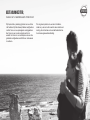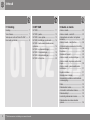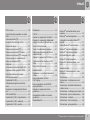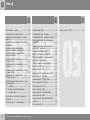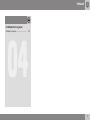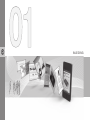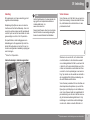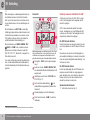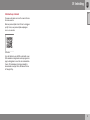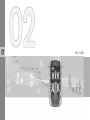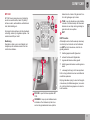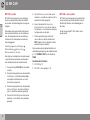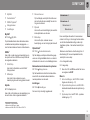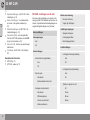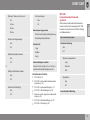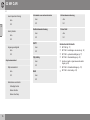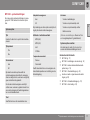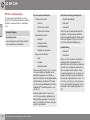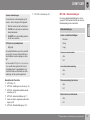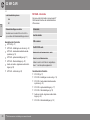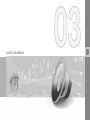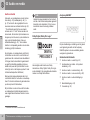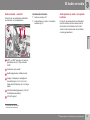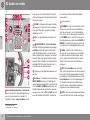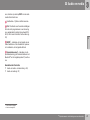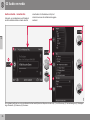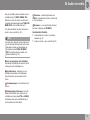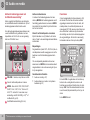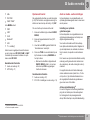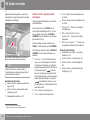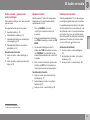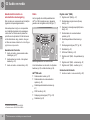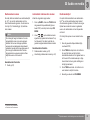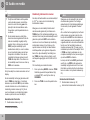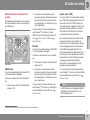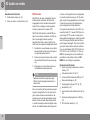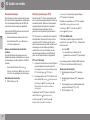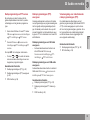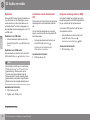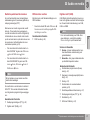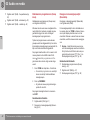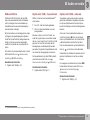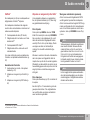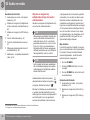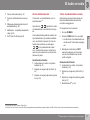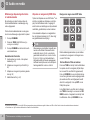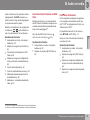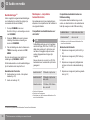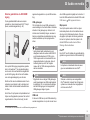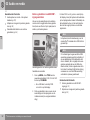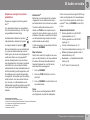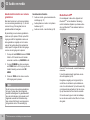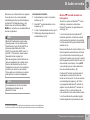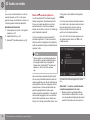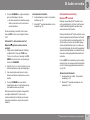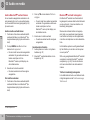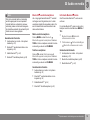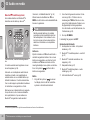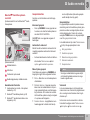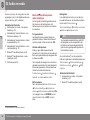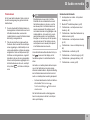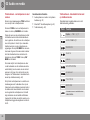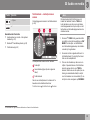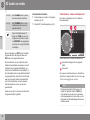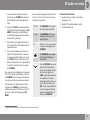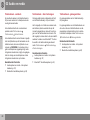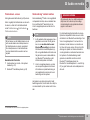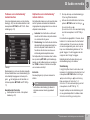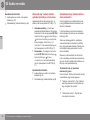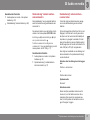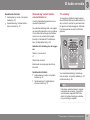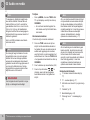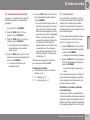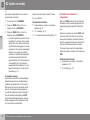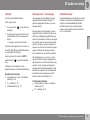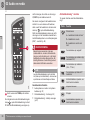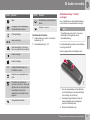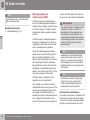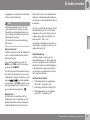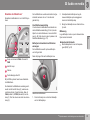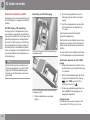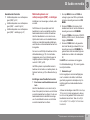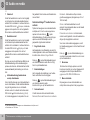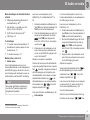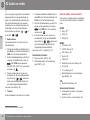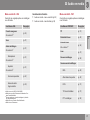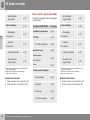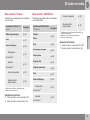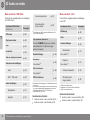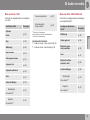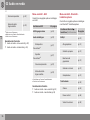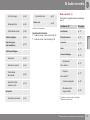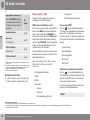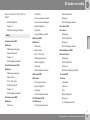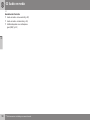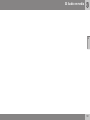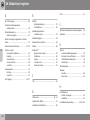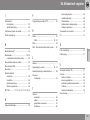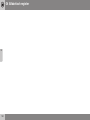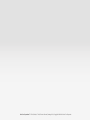Volvo S60 Productinformatie
- Categorie
- Lcd-tv's
- Type
- Productinformatie
Deze handleiding is ook geschikt voor

W E B E D I T I O N
S E N S U S I N F O T A I N M E N T


BESTE VOLVO-BEZITTER,
DANK U DAT U GEKOZEN HEBT VOOR VOLVO!
Wij hopen dat u jarenlang rijplezier van uw Volvo
zult hebben. Bij het ontwerp hebben veiligheid en
comfort van u en uw passagiers vooropgestaan.
Een Volvo is een van de veiligste auto’s ter
wereld. Uw Volvo is ook ontworpen om aan alle
geldende veiligheidsvoorschriften en milieueisen
te voldoen.
Om nog meer plezier van uw auto te hebben,
raden wij u aan om vertrouwd te raken met de uit-
rusting, de instructies en de onderhoudsinforma-
tie in deze eigenaarshandleiding.

Inhoud
2
* Optie/accessoire, zie Inleiding voor meer informatie.
01
01 Inleiding
Inleiding....................................................... 7
Volvo Sensus.............................................. 7
Verkoop van auto met Volvo On Call*......... 8
Informatie op internet.................................. 9
02
02 MY CAR
MY CAR.................................................... 11
MY CAR - paden....................................... 12
MY CAR - menu-opties............................. 12
MY CAR - Instellingen van de auto........... 14
MY CAR - bestuurdersondersteunende
systemen................................................... 15
MY CAR - systeeminstellingen................. 17
MY CAR - Steminstellingen...................... 18
MY CAR - Klimaatinstellingen................... 19
MY CAR - informatie................................. 20
03
03 Audio en media
Audio en media......................................... 22
Audio en media - overzicht....................... 23
Audiosysteem en media - het systeem
bedienen................................................... 23
Audio en media - menufuncties................ 26
Achterste bedieningspaneel met hoofdte-
lefoonaansluiting*...................................... 28
Favorieten................................................. 28
Opslaan als favoriet.................................. 29
Audio en media - audio-instellingen......... 29
Audio en media - algemene audio-instel-
lingen........................................................ 30
Audio en media - geavanceerde audio-
instellingen................................................ 31
Equalizer instellen..................................... 31
Geluidspodium instellen............................ 31
Geluidssterkte instellen en automatische
volumeregeling.......................................... 32
Radio......................................................... 32
Radiozenders zoeken............................... 33
Automatisch radiozenders zoeken............ 33
Radiozenderlijst........................................ 33
Handmatig radiozenders zoeken.............. 34
Radiozenders als voorkeurzenders
opslaan..................................................... 35

Inhoud
* Optie/accessoire, zie Inleiding voor meer informatie.
3
03
RDS-functies............................................. 36
Alarm bij ernstige ongelukken en calami-
teiten......................................................... 37
Verkeersinformatie (TP)............................. 37
Enhanced Other Networks (EON)............. 37
Nieuwsuitzendingen.................................. 38
Radioprogrammatypes (PTY).................... 38
Radioprogrammatypes PTY zoeken......... 39
Radioprogrammatypes (PTY) weergeven. 39
Volumeregeling voor onderbrekende
radioprogrammatypes (PTY)..................... 39
Radiotekst................................................. 40
Automatische radio-afstemfunctie (AF).... 40
Regionale radioprogramma’s, (REG)........ 40
Radiofrequentieband doorzoeken............ 41
RDS-functies resetten............................... 41
Digitale radio* (DAB).................................. 41
Radiokanalen programmeren (Groep
leren)......................................................... 42
Navigeren in kanaalgroepenlijst (Ensem-
ble)............................................................ 42
DAB naar DAB link.................................... 43
Digitale radio* (DAB) - frequentieband...... 43
Digitale radio* (DAB) - subkanaal.............. 43
Digitale radio* (DAB) - resetten................. 44
03
Mediaspeler.............................................. 44
Cd/Dvd*.................................................... 45
Afspelen en navigeren bij cd’s/dvd’s*....... 45
Afspelen en navigeren bij zelfgebrande
schijven met audio-/videobestanden........ 46
Vooruit-/achteruitspoelen......................... 47
Tracks of audiobestanden scannen.......... 47
Willekeurige afspeelvolgorde tracks of
audiobestanden........................................ 48
Afspelen en navigeren bij DVD Video....... 48
Camerahoek bij het afspelen van DVD
Video......................................................... 49
DivX
®
Video On Demand.......................... 49
Beeldinstellingen....................................... 50
Mediaspeler - compatibele bestandsfor-
maten........................................................ 50
Externe geluidsbron via AUX/
USB*-ingang............................................. 51
Externe geluidsbron via AUX/USB*-
ingang aansluiten...................................... 52
Afspelen en navigeren bij externe
geluidsbron............................................... 53
Geluidssterkte instellen voor externe
geluidsbron............................................... 54
Media Bluetooth
®
* ................................... 54
03
Bluetooth
®
*-eenheid aansluiten en los-
koppelen................................................... 55
Bluetooth
®
*-eenheid registreren............... 56
Automatische aansluiting Bluetooth
®
*-
eenheid..................................................... 57
Andere Bluetooth
®
*-eenheid kiezen......... 58
Bluetooth
®
*-eenheid loskoppelen............. 58
Bluetooth
®
*-eenheid verwijderen.............. 59
Informatie Bluetooth
®
-versie..................... 59
Bluetooth
®
-handsfreesysteem.................. 60
Bluetooth
®
*-handsfreesysteem - over-
zicht........................................................... 61
Gespreksfuncties...................................... 61
Bluetooth
®
-handsfreesysteem - audio-
instellingen................................................ 62
Telefoonboek............................................ 63
Telefoonboek - contactpersonen snel
zoeken....................................................... 64
Telefoonboek - tekentabel toetsenset op
middenconsole......................................... 64
Telefoonboek - contactpersonen zoeken. 65
Telefoonboek - nieuw contactpersoon..... 66
Telefoonboek - sneltoets.......................... 68
Telefoonboek - vCard ontvangen............. 68
Telefoonboek - geheugenstatus............... 68

Inhoud
4
* Optie/accessoire, zie Inleiding voor meer informatie.
03
Telefoonboek - wissen.............................. 69
Stembediening* mobiele telefoon............. 69
Taalkeuze voor stembediening* mobiele
telefoon..................................................... 71
Hulpfuncties voor stembediening* mobi-
ele telefoon............................................... 71
Stembediening* mobiele telefoon -
gebruikersinstelling en stemvolume.......... 72
Spraakherkenning* mobiele telefoon -
stemcommando’s..................................... 72
Stembediening* mobiele telefoon - snel-
commando’s............................................. 73
Stembediening* mobiele telefoon - num-
mer bellen................................................. 73
Stembediening* mobiele telefoon - bellen
via gesprekslijst......................................... 74
Stembediening* mobiele telefoon - con-
tactpersoon bellen.................................... 74
Stembediening* mobiele telefoon - voice-
mail beluisteren......................................... 75
TV - instelling*........................................... 75
Tv*-kanalen zoeken/Voorkeurslijst............ 77
Tv* - voorkeur kijker.................................. 77
Informatie over actueel tv*-programma.... 78
Teletekst*.................................................. 79
Ontvangst van tv* - kanaalwegval............ 79
03
Afstandsbediening*................................... 79
Afstandsbediening* - functies................... 80
Afstandsbediening* - batterij vervangen... 81
Multimediasysteem voor achterpassa-
giers (RSE)*............................................... 82
Multimediasysteem voor achterpassa-
giers (RSE)* - overzicht............................. 84
Draadloze hoofdtelefoons*....................... 85
Externe bron aansluiten op RSE............... 86
Multimediasysteem voor achterpassa-
giers (RSE)* - instellingen.......................... 87
Audio en media - menu-overzicht............. 90
Menu-overzicht - AM................................ 91
Menu-overzicht - FM................................ 91
Menu-overzicht - digitale radio (DAB)*..... 92
Menu-overzicht - CD Audio...................... 93
Menu-overzicht - CD/DVD Data................ 93
Menu-overzicht - DVD Video.................... 94
Menu-overzicht - iPod.............................. 94
Menu-overzicht - USB.............................. 95
Menu-overzicht - Media Bluetooth........... 95
Menu-overzicht - AUX............................... 96
Menu-overzicht - Bluetooth-handsfree-
systeem..................................................... 96
Menu-overzicht - tv................................... 97
03
Menu-overzicht - RSE*............................. 98

Inhoud
5
04
04 Alfabetisch register
Alfabetisch register................................. 102

INLEIDING

01 Inleiding
01
* Optie/accessoire, zie Inleiding voor meer informatie.
7
Inleiding
Dit supplement vormt een aanvulling op het
reguliere instructieboekje.
Raadpleeg bij twijfel over een van de auto-
functies eerst het instructieboekje. Voor ant-
woord op verdere vragen wordt geadviseerd
contact op te nemen met een dealer of verte-
genwoordiger van Volvo Car Corporation.
De specificaties, constructiegegevens en
afbeeldingen in dit supplement zijn niet bin-
dend. We behouden ons het recht voor om
zonder voorafgaande mededeling wijzigingen
aan te brengen.
©
Volvo Car Corporation
Instructieboekje in mobiele apparaten
N.B.
Het instructieboekje is te downloaden als
app (geldt voor bepaalde modellen en
mobiele telefoons), zie
www.volvocars.com.
De app biedt tevens video’s en doorzoek-
bare informatie en eenvoudige navigatie
tussen de verschillende hoofdstukken.
Volvo Sensus
Volvo Sensus vormt het hart van uw persoon-
lijke Volvo-beleving. Sensus bundelt informa-
tie, entertainment en autofuncties voor een
probleemloos bezit.
Wanneer u in uw auto zit, wilt u alles onder
controle hebben. In de interactieve wereld
van vandaag betekent dit dat u, wanneer het
ú uitkomt, wilt kunnen beschikken over infor-
matie, communicatie en entertainment. Sen-
sus reikt u al onze oplossingen voor aanslui-
ting* op de rest van de wereld aan en biedt u
de mogelijkheid tot intuïtieve bediening van
de verschillende autofuncties.
Volvo Sensus presenteert tal van functies van
uiteenlopende autosystemen op overzichte-
lijke wijze op het display van de middencon-
sole. Volvo Sensus biedt de mogelijkheid tot
personalisering van de auto met een eenvou-
dig te hanteren bedieningsinterface. Er zijn
instellingen te verrichten onder Instellingen
van de auto, Audio en media, Klimaat e.d.

||
01 Inleiding
01
8
* Optie/accessoire, zie Inleiding voor meer informatie.
Met de knoppen en bedieningselementen op
de middenconsole en het rechter toetsen-
blok* op het stuurwiel kunt u functies active-
ren en deactiveren en tal van instellingen ver-
richten.
Bij het bedienen van MY CAR worden alle
instellingen getoond die verband houden met
het besturen en bedienen van de auto, zoals
City Safety, sloten en alarm, automatische
ventilatorsnelheid, klokinstelling e.d.
Bij het indrukken van RADIO, MEDIA, TEL*,
*,NAV* en CAM* kunt u andere bronnen,
systemen en functies activeren, zoals AM,
FM, CD, DVD*, TV*, Bluetooth*, navigatie* en
Park Assist-camera*.
Voor meer informatie over alle functies/syste-
men, zie de desbetreffende hoofdstukken in
het instructieboekje of het bijbehorende sup-
plement.
Overzicht
Bedieningspaneel op middenconsole. De afbeel-
ding is schematisch – het aantal functies en de
locatie van de knoppen is afhankelijk van de
gekozen uitrusting en de desbetreffende markt.
Navigatie* - NAV, zie het aparte supple-
ment.
Audio en media - RADIO, MEDIA, TEL*,
zie de desbetreffende hoofdstukken in dit
supplement.
Instellingen van de auto - MY CAR, zie
MY CAR (p. 11).
Auto met internetaansluiting - *, zie
desbetreffend supplement (Sensus Info-
tainment).
Klimaatregeling, zie Instructieboekje.
Park Assist-camera - CAM*, zie Instruc-
tieboekje.
Verkoop van auto met Volvo On Call*
Als de auto met Volvo On Call, VOC is uitge-
rust, is het belangrijk om de eigenaar bij de
dienst te wijzigen.
VOC is een aanvullend pakket met veilig-
heids-, beveiligings- en comfortdiensten. Bij
verkoop van de auto is het belangrijk om de
eigenaar bij de dienst te wijzigen.
De VOC-dienst afsluiten
Neem bij verkoop van de auto contact op met
een Volvo-dealer om de VOC-dienst af te slui-
ten.
Bij verkoop van de auto is het belangrijk om
persoonlijke instellingen in de auto te resetten
naar de oorspronkelijke fabrieksinstelling
1
, zie
Verkoop van auto.
De VOC-dienst starten
Het is zeer belangrijk dat de VOC-dienst van
eigenaar wisselt, zodat de vorige eigenaar
geen diensten meer in de auto kan uitvoeren.
Neem contact op met een erkende Volvo-
dealer bij verkoop van de auto.
Gerelateerde informatie
•
Informatie op internet (p. 9)
1
Geldt alleen voor auto's die met internet kunnen worden verbonden.

01 Inleiding
01
9
Informatie op internet
Op www.volvocars.com vindt u meer informa-
tie over uw auto.
Met een persoonlijke Volvo ID kunt u inloggen
op My Volvo, een persoonlijke webpagina
voor u en uw auto.
QR-code
Voor het uitlezen van de QR-code hebt u een
QR-codelezer nodig die als extra programma
(app) verkrijgbaar is voor tal van mobiele tele-
foons. QR-codelezers zijn bijvoorbeeld te
downloaden via App Store, Windows Phone
of Google Play.

MY CAR

02 MY CAR
02
11
MY CAR
MY CAR is een menugroep voor hantering
van tal van autofuncties, zoals City Safety,
sloten en alarm, automatische ventilatorsnel-
heid, klokinstelling e.d.
Sommige functies behoren tot de standaard-
uitrusting, andere zijn zogeheten opties – het
aanbod verschilt per markt.
Bediening
Navigatie in deze menu’s vindt plaats met
knoppen op de middenconsole of met de
rechter stuurtoetsen.
MY CAR - opent het menusysteem MY
CAR.
OK/MENU - knop op de middenconsole
indrukken of het duimwiel op het stuur-
wiel om de gemarkeerde menu-optie te
kiezen/aan te vinken of de gekozen func-
tie in het geheugen op te slaan.
TUNE - aan de draaiknop op de midden-
console of het duimwiel op het stuurwiel
draaien om een stap omhoog/omlaag te
gaan door de menu-opties.
EXIT
EXIT-functies
Afhankelijk van de functie waarop de aanwij-
zer staat op het moment van het indrukken
van EXIT en het menuniveau, kan het vol-
gende gebeuren:
•
telefoongesprek wordt afgewezen
•
actuele functie wordt afgebroken
•
ingevoerde tekens worden gewist
•
laatst ingevoerde keuzes worden geannu-
leerd
•
u beweegt omhoog in het menusysteem.
Kort en lang indrukken kunnen verschillende
resultaten opleveren.
Bij lang indrukken springt u naar het hoogste
menuniveau (hoofdbronweergave), van waar-
uit u alle functies/menugroepen van de auto
kunt bereiken.

02 MY CAR
02
12
MY CAR - paden
MY CAR is een menugroep voor hantering
van tal van autofuncties, zoals het instellen
van de klok, de buitenspiegels en de vergren-
delingen.
Het actuele menuniveau staat rechts boven-
aan op het beeldscherm van de middencon-
sole. De zoekpaden naar de verschillende
functies van het menusysteem worden als
volgt aangegeven:
Instellingen Auto-instellingen
Slotinstellingen Deuren open
Bestuurdersdeur: dan alle.
Hier volgt een voorbeeld van de wijze waarop
u een functie kunt opzoeken en aanpassen
met de toetsenset op de middenconsole:
1. Druk op de knop MY CAR op de midden-
console.
2. Ga naar het gewenste menu, bijvoorbeeld
Instellingen, met het duimwiel en druk
vervolgens op het duimwiel – er wordt
een submenu geopend.
3. Ga naar het gewenste menu, bijvoorbeeld
Auto-instellingen, en druk op het duim-
wiel – er wordt een submenu geopend.
4.
Ga naar
Slotinstellingen en druk op het
duimwiel – er wordt een nieuw submenu
geopend.
5.
Ga naar
Deuren open en druk op het
duimwiel – er wordt een submenu met te
selecteren functies geopend.
6.
Kies uit de opties Alle deuren en
Bestuurdersdeur: dan alle en druk op
het duimwiel – er verschijnt een kruisje in
het lege vakje van de optie.
7. Sluit de programmering af door de
menu’s één voor één te verlaten door
EXIT telkens kort in te drukken of deze
eenmaal lang in te drukken.
De procedure verloopt geheel identiek voor
de bedieningsknoppen op de middenconsole
(p. 11): OK/MENU, EXIT en de draaiknop
TUNE.
Gerelateerde informatie
•
MY CAR (p. 11)
•
MY CAR - menu-opties (p. 12)
MY CAR - menu-opties
MY CAR is een menugroep waar veel functies
van de auto kunnen worden bediend, bijvoor-
beeld de tijd instellen, de buitenspiegels en
de sloten.
Onder menugroep
MY CAR vindt u de vol-
gende opties:

02 MY CAR
02
}}
13
•
My S60
1
•
Verbruiksinfo
2
•
DRIVe
3
/
Hybride
2
•
Hulpsystemen
•
Instellingen
My S60
1
MY CAR My S60
1
Op het beeldscherm staan alle bestuurders-
ondersteunende systemen aangegeven - u
kunt ze hiervandaan activeren of deactiveren.
DRIVe
3
Hier vindt u onder meer een beschrijving van
de opzet van Volvo’sDRIVe-concept. Kies uit
de volgende rubrieken:
•
Start/Stop
Hier vindt u informatie over het Start/
Stop-systeem.
•
Milieutips
Hier vindt u tips, adviezen en een
beschrijving van wat zuinig rijden inhoudt.
Hybrid
2
MY CAR Hybride
Hier vindt u informatie over de aandrijving van
de auto. Kies uit de volgende rubrieken:
•
Stroomtoevoer
Op het display verschijnt informatie over
de motor die de auto aandrijft en de rich-
ting van de stroom.
•
Rijmodi
Hier vindt u een toelichting bij de verschil-
lende rijstanden van de auto.
•
Milieutips
Hier vindt u tips, adviezen en een
beschrijving van wat zuinig rijden inhoudt.
Rijstatistiek
2
MY CAR Verbruiksinformatie
Op het display verschijnen historische gege-
vens over het gemiddelde stroom- en brand-
stofverbruik in de vorm van staafdiagrammen.
Bestuurdersondersteunende systemen
MY CAR Hulpsystemen
Op het beeldscherm staat het actuele statu-
soverzicht van de bestuurdersondersteu-
nende systemen van de auto.
Instellingen
MY CAR Instellingen
De menu’s zijn als volgt opgebouwd:
Menuniveau 1
Menuniveau 2
Menuniveau 3
Menuniveau 4
Hier verschijnen de eerste 4 menuniveaus
onder
Instellingen. Sommige functies beho-
ren tot de standaarduitrusting, andere zijn
zogeheten opties – het aanbod verschilt per
markt.
Wanneer u kunt kiezen uit activering/
Aan of
deactivering/Uit van een bepaalde functie,
verschijnt er een vakje:
Aan: Aangevinkt vakje.
Uit: Leeg vakje.
•
Kies
Aan/Uit met OK en verlaat het menu
vervolgens met EXIT.
Menu’s
•
Auto-instellingen, zie MY CAR - Instel-
lingen van de auto (p. 14)
•
Rij-assistentiesystemen, zie MY CAR -
bestuurdersondersteunende systemen (p.
15)
•
Systeemopties, zie MY CAR - systeem-
instellingen (p. 17)
1
Afhankelijk van het automodel.
2
Geldt voor de V60 Plug-in Hybrid.
3
Geldt voor de S60, V60, XC60, S80 en V70/XC70.

||
02 MY CAR
02
14
•
Spraakinstellingen, zie MY CAR - Stem-
instellingen (p. 18)
•
Audio-instellingen , zie Audiosysteem
en media - het systeem bedienen (p.
23)
•
Klimaatinstellingen, zie MY CAR - Kli-
maatinstellingen (p. 19)
•
Favorieten (FAV) - een veel gebruikte
functie in MY CAR koppelen aan de FAV-
knop, zie Favorieten (p. 28)
•
Volvo On Call , staat in een apart boekje
beschreven.
•
Informatie, zie MY CAR - informatie (p.
20)
Gerelateerde informatie
•
MY CAR (p. 11)
•
MY CAR - paden (p. 12)
MY CAR - Instellingen van de auto
De menu-optie instellingen van de auto in de
menugroep MY CAR bedient veel functies van
de auto, bijvoorbeeld autosleutelgeheugen en
vergrendelingsinstellingen voor portieren.
Auto-instellingen
Sleutelgeheugen
Aan
Uit
Slotinstellingen
Automatische vergrendeling
Aan
Uit
Deuren open
Alle deuren
Bestuurdersdeur: dan alle
Instappen zonder sleutel
Alle deuren
Willekeurige deur
Deuren aan één kant
Beide voordeuren
Minder bescherming
Eén keer activeren
Vragen bij uitstappen
Instellingen zijspiegel
Spiegels inklappen
Linkerspiegel hellen
Rechterspiegel hellen
Lichtinstellingen
Lichtsignaal deurvergrendeling
Aan
Uit
Lichtsignaal bij ontgrendeling
Aan
Uit
Tijdsduur 'approach'-verl.
Uit
30 sec.
60 sec.
90 sec.

02 MY CAR
02
15
Tijdsduur 'follow me home'-verl.
Uit
30 sec.
60 sec.
90 sec.
Driemaal richtingaanwijzer
Aan
Uit
Tijdelijk linksrijdend verkeer
Aan
Uit
of
Tijdelijk rechtsrijdend verkeer
Aan
Uit
Actieve bochtverlichting
Aan
Uit
Extra koplampen
Aan
Uit
Bandenspanningsysteem
Waarschuwt bij lage bandenspanning
Bandenspanning kalibreren
Stuurkracht
Laag
Midden
Hoog
Auto-instellingen resetten
Van alle menu’s onder Auto-instellingen
worden de fabrieksinstellingen hervat.
Gerelateerde informatie
•
MY CAR (p. 11)
•
MY CAR - bestuurdersondersteunende
systemen (p. 15)
•
MY CAR - systeeminstellingen (p. 17)
•
MY CAR - Steminstellingen (p. 18)
•
Audio en media - algemene audio-instel-
lingen (p. 30)
•
MY CAR - Klimaatinstellingen (p. 19)
•
MY CAR - informatie (p. 20)
MY CAR -
bestuurdersondersteunende
systemen
Met de menu-optie bestuurdersondersteu-
nende systemen in de menugroep MY CAR
bedient u de functies zoals Collision Warning
en Rijbaanassistent.
Rij-assistentiesystemen
Botswaarschuwing
Aan
Uit
Waarschuwingsafstand
Lang
Normaal
Kort
Signaaltoon
Aan
Uit
Lane Departure Warning

||
02 MY CAR
02
16
Lane Departure Warning
Aan
Uit
Aan bij starten
Aan
Uit
Hogere gevoeligheid
Aan
Uit
Rijstrookassistent
Rijstrookassistent
Aan
Uit
Alternatieve assistentie
Volledige functie
Alleen vibratie
Alleen stuurhulp
Informatie over verkeersborden
Aan
Uit
Snelheidswaarschuwing
Aan
Uit
DSTC
Aan
Uit
City Safety
Aan
Uit
BLIS
Aan
Uit
Afstandswaarschuwing
Aan
Uit
Driver Alert
Aan
Uit
Gerelateerde informatie
•
MY CAR (p. 11)
•
MY CAR - Instellingen van de auto (p. 14)
•
MY CAR - systeeminstellingen (p. 17)
•
MY CAR - Steminstellingen (p. 18)
•
Audio en media - algemene audio-instel-
lingen (p. 30)
•
MY CAR - Klimaatinstellingen (p. 19)
•
MY CAR - informatie (p. 20)

02 MY CAR
02
* Optie/accessoire, zie Inleiding voor meer informatie.
17
MY CAR - systeeminstellingen
De menu-optie systeeminstellingen in menu-
groep MY CAR hanteert functies als tijd en
taal.
Systeemopties
Tijd
Hier stelt u de klok in op het instrumenten-
paneel.
Tijdopmaak
12u
24u
Screensaver
Aan
Uit
Bij selectie van deze optie wordt de
schermweergave automatisch vervangen
door een leeg scherm, wanneer u enige tijd
geen schermfunctie gebruikt.
De actuele schermweergave verschijnt
echter weer, wanneer u gebruik maakt van
een van de knoppen of bedieningselemen-
ten van het beeldscherm.
Taal
Geeft de taal voor de menuteksten aan.
Hulptekst weergeven
Aan
Uit
Bij markering van deze optie verschijnt uit-
leg bij de actuele schermweergave.
Afstands-/ verbruikseenheid
MPG (UK)
MPG (US)
km/l
l/100km
Temperatuureenheid
Celsius
Fahrenheit
Geeft de eenheid aan voor weergave van
de buitentemperatuur en instelling van de
klimaatregeling.
Volumes
Volume mededelingen
Volume voor parkeerhulp vóór
Volume voor parkeerhulp achter
Beltoonvolume
(
Volume mededelingen: Alleen met Vol-
vo's navigatiesysteem* geïnstalleerd.)
Systeemopties resetten
Van alle menu’s onder
Systeemopties
worden de fabrieksinstellingen hervat.
Gerelateerde informatie
•
MY CAR (p. 11)
•
MY CAR - Instellingen van de auto (p. 14)
•
MY CAR - bestuurdersondersteunende
systemen (p. 15)
•
MY CAR - Steminstellingen (p. 18)
•
Audio en media - algemene audio-instel-
lingen (p. 30)
•
MY CAR - Klimaatinstellingen (p. 19)
•
MY CAR - informatie (p. 20)

02 MY CAR
02
18
* Optie/accessoire, zie Inleiding voor meer informatie.
MY CAR - Steminstellingen
De menu-optie steminstellingen in menu-
groep MY CAR hanteert functies als spraakin-
structie en commandolijst voor stembedie-
ning.
Spraakinstellingen
Spraakintroductie
Hier wordt gesproken informatie verstrekt
over de werking van het systeem.
Lijst van spraakcommando's
Telefooncommando's
Telefoon
Telefoon kies contact
Telefoon kies nummer
Navigatiecommando's
Navigatie
Navigatie herhaal
spraakbegeleiding
Navigatie ga naar adres
Algemene commando's
Help
Annuleer
Spraakintroductie
De menu-opties onder
Telefooncomman-
do's geven enkele voorbeelden van de
beschikbare gesproken commando’s –
alleen in combinatie met een geïnstalleerde
mobiele telefoon met Bluetooth
®
-aanslui-
ting. Voor meer (gedetailleerde) informatie -
zie Bluetooth
®
*-handsfreesysteem - over-
zicht (p. 61).
De menu-opties onder
Navigatiecom-
mando's geven enkele voorbeelden van
de beschikbare gesproken commando’s -
alleen in combinatie met Volvo's navigatie-
systeem* geïnstalleerd.
Gebruikersinstelling spraaksystem
Standaardinstellingen
Gebruiker 1
Gebruiker 2
Hier kunt u een tweede gebruikersprofiel
aanmaken – handig wanneer meerdere
personen regelmatig gebruik maken van de
auto en het systeem.
Standaardinstellin-
gen levert de fabrieksinstellingen op.
Spraaktraining
Gebruiker 1
Gebruiker 2
Met
Spraaktraining biedt u het stembe-
dieningssysteem de gelegenheid om
bekend te raken met uw stem en uitspraak.
Op het scherm verschijnen enkele zinnen
die u vervolgens moet inspreken. Zodra
het systeem bekend is met uw manier van
spreken, verschijnen er geen zinnen meer.
Daarna kunt u bijvoorbeeld Gebruiker 1 in
Gebruikersinstelling spraaksystem kie-
zen om te zorgen dat het systeem naar de
commando’s van de juiste gebruiker luis-
tert.

02 MY CAR
02
* Optie/accessoire, zie Inleiding voor meer informatie.
19
Volume mededelingen
Er verschijnt een volumeregeling op het
scherm – doe in dat geval het volgende:
1. Stel het volume bij met het duimwiel.
2. Met OK kunt u bij wijze van proef een
stukje beluisteren.
3. Met EXIT kunt u de instelling opslaan
en het menu verlaten.
POI-lijst voor spraaksysteem
Wijzig lijst
Het aantal faciliteiten is groot en verschilt
per markt. Er kunnen maximaal 30 favor-
iete faciliteiten worden opslagen in deze
lijst.
De menu-optie
POI-lijst voor spraaksys-
teem wordt alleen getoond als Volvo's
navigatiesysteem* is geïnstalleerd. Voor
meer informatie over faciliteiten en stem-
bediening, zie het aparte supplement.
Gerelateerde informatie
•
MY CAR (p. 11)
•
MY CAR - Instellingen van de auto (p. 14)
•
MY CAR - bestuurdersondersteunende
systemen (p. 15)
•
MY CAR - systeeminstellingen (p. 17)
•
Audio en media - algemene audio-instel-
lingen (p. 30)
•
MY CAR - Klimaatinstellingen (p. 19)
•
MY CAR - informatie (p. 20)
MY CAR - Klimaatinstellingen
De menu-optie klimaatinstellingen in menu-
groep MY CAR hanteert functies als de venti-
latieaanpassing en de recirculatie.
Klimaatinstellingen
Autom. ventilatorinstellingen
Normaal
Hoog
Laag
Timer voor hercirculatie
Aan
Uit
Aut. achterruitverwarming
Aan
Uit
Stuurverwarming start autom.
Aan
Uit
Best.stoel-verw. start autom.
Aan
Uit

||
02 MY CAR
02
20
* Optie/accessoire, zie Inleiding voor meer informatie.
Luchtkwaliteitssysteem
Aan
Uit
Klimaatinstellingen resetten
Van alle menu’s onder
Klimaatinstellin-
gen worden de fabrieksinstellingen hervat.
Gerelateerde informatie
•
MY CAR (p. 11)
•
MY CAR - Instellingen van de auto (p. 14)
•
MY CAR - bestuurdersondersteunende
systemen (p. 15)
•
MY CAR - systeeminstellingen (p. 17)
•
MY CAR - Steminstellingen (p. 18)
•
Audio en media - algemene audio-instel-
lingen (p. 30)
•
MY CAR - informatie (p. 20)
MY CAR - informatie
De menu-optie Informatie in menugroep MY
CAR hanteert functies als Aantal sleutels en
VIN-nummer.
Informatie
Aantal sleutels
VIN-nummer
DivX® VOD-code
Bluetooth-softwareversie in auto
Kaart- en softwareversie
Alleen in auto's met Volvo's navigatiesys-
teem* - zie het aparte supplement.
Gerelateerde informatie
•
MY CAR (p. 11)
•
MY CAR - Instellingen van de auto (p. 14)
•
MY CAR - bestuurdersondersteunende
systemen (p. 15)
•
MY CAR - systeeminstellingen (p. 17)
•
MY CAR - Steminstellingen (p. 18)
•
Audio en media - algemene audio-instel-
lingen (p. 30)
•
MY CAR - Klimaatinstellingen (p. 19)

AUDIO EN MEDIA

03 Audio en media
03
22
* Optie/accessoire, zie Inleiding voor meer informatie.
Audio en media
Het audio- en mediasysteem omvat de func-
ties radio (p. 32), mediaspeler (p. 44) , tv
(p. 75)* en biedt u de mogelijkheid te com-
municeren met een mobiele telefoon (p. 60)
*. De informatie verschijnt op een beeld-
scherm van 5 of 7 inch* boven aan de mid-
denconsole. De functies zijn te bedienen via
knoppen op het stuurwiel, op de middencon-
sole onder het beeldscherm of via een
afstandsbediening (p. 79) *. Een mobiele
telefoon is in bepaalde gevallen ook via stem-
bediening (p. 69) te bedienen.
Als het audio- en mediasysteem actief is bij
het afzetten van de motor, wordt het de vol-
gende keer dat u de sleutel naar sleutelstand
I of hoger draait, automatisch ingeschakeld
en geeft het dezelfde geluidsbron (bijvoor-
beeld radio) weer als bij het afzetten van de
motor (bij auto’s met Keyless-systeem* moet
het bestuurdersportier dichtstaan).
Wanneer de transpondersleutel niet in het
contactslot steekt, is het audio- en mediasys-
teem 15 minuten achtereen te gebruiken door
op de knop Aan/Uit te drukken.
Bij het starten van de motor wordt het audio-
en mediasysteem tijdelijk uitgeschakeld en
weer ingeschakeld wanneer de motor is aan-
geslagen.
N.B.
Haal de transpondersleutel uit het contact-
slot als u het infotainmentsysteem gebruikt
terwijl de motor afgezet is. Dit om te voor-
komen dat de accu onnodig ontladen
raakt.
Dolby Digital, Dolby Pro Logic
1
Vervaardigd onder licentie van Dolby
Laboratories. Dolby Digital, Dolby Pro Logic
en de dubbele D zijn geregistreerde handels-
merken van Dolby Laboratories.
Audyssey MultEQ
1
Bij de ontwikkeling en instelling van het geluid
werd gebruik gemaakt van het Audyssey
MultEQ-systeem om een eersteklas geluids-
weergave te garanderen.
Gerelateerde informatie
•
Audio en media - overzicht (p. 23)
•
Audiosysteem en media - het systeem
bedienen (p. 23)
•
Audio en media - menufuncties (p. 26)
•
Audio en media - menu-overzicht (p. 90)
•
Audio en media - audio-instellingen (p.
29)
•
Beeldinstellingen (p. 50)
•
Favorieten (p. 28)
1
Geldt alleen voor Premium Sound Multimedia.

03 Audio en media
03
* Optie/accessoire, zie Inleiding voor meer informatie.
23
Audio en media - overzicht
Overzicht van de verschillende onderdelen
van het audio- en mediasystemen.
AUX
3
- en USB
4
-ingangen voor externe
geluidsbronnen (p. 51) (bijvoorbeeld
iPod
®
).
Toetsenset op stuurwiel*.
Bedieningspaneel op middenconsole.
Display. Het display is verkrijgbaar in
twee afmetingen: 5 en 7 inch. In het
boekje staat het display van 7 inch afge-
beeld.
Achterste bedieningspaneel (p. 28) met
hoofdtelefoonaansluiting*.
A/V-AUX-ingang*.
Gerelateerde informatie
•
Audio en media (p. 22)
•
Audiosysteem en media - het systeem
bedienen (p. 23)
Audiosysteem en media - het systeem
bedienen
Het audio- en mediasysteem wordt bediend
vanaf de middenconsole en deels vanaf de
stuurtoetsen. De informatie wordt op het
scherm in het bovenste deel van de midden-
console gepresenteerd.
3
Geldt alleen voor Performance
4
Geldt niet voor Performance

||
03 Audio en media
03
24
* Optie/accessoire, zie Inleiding voor meer informatie.
Vooruit/achteruit/zoeken - Kort indruk-
ken om naar de/het volgende/vorige track op
een cd, voorkeurzender van de radio
5
of
hoofdstuk
6
te gaan. Lang indrukken om een
track op een cd vooruit/achteruit te spoelen
of de eerstvolgende goed doorkomende radi-
ozender te zoeken.
SOUND - indrukken op de audio-instellin-
gen (lage tonen, hoge tonen e.d.) te openen.
Voor meer informatie, zie algemene audio-
instellingen (p. 30) .
VOL - het geluidsniveau verhogen of ver-
lagen.
ON/OFF/MUTE - Bij kort indrukken
wordt de installatie ingeschakeld en bij lang
indrukken (totdat het scherm zwart wordt)
vindt uitschakeling plaats. Let erop dat het
Sensus-systeem (incl. navigatie-* en telefoon-
functies*) altijd in zijn geheel wordt in-/uitge-
schakeld. Kort indrukken om het geluid uit te
schakelen (MUTE-functie) of opnieuw in te
schakelen, als het geluid uitstond.
Opening voor het plaatsen/uitwerpen van
een disc.
Hoofdbron - indrukken om een hoofdbron
RADIO, MEDIA te kiezen. De laatst geacti-
veerde bron (bijvoorbeeld
FM1) verschijnt. Als
u zich in RADIO of MEDIA bevindt en op de
hoofdbronknop drukt, verschijnt er een bron-
weergave. Als u zich in TEL* of NAV* bevindt
en op de hoofdbronknop drukt, verschijnt er
een snelmenu met de meest gebruikelijke
menu-opties.
Disc uitwerpen.
OK/MENU - druk op het duimwiel op het
stuurwiel of op de knop van de middencon-
sole om een keuze in menu’s te bevestigen.
Als u zich in de normale weergave bevindt en
op OK/MENU drukt, verschijnt er een menu
voor de gekozen bron (bijvoorbeeld RADIO of
MEDIA). Er verschijnt een pijl naar rechts op
het scherm, als er onderliggende menu’s zijn.
TUNE - draai aan het duimwiel op het
stuurwiel of aan de draaiknop op de midden-
console om door de tracks/mappen, radio-
en tv*-zenders of telefooncontacten* te bla-
deren of door de keuzes op het display te
navigeren.
EXIT - kort indrukken om omhoog te
gaan in het menusysteem, een actieve functie
te annuleren, telefoongesprekken te beëindi-
gen/weigeren of ingevoerde tekens te wissen.
Lang indrukken om de normaalweergave of
het hoogste menuniveau (hoofdbronweer-
gave) te openen met dezelfde hoofdbronk-
noppen als op de middenconsole (6).
INFO - als er meer informatie beschikbaar
is dan op het scherm kan worden weergege-
5
Geldt niet voor DAB.
6
Geldt alleen voor dvd-discs.

03 Audio en media
03
* Optie/accessoire, zie Inleiding voor meer informatie.
25
ven, druk dan op de knop INFO om de reste-
rende informatie te zien.
Sneltoetsen – Cijfers en letters invoeren.
FAV - Sneltoets voor favoriete instellingen.
De toets is te programmeren voor activering
van veelgebruikte functies (bijvoorbeeld FM,
AUX). Voor meer informatie, zie favorieten (p.
28).
MUTE
7
- indrukken om het geluid van de
radio/mediabron uit te schakelen of opnieuw
in te schakelen, als het geluid uitstond.
Spraakherkenning
8
– indrukken om de
spraakherkenning (voor mobiele telefoon met
Bluetooth
®
en/of navigatiesysteem*) te active-
ren.
Gerelateerde informatie
•
Audio en media - menufuncties (p. 26)
•
Audio en media (p. 22)
7
Auto’s zonder navigatie.
8
Auto’s met navigatie*.

03 Audio en media
03
26
Audio en media - menufuncties
Het audio- en mediasysteem wordt bediend
vanaf de middenconsole en deels vanaf de
stuurtoetsen. De informatie wordt op het
scherm boven aan de middenconsole gepre-
senteerd.
Het voorbeeld geeft aan hoe u de verschillende functies bereikt tijdens het afspelen van een schijf. (1) Hoofdbronknop, (2) Normaalweergave, (3) Snelkoppe-
lings-/Bronmenu, (4) Snelmenu, (5) Bronmenu.

03 Audio en media
03
27
Kies een hoofdbron door te drukken op een
hoofdbronknop (1) (RADIO, MEDIA, TEL).
Gebruik om door de menu’s van de bron te
navigeren de bedieningsknoppen TUNE, OK/
MENU, EXIT of de hoofdbronknop (1).
Voor de beschikbare functies, zie Audio en
media - menu-overzicht (p. 90).
N.B.
Als de auto is uitgerust met een toetsenset
op het stuurwiel met duimwiel* kunt u deze
gebruiken in plaats van de bediening op
de middenconsole (TUNE, OK/MENU,
EXIT), zie Audiosysteem en media - het
systeem bedienen (p. 23).
Menu’s en weergaven op het display
Het uiterlijk is afhankelijk van de bron, de uit-
rusting in de auto, instellingen e.d.
Hoofdbronknop - indrukken om van
hoofdbron te wisselen of het Snelkoppe-
lings-/Bronmenu van de actieve bron te
tonen.
Normaalweergave - normale stand voor
de bron.
Snelkoppelings-/Bronmenu - toont de
meest voorkomende menu-opties van de
hoofdbronnen, bijvoorbeeld TEL en MEDIA
(te bereiken door op de hoofdbronknop (1)
van de actieve bron te drukken).
Snelmenu - snelstand bij draaien aan
TUNE om bijvoorbeeld van track, radiozender
e.d. te veranderen.
Bronmenu - voor menufuncties (te berei-
ken door te drukken op OK/MENU).
Gerelateerde informatie
•
Audiosysteem en media - het systeem
bedienen (p. 23)
•
Audio en media - menu-overzicht (p. 90)

03 Audio en media
03
28
* Optie/accessoire, zie Inleiding voor meer informatie.
Achterste bedieningspaneel met
hoofdtelefoonaansluiting*
Het is mogelijk hoofdtelefoons aan te sluiten
en verschillende media te beluisteren. Op het
bedieningspaneel achterin kiest u welk.
Voor de beste geluidsweergave adviseren wij
u een hoofdtelefoon te gebruiken met een
impedantie van 16–32 ohm en een gevoelig-
heid van 102 dB of meer.
VOLUME – Volume, resp. links en rechts.
Vooruit-/achteruitspoelen en zoeken.
MODE - Kies uit AM, FM1, FM2, DAB1*,
DAB2*, Disk, USB*, iPod*, Bluetooth*,
AUX, TV* en Aan/Uit. Lees meer over
aansluiting via AUX of USB* (p. 52)
®
of
via Bluetooth (p. 55).
Hoofdtelefoonaansluiting (3,5 mm).
Activeren/deactiveren
U activeert het bedieningspaneel met een
druk op MODE. Het bedieningspaneel wordt
handmatig gedeactiveerd, wanneer u MODE
lang indrukt of automatisch bij het uitschake-
len van het contact.
Vooruit-/achteruitspoelen en zoeken
Bij het indrukken van (2) bladert u de tracks
door of zoekt u de eerstvolgende beschikbare
radiozender.
Beperkingen
De geluidsbron (zoals FM1, AM, Disk) die via
de luidsprekers wordt weergegeven is niet te
bedienen vanaf het bedieningspaneel ach-
terin.
Om een bepaalde geluidsbron te kunnen
selecteren met MODE en te beluisteren dient
de geluidsbron in de auto aanwezig te zijn en
te zijn aangesloten.
Gerelateerde informatie
•
Audio en media (p. 22)
•
Audiosysteem en media - het systeem
bedienen (p. 23)
Favorieten
U kunt veelgebruikte functies opslaan (p. 29)
als favoriet. De functies die kunnen worden
opgeslagen maken deel uit van de radio, het
mediasysteem, de achteruitrijcamera en de
menugroep MY CAR, waar een groot deel van
de autofuncties te hanteren zijn, waaronder
de instelling van de klok, de buitenspiegels en
de vergrendelingen. De functie is eenvoudig
te bereiken met een druk op de knop FAV.
De toets FAV is te gebruiken om functies op
te slaan die u vaak gebruikt, waarna u de
functies eenvoudig kunt starten door te druk-
ken op FAV. Voor alle onderstaande functies
is een favoriet (bijvoorbeeld
Equalizer) op te
slaan:
In de RADIO-stand:

03 Audio en media
03
* Optie/accessoire, zie Inleiding voor meer informatie.
29
•
AM
9
•
FM1/FM2
•
DAB1*/DAB2*
In de MEDIA-stand:
•
DISC
•
USB*
•
iPod*
•
Bluetooth*
•
AUX
•
TV - instelling*
Het is tevens mogelijk een favoriet te kiezen
en op te slaan voor MY CAR, CAM* en NAV*.
Favorieten zijn eveneens te kiezen en op te
slaan onder MY CAR.
Gerelateerde informatie
•
Audio en media (p. 22)
•
MY CAR (p. 11)
Opslaan als favoriet
Sla veelgebruikte functies op onder favorieten
(p. 28). De functie is vervolgens eenvoudig te
starten met een druk op de toets (p. 23) FAV.
Om een functie op te slaan als favoriet:
1. Kies een hoofdbron (bijvoorbeeld RADIO,
MEDIA).
2.
Kies een frequentieband of bron (
FM1,
Disk, etc.).
3. Houd de toets FAV ingedrukt totdat het
‘favorietenmenu’ verschijnt.
4. Draai aan TUNE om een alternatief op de
lijst te kiezen en druk op OK/MENU om
het op te slaan.
> Wanneer de hoofdbron (bijvoorbeeld
RADIO, MEDIA) actief is, is met een
korte druk op FAV de opgeslagen
functie te activeren.
Gerelateerde informatie
•
Audio en media (p. 22)
•
MY CAR - Instellingen van de auto (p. 14)
Audio en media - audio-instellingen
Het audiosysteem is voorgekalibreerd voor
optimale geluidsweergave, maar is naar wens
aan te passen.
Instelling voor optimale
geluidsweergave
Het audiosysteem is voorgekalibreerd voor
optimale geluidsweergave met behulp van
digitale signaalverwerking.
Voor ieder automodel wordt het audiosys-
teem tijdens de kalibratie perfect afgestemd
op de luidsprekers, de versterker, de akoes-
tiek in de auto, de positie van de luisteraar
e.d.
Er is tevens een dynamische kalibratie waarbij
rekening wordt gehouden met de stand van
de volumeknop, de radio-ontvangst en de rij-
snelheid.
De regelfuncties die in dit instructieboekje
nader verklaard worden (zoals
Bass, Treble
en Equalizer) zijn uitsluitend bedoeld om u
de mogelijkheid te bieden de geluidsweer-
gave naar wens af te stellen.
Actieve geluidsdemping
10
De auto is uitgerust met actieve geluidsdem-
ping die met behulp van het audiosysteem
het motorgeluid in de passagiersruimte
dempt. Microfoontjes in de plafondbekleding
9
Geldt niet voor de V60 PLUG-IN HYBRID.
10
Geldt voor bepaalde motoren.

||
03 Audio en media
03
30
* Optie/accessoire, zie Inleiding voor meer informatie.
registreren storende geluiden, waarna het
audiosysteem het geluid dempt door antigel-
uidssignalen voortbrengt.
Microfoontje in plafondbekleding - locatie en
aantal kunnen per automodel verschillen.
N.B.
Dek de microfoons in de auto niet af,
omdat anders een dreunend geluid uit het
audiosysteem kan komen.
Gerelateerde informatie
•
Audio en media - algemene audio-instel-
lingen (p. 30)
•
Audio en media - geavanceerde audio-
instellingen (p. 31)
•
Geluidspodium instellen (p. 31)
Audio en media - algemene audio-
instellingen
Algemene geluidsinstellingen voor het audio-
en mediasysteem.
Druk op de toets (p. 23) SOUND om het
menu met audio-instellingen (
Bass, Treble,
etc.) te openen. Ga verder met SOUND of
OK/MENU naar het alternatief van uw keuze
(bijvoorbeeld
Treble).
Pas de instelling aan door te draaien aan
TUNE en sla de instelling op met OK/MENU.
Druk opnieuw meerdere malen op SOUND of
OK/MENU om de overige alternatieven te
bereiken:
•
Surround
11
– Is Aan/Uit te zetten. Wan-
neer u voor Aan hebt gekozen, hanteert
het systeem de instelling voor optimale
geluidsweergave. Normaal is dat DPLII en
in dat geval verschijnt
op het dis-
play. Als de opname werd gemaakt met
Dolby Digital-techniek, vindt de weergave
plaats met deze instelling en verschijnt
op het display. Wanneer u voor
Uit hebt gekozen, is de driekanaals stere-
oweergave actief.
•
Bass – Niveau van de lage tonen.
•
Treble - Niveau van de hoge tonen.
•
Fader – Balans tussen luidsprekers voor
en achter.
•
Balans – Balans tussen luidsprekers links
en rechts.
•
Subwoofer*
11
– Niveau voor de lageto-
nenluidspreker.
•
DPL II-middenlevel/3-kanaals
middenlevel
11
– Volume voor midden-
luidspreker.
•
DPL II-surroundlevel
11, 12
– Niveau voor
de zogeheten Ambient Surround Sound.
Gerelateerde informatie
•
Audiosysteem en media - het systeem
bedienen (p. 23)
•
Audio en media - menufuncties (p. 26)
•
Audio en media - audio-instellingen (p.
29)
•
Audio en media - geavanceerde audio-
instellingen (p. 31)
11
Alleen Premium Sound Multimedia.
12
Alleen wanneer Surround-functie geactiveerd is.

03 Audio en media
03
31
Audio en media - geavanceerde
audio-instellingen
Pas de audio-instellingen voor radio en media
naar wens aan.
De volgende functies zijn aan te passen:
•
Equalizer instellen (p. 31)
•
Geluidspodium instellen (p. 31)
•
Geluidssterkte instellen en automatische
volumeregeling (p. 32)
•
Geluidssterkte instellen voor externe
geluidsbron (p. 54)
Gerelateerde informatie
•
Audio en media - audio-instellingen (p.
29)
•
Audio en media - algemene audio-instel-
lingen (p. 30)
Equalizer instellen
Met de equalizer
13
kunt u het volumeniveau
aanpassen voor de verschillende radiofre-
quentiebanden of de tv.
1.
Druk op OK/MENU om
Audio-
instellingen te openen en kies voor
Equalizer.
2. Kies een frequentieband door te draaien
aan TUNE en bevestig uw keuze met OK/
MENU.
3. Pas de audio-instelling aan door te
draaien aan TUNE en bevestig uw keuze
met OK/MENU. Doe hetzelfde voor de
andere frequentiebanden die u wenst aan
te passen.
4. Druk, wanneer u klaar bent met de audio-
instelling, op EXIT om te bevestigen en
terug te gaan naar de normaalweergave.
Gerelateerde informatie
•
Audio en media - geavanceerde audio-
instellingen (p. 31)
•
Audiosysteem en media - het systeem
bedienen (p. 23)
•
Audio en media - menufuncties (p. 26)
Geluidspodium instellen
Stel het geluidspodium
14
in om de weergave
van het geluid geheel naar wens in te stellen.
De geluidsweergave is dusdanig in te stellen
dat deze optimaal is voor de bestuurder, voor
de inzittenden voorin of voor de achterpassa-
giers. Als er zowel voor- als achterin passa-
giers zitten wordt de optie beide voorstoelen
geadviseerd. De opties zijn te kiezen onder
Audio-instellingen Klankpodium.
Gerelateerde informatie
•
Audio en media - audio-instellingen (p.
29)
•
Audiosysteem en media - het systeem
bedienen (p. 23)
•
Audio en media - menufuncties (p. 26)
13
Geldt niet voor Performance
14
Alleen Premium Sound Multimedia.

03 Audio en media
03
32
* Optie/accessoire, zie Inleiding voor meer informatie.
Geluidssterkte instellen en
automatische volumeregeling
Stel de mate van compensatie van hinderlijke
rijgeluiden in de passagiersruimte in.
Het audiosysteem zorgt voor compensatie
van hinderlijke rijgeluiden in de passagiers-
ruimte door het volume aan te passen ten
opzichte van de rijsnelheid. U hebt de keuze
uit de alternatieven: laag, medium, hoog en
uit. Kies een niveau onder
Audio-instellingen
Volumecompensatie.
Gerelateerde informatie
•
Audio en media - geavanceerde audio-
instellingen (p. 31)
•
Audiosysteem en media - het systeem
bedienen (p. 23)
•
Audio en media - menufuncties (p. 26)
Radio
Het is mogelijk de radiofrequentiebanden
AM
15
en FM te beluisteren en in bepaalde
gevallen ook de digitale radio (DAB) (p. 41)*.
Bedieningselementen voor radiofuncties.
Voor het bedienen van de radio, zie Systeem
bedienen (p. 23) en Menufuncties (p. 26).
AM
16
/FM-radio
•
Radiozenders zoeken (p. 33)
•
Radiozenders als voorkeurzenders
opslaan (p. 35)
•
Radiofrequentieband doorzoeken (p.
41)
•
RDS-functies (p. 36)
•
Radioprogrammatypes (PTY) (p. 38)
•
Radiotekst (p. 40)
Digitale radio* (DAB)
•
Digitale radio* (DAB) (p. 41)
•
Radiokanalen programmeren (Groep
leren) (p. 42)
•
Navigeren in kanaalgroepenlijst (Ensem-
ble) (p. 42)
•
Radiozenders als voorkeurzenders
opslaan (p. 35)
•
Radiofrequentieband doorzoeken (p.
41)
•
Radioprogrammatypes (PTY) (p. 38)
•
Radiotekst (p. 40)
•
DAB naar DAB link (p. 43)
•
Digitale radio* (DAB) - frequentieband (p.
43)
•
Digitale radio* (DAB) - subkanaal (p. 43)
•
Digitale radio* (DAB) - resetten (p. 44)
Gerelateerde informatie
•
Audio en media - menu-overzicht (p. 90)
15
Geldt niet voor de V60 PLUG-IN HYBRID.
16
Geldt niet voor de V60 PLUG-IN HYBRID.

03 Audio en media
03
* Optie/accessoire, zie Inleiding voor meer informatie.
33
Radiozenders zoeken
De radio stelt automatisch een radiozenderlijst
(p. 33)
17
op met de radiozenders met de
best doorkomende signalen. U kunt automa-
tisch (p. 33) of handmatig (p. 34) radiozen-
ders zoeken.
N.B.
De ontvangst hangt niet alleen af van de
signaalsterkte maar ook van de signaal-
kwaliteit. Er kunnen storingen optreden
wanneer de zendersignalen bijvoorbeeld
gehinderd worden door hoge gebouwen of
van zeer grote afstand komen. De dek-
kingsgraad kan eveneens variëren afhan-
kelijk van waar u zich bevindt.
Gerelateerde informatie
•
Radio (p. 32)
Automatisch radiozenders zoeken
Zoekt de volgende/vorige zender.
1. Druk op RADIO, draai aan TUNE totdat
de gewenste frequentieband (bijvoor-
beeld
FM1) verschijnt en druk op OK/
MENU.
2.
Houd
/ op de middenconsole
ingedrukt (of gebruik de toetsenset* op
het stuurwiel). De radio zoekt de vol-
gende/voorgaande beschikbare zender.
Gerelateerde informatie
•
Radiozenders zoeken (p. 33)
•
Handmatig radiozenders zoeken (p. 34)
Radiozenderlijst
De radio stelt automatisch een radiozender-
lijst
18
op met de radiozenders met de best
doorkomende signalen. Dat biedt u de moge-
lijkheid een zender te zoeken in gebieden
waar u de radiozenders en hun frequenties
niet kent.
Om de lijst te openen en een zender te kie-
zen:
1. Kies de gewenste frequentieband (bij-
voorbeeld
FM1).
2. Draai TUNE één stap links- of rechtsom.
Er verschijnt dan een lijst met alle
beschikbare zenders in het gebied waar u
zich bevindt. De zender waarop is afge-
stemd staat met een groter lettertype in
de lijst gemarkeerd.
3. Draai TUNE weer links- of rechtsom om
een zender in de lijst te kiezen.
4. Bevestig uw keuze met OK/MENU.
17
Geldt niet voor Performance.
18
Geldt niet voor Performance.

||
03 Audio en media
03
34
N.B.
•
De lijst vermeldt alleen de frequenties
van de zenders waarop u hebt afge-
stemd en vormt dan ook geen com-
plete lijst met alle beschikbare radio-
frequenties op de frequentieband van
uw keuze.
•
Als de zender waarop u hebt afge-
stemd een zwak signaal heeft, kan de
radio de zenderlijst mogelijk niet bij-
werken. Druk in dat geval op de toets
INFO (terwijl de zenderlijst op het
beeldscherm staat) om over te schake-
len op handmatig zoeken en zelf een
frequentie in te stellen. Draai, als de
zenderlijst niet langer getoond wordt,
TUNE één stap links- of rechtsom om
de zenderlijst weer te tonen en druk op
INFO om te wisselen.
De lijst verdwijnt na enkele seconden van het
display.
Als de zenderlijst niet langer getoond wordt,
kunt u TUNE één stap links- of rechtsom
draaien en op de toets INFO op de midden-
console drukken om over te schakelen op
handmatig zenders zoeken (p. 34) (of om
over te schakelen van handmatig zenders
zoeken op de functie voor Zenderlijst).
Gerelateerde informatie
•
Radiozenders zoeken (p. 33)
Handmatig radiozenders zoeken
De radio stelt automatisch een radiozenderlijst
(p. 33)
19
op, maar u kunt ook handmatig
radiozenders zoeken.
Weergave van de zenderlijst met de best
doorkomende signalen bij het draaien aan
TUNE behoort tot de fabrieksinstellingen van
de radio. Druk terwijl de radiozenderlijst wordt
getoond op de toets INFO van de midden-
console om over te schakelen op handmatig
radiozenders zoeken. U kunt dan een fre-
quentie zoeken uit de lijst met beschikbare
radiofrequenties op de gekozen frequentie-
band. Als u bijvoorbeeld bij handmatig zoe-
ken TUNE één stap rechtsom draait, wordt
de frequentie gewijzigd van 93,3 MHz in 93,4
MHz.
Om handmatig een zender te kiezen:
1. Druk op de knop RADIO, draai aan TUNE
totdat de gewenste frequentieband (bij-
voorbeeld
FM1) verschijnt en druk op
OK/MENU.
2. Draai aan TUNE om een frequentie te kie-
zen.
N.B.
Weergave van de zenderlijst met de best
doorkomende signalen in het huidige
gebied behoort tot de fabrieksinstellingen
van de radio (zie het gedeelte “Zender-
lijst”).
Als u echter bent overgestapt op het hand-
matig zoeken van zenders (door te druk-
ken op de toets INFO van de middencon-
sole bij weergave van de zenderlijst), is de
volgende keer dat u de radio inschakelt de
functie voor het handmatig zoeken van
zenders opnieuw actief. Om weer over te
schakelen op de functie “Zenderlijst” dient
u TUNE een stap te verdraaien (om de
complete zenderlijst te zien) en vervolgens
op de toets INFO te drukken.
Let erop dat de functie INFO geactiveerd
wordt, als u op INFO drukt wanneer de
zenderlijst niet getoond wordt. Voor meer
informatie over deze functie, zie Audiosys-
teem en media - het systeem bedienen (p.
23).
Gerelateerde informatie
•
Radiozenders zoeken (p. 33)
•
Automatisch radiozenders zoeken (p. 33)
19
Geldt niet voor Performance.

03 Audio en media
03
}}
* Optie/accessoire, zie Inleiding voor meer informatie.
35
Radiozenders als voorkeurzenders
opslaan
Vaak beluisterde radiozenders kunt u opslaan
als voorkeurzenders, zodat u er eenvoudig op
kunt afstemmen.
Sneltoetsen.
AM/FM-radio
U kunt per frequentieband (bijvoorbeeld FM1)
10 voorkeurzenders vastleggen.
U kiest een voorkeurzender met de sneltoet-
sen.
1. Stem af op een zender, zie Radiozenders
zoeken (p. 33).
2. Houd een van de sneltoetsen enkele
seconden ingedrukt. Het geluid verdwijnt
zolang maar keert terug wanneer de zen-
der opgeslagen is. De sneltoets is vervol-
gens te gebruiken.
U kunt een lijst met voorkeurzenders tonen
op het display
20
. De functie is in stand
FM/AM te activeren/deactiveren onder
AM-
menu
Presets tonen of FM-menu
Presets tonen.
FM-radio
U kunt per frequentieband (bijvoorbeeld FM1)
10 voorkeurzenders vastleggen.
U kiest een voorkeurzender met de sneltoet-
sen.
1. Stem af op een zender, zie Radiozenders
zoeken (p. 33).
2. Houd een van de sneltoetsen enkele
seconden ingedrukt. Het geluid verdwijnt
zolang maar keert terug wanneer de zen-
der opgeslagen is. De sneltoets is vervol-
gens te gebruiken.
U kunt een lijst met voorkeurzenders tonen
op het display
20
. De functie is in stand FM te
activeren/deactiveren onder
FM-menu
Presets tonen.
Digitale radio* (DAB)
U kunt per band 10 voorkeurzenders vastleg-
gen. DAB heeft 2 geheugenbanken met voor-
keurzenders:
DAB1 en DAB2. Opslag van
voorkeurzenders is mogelijk door lang op de
gewenste sneltoets te drukken, voor meer
informatie zie onder FM-radio. U kiest een
voorkeurzender met de sneltoetsen.
Een voorkeur bestaat uit een kanaal zonder
eventuele subkanalen. Als er tijdens het
beluisteren van een subkanaal een voorkeur-
kanaal vastgelegd wordt, wordt uitsluitend
het hoofdkanaal geregistreerd. Dit komt
omdat de subkanalen van tijdelijke aard zijn.
Bij activering van het bijbehorende voorkeur-
kanaal zal dan ook het hoofdkanaal worden
weergegeven waartoe het subkanaal
behoorde. De voorkeurkanalen zijn niet
gebonden aan de kanalenlijst.
U kunt een lijst met voorkeurzenders tonen
op het display
20
. De functie is in stand DAB te
activeren/deactiveren onder
DAB-menu
Presets tonen.
N.B.
Het DAB-systeem van de geluidsinstallatie
ondersteunt niet alle functies die in de
DAB-standaard zitten.
20
Geldt alleen voor High Performance Multimedia en Premium Sound Multimedia.

||
03 Audio en media
03
36
Gerelateerde informatie
•
Radiozenders zoeken (p. 33)
•
Audio en media - menufuncties (p. 26)
RDS-functies
Met RDS kan de radio automatisch naar de
sterkste zender schakelen. RDS biedt de
mogelijkheid om bijvoorbeeld verkeersinfor-
matie (TP) te ontvangen en naar bepaalde
soorten programma’s te zoeken (PTY).
RDS (Radio Data System) verbindt FM-zen-
ders in een netwerk met elkaar. Een FM-zen-
der in een dergelijk netwerk verstuurt
bepaalde informatie, zodat een RDS-radio
onder meer de volgende mogelijkheden biedt:
•
Automatisch overschakelen op een beter
doorkomende zender als de ontvangst in
een bepaald gebied slecht is.
•
Zoeken op programmatype zoals zenders
die verkeersinformatie of nieuws doorge-
ven.
•
Weergeven van informatieve tekst over
het beluisterde radioprogramma.
N.B.
Bepaalde radiostations gebruiken geen
RDS of slechts bepaalde onderdelen van
deze functie.
Als er een zender met het gewenste program-
matype is aangetroffen, kan de radio vervol-
gens op deze zender overschakelen en de
weergave van de actieve geluidsbron onder-
breken. Als de cd-speler bijvoorbeeld actief
is, wordt de weergave daarvan tijdelijk onder-
broken. De onderbrekende uitzending wordt
met een vooraf ingesteld volume afgespeeld,
zie vooraf ingesteld volume (p. 39). De radio
gaat naar de vorige geluidsbron en het vorige
volume terug wanneer het ingestelde pro-
grammatype ophoudt met uitzenden.
De programmafuncties alarm (
ALARM!), ver-
keersinformatie (TP), nieuws (NEWS) en pro-
grammatype (PTY) worden in volgorde van
belangrijkheid weergegeven, waarbij geldt dat
alarm de hoogste prioriteit geniet en de pro-
grammatypes de laagste. Voor meer instellin-
gen die te maken hebben met het onderbre-
ken van uitzendingen (EON EON Distant en
EON EON Local), zie EON (p. 37). Druk op
EXIT om de weergave van de onderbroken
geluidsbron te hervatten en druk op OK/
MENU om de melding te verwijderen.
Gerelateerde informatie
•
Alarm bij ernstige ongelukken en calami-
teiten (p. 37)
•
Verkeersinformatie (TP) (p. 37)
•
Enhanced Other Networks (EON) (p. 37)
•
Nieuwsuitzendingen (p. 38)
•
Radioprogrammatypes (PTY) (p. 38)
•
Radiotekst (p. 40)
•
Automatische radio-afstemfunctie (AF) (p.
40)
•
Regionale radioprogramma’s, (REG) (p.
40)
•
RDS-functies resetten (p. 41)

03 Audio en media
03
37
Alarm bij ernstige ongelukken en
calamiteiten
De radiofunctie wordt gebruikt om de bevol-
king attent te maken op ernstige ongelukken
of calamiteiten. De melding
ALARM! ver-
schijnt op het display, wanneer er een alarm-
melding wordt verzonden.
U kunt de functie alarm niet tijdelijk onderbre-
ken of deactiveren.
Gerelateerde informatie
•
RDS-functies (p. 36)
Verkeersinformatie (TP)
Bij activering van deze functie wordt de weer-
gave van de actieve geluidsbron onderbroken
voor verkeersinformatie via het RDS-netwerk
van de radiozender waarop is afgestemd.
Het symbool
TP geeft aan dat de functie
geactiveerd is. Als de zender waarop u hebt
afgestemd verkeersinformatie kan doorgeven,
wordt dat aangegeven met een fel verlicht TP
op het display. TP is anders grijs van kleur.
– Activeer/deactiveer deze functie in de
stand FM onder
FM-menu TP.
TP via beluisterde zender/alle zenders
De radio kan alleen de weergave van de
beluisterde zender onderbreken voor ver-
keersinformatie of de weergave van alle zen-
ders binnen het RDS-netwerk.
–
Ga in stand FM naar FM-menu
Geavanceerde instellingen TP-
favoriet instellen
om wijzigingen aan te
brengen.
Gerelateerde informatie
•
RDS-functies (p. 36)
Enhanced Other Networks (EON)
EON is handig in stedelijke gebieden met een
groot aantal regionale radiozenders. Bij acti-
vering van de functie is de afstand tot de
zendmast van een radiozender bepalend voor
de vraag of de weergave van de actieve
geluidsbron kan worden onderbroken voor
uitzendingen van een bepaald programma-
type.
– Activeer/deactiveer de functie door in
stand FM een van de alternatieven te kie-
zen onder
FM-menu Geavanceerde
instellingen
EON:
•
EON Local – Alleen onderbreking wan-
neer de zendmast van de radiozender
dichtbij is.
•
EON Distant
21
– Ook onderbreking als
de zendmast van de zender ver weg staat
en zijn signaal storingen vertoont.
Gerelateerde informatie
•
RDS-functies (p. 36)
21
Fabrieksinstelling.

03 Audio en media
03
38
Nieuwsuitzendingen
Bij activering van deze functie wordt de weer-
gave van de actieve geluidsbron onderbroken
voor een nieuwsuitzending via het RDS-net-
werk van de zender waarop is afgestemd.
Het symbool
NEWS geeft aan dat het hand-
sfree-systeem actief is.
– Activeer/deactiveer deze functie in de
stand FM onder
FM-menu Nieuws-
instellingen
Nieuws.
Nieuws via beluisterde zender/alle
zenders
De radio kan alleen de weergave van de
beluisterde zender onderbreken voor nieuws
of de weergave van alle zenders in het RDS-
netwerk.
–
Ga in stand FM naar FM-menu
Nieuws-instellingen Nieuws-favoriet
instellen
om wijzigingen aan te brengen.
Gerelateerde informatie
•
RDS-functies (p. 36)
Radioprogrammatypes (PTY)
Met de functie PTY kunt u radiokanalen met
een of meer radioprogrammatypes (zoals pop
en klassiek) kiezen. Wanneer u een bepaald
programmatype hebt gekozen, navigeert u
uitsluitend binnen de kanalen die pro-
gramma’s van het gekozen type uitzenden.
PTY is te kiezen in combinatie met zowel FM-
als DAB-radio. Wanneer de functie actief is,
verschijnt het PTY-symbool op het beeld-
scherm. Bij activering van deze functie wordt
de weergave van de actieve geluidsbron
onderbroken voor een uitzending van het
gekozen programmatype via het RDS-net-
werk van de zender waarop is afgestemd.
PTY voor FM-radio
1. Activeer de functie door in stand FM eerst
programmatypes te kiezen onder FM-
menu
Geavanceerde instellingen
PTY-instellingen PTY kiezen.
2. Vervolgens dient u de PTY-functie te acti-
veren onder FM-menu Geavanceerde
instellingen
PTY-instellingen
Verkeersinfo van andere zenders
ontvangen
.
U deactiveert de PTY-functie in stand FM
onder FM-menu Geavanceerde
instellingen PTY-instellingen
Verkeersinfo van andere zenders
ontvangen
. De gekozen programmatypes
(PTY) worden niet gereset.
Resetten en verwijderen van PTY is mogelijk
onder
FM-menu Geavanceerde
instellingen
PTY-instellingen PTY
kiezen
Alles wissen.
PTY voor DAB-radio
U kiest een programmatype in stand DAB
onder
DAB-menu PTY-filter . Verlaat deze
stand als volgt:
– Druk op EXIT.
> Er verschijnt een indicatie op het
beeldscherm wanneer PTY geactiveerd
is.
In sommige gevallen verlaat de DAB-radio de
PTY-stand, zie DAB naar DAB link (p. 43).
Gerelateerde informatie
•
Radioprogrammatypes PTY zoeken (p.
39)
•
Radioprogrammatypes (PTY) weergeven
(p. 39)
•
Volumeregeling voor onderbrekende radi-
oprogrammatypes (PTY) (p. 39)
•
RDS-functies (p. 36)

03 Audio en media
03
39
Radioprogrammatypes PTY zoeken
Bij activering van deze functie wordt de
gehele frequentieband doorzocht op radio-
uitzendingen van het gekozen programma-
type.
1. Kies in stand FM een of meer PTY onder
FM-menu Geavanceerde instellingen
PTY-instellingen PTY kiezen.
2.
Ga naar FM-menu Geavanceerde
instellingen
PTY-instellingen PTY
zoeken
.
Druk op EXIT om te stoppen met zoeken.
–
Druk op of om verder te zoeken
naar een andere uitzending van een van
de gekozen programmatypes.
Gerelateerde informatie
•
Radioprogrammatypes (PTY) (p. 38)
•
Radioprogrammatypes (PTY) weergeven
(p. 39)
•
RDS-functies (p. 36)
Radioprogrammatypes (PTY)
weergeven
Sommige radiozenders versturen informatie
over programmatype en programmacategorie.
Het is mogelijk radioprogrammatype (zoals
pop of klassiek) van de zender die u op dat
moment beluistert op het beeldscherm weer
te geven. PTY is te selecteren voor zowel FM-
als DAB-radio.
Radioprogrammatype voor FM-radio
weergeven
– Activeer/deactiveer deze functie in de
stand FM onder
FM-menu
Geavanceerde instellingen PTY-
instellingen
PTY-tekst tonen.
Radioprogrammatype voor DAB-radio
weergeven
Activeer/deactiveer deze functie in de stand
DAB onder
DAB-menu Geavanceerde
instellingen
PTY-tekst weergeven.
Gerelateerde informatie
•
Radioprogrammatypes (PTY) (p. 38)
•
Radioprogrammatypes PTY zoeken (p.
39)
•
RDS-functies (p. 36)
Volumeregeling voor onderbrekende
radioprogrammatypes (PTY)
De onderbrekende uitzendingen van het
gekozen programmatype (bijvoorbeeld
NEWS
of TP) worden weergegeven op het volume
dat voor het programmatype is gekozen. Als u
het volume tijdens de onderbreking bijregelt,
wordt het nieuwe volume opgeslagen voor
een volgende onderbreking.
Gerelateerde informatie
•
Radioprogrammatypes (PTY) (p. 38)
•
RDS-functies (p. 36)

03 Audio en media
03
40
* Optie/accessoire, zie Inleiding voor meer informatie.
Radiotekst
Sommige RDS-zenders geven informatie door
over de inhoud van de uitzendingen, uitvoe-
rende artiesten e.d. Deze informatie kan op
het beeldscherm
22
worden weergegeven. Er
kan radiotekst worden weergegeven voor FM-
en DAB-radio.
Radiotekst voor FM-radio
– Activeer/deactiveer deze functie in de
stand FM onder
FM-menu Radiotekst
tonen
.
Radiotekst voor DAB-radio
Activeer/deactiveer deze functie in de stand
DAB onder
DAB-menu Radiotekst tonen.
N.B.
Er kan telkens slechts een van de functies
“
Radiotekst tonen” en “Presets tonen”
geactiveerd zijn. Wanneer een van de
functies wordt ingeschakeld terwijl de
andere al actief is, wordt de eerder geacti-
veerde functie automatisch uitgeschakeld.
Beide functies zijn mogelijk gedeactiveerd.
Gerelateerde informatie
•
RDS-functies (p. 36)
•
Digitale radio* (DAB) (p. 41)
Automatische radio-afstemfunctie
(AF)
De functie stemt af op het best doorkomende
zendersignaal voor de beluisterde radiozen-
der.
Om een sterk zendersignaal op te kunnen
sporen moet de functie soms de gehele FM-
band doorzoeken.
– Activeer/deactiveer deze functie in de
stand FM onder
FM-menu
Geavanceerde instellingen
Alternatieve frequentie.
Gerelateerde informatie
•
RDS-functies (p. 36)
Regionale radioprogramma’s, (REG)
Deze functie maakt het mogelijk om op een
bepaalde regionale radiozender afgestemd te
blijven, ondanks dat het signaal zwak is.
Het symbool
REG geeft aan dat het hand-
sfree-systeem actief is.
– Activeer/deactiveer deze functie in de
stand FM onder
FM-menu
Geavanceerde instellingen REG.
Gerelateerde informatie
•
RDS-functies (p. 36)
22
Alleen auto’s met 7"-scherm.

03 Audio en media
03
* Optie/accessoire, zie Inleiding voor meer informatie.
41
Radiofrequentieband doorzoeken
Er wordt automatisch naar de beschikbare
radiokanalen gezocht, eventueel gefilterd op
radioprogrammatype (PTY).
Wanneer er een zender is gevonden, wordt
deze ca. 10 seconden lang weergegeven
voordat de zoekfunctie wordt voortgezet. Bij
het beluisteren van een zender is de zender
op de normale manier op te slaan als een van
de voorkeuren, zie Radiozenders als voor-
keurzenders opslaan (p. 35).
– Om de scanfunctie te starten dient u in
stand FM/DAB* te gaan naar FM-menu
Scan of DAB-menu Scan.
– Om de scanfunctie te starten dient u in
stand FM/AM/DAB* te gaan naar
FM-
menu
Scan, AM-menu Scan of
DAB-menu Scan.
N.B.
Bij het opslaan van een zender wordt de
scanfunctie beëindigd.
De scanfunctie is ook te kiezen in de stand
DAB-PTY. Dan worden uitsluitend kanalen
van het gekozen programmatype weergege-
ven.
Gerelateerde informatie
•
Radioprogrammatypes (PTY) (p. 38)
•
Digitale radio* (DAB) (p. 41)
RDS-functies resetten
Met deze kunt u alle fabrieksinstellingen voor
RDS herstellen.
–
Reset in de stand FM onder FM-menu
Geavanceerde instellingen Alle FM-
instellingen resetten
.
Gerelateerde informatie
•
RDS-functies (p. 36)
Digitale radio* (DAB)
DAB (Digital Audio Broadcasting) is een sys-
teem voor digitale overdracht van radiosigna-
len. De auto biedt ondersteuning voor DAB,
DAB+ en DMB.
N.B.
Er is niet overal dekking voor DAB. Als er
geen dekking is, verschijnt de melding
Geen ontvangst op het beeldscherm.
Service en Ensemble
•
Service – Kanaal, radiokanaal (het sys-
teem biedt alleen ondersteuning voor
geluidsdiensten).
•
Ensemble – Een groep radiokanalen die
op dezelfde frequentie zenden.
Gerelateerde informatie
•
Radiokanalen programmeren (Groep
leren) (p. 42)
•
Navigeren in kanaalgroepenlijst (Ensem-
ble) (p. 42)
•
Radio (p. 32)
•
Radiozenders als voorkeurzenders
opslaan (p. 35)
•
Radiofrequentieband doorzoeken (p. 41)
•
Radioprogrammatypes (PTY) (p. 38)
•
Radiotekst (p. 40)
•
DAB naar DAB link (p. 43)

03 Audio en media
03
42
* Optie/accessoire, zie Inleiding voor meer informatie.
•
Digitale radio* (DAB) - frequentieband (p.
43)
•
Digitale radio* (DAB) - subkanaal (p. 43)
•
Digitale radio* (DAB) - resetten (p. 44)
Radiokanalen programmeren (Groep
leren)
Radiokanalen programmeren (Groep leren)
voor digitale radio (DAB).
Wanneer de auto een nieuw zendgebied bin-
nenrijdt dient het systeem mogelijk de gele-
genheid te krijgen om de te ontvangen
kanaalgroepen te programmeren.
Tijdens het programmeren van de kanaal-
groepen wordt een bijgewerkte lijst van al de
te beluisteren kanaalgroepen aangemaakt. De
lijst wordt niet automatisch bijgewerkt.
De programmeerfunctie is uit te voeren in het
menusysteem in stand DAB onder
DAB-
menu
Ensemble programmeren. Pro-
grammeren kan ook als volgt worden uitge-
voerd:
1. Draai TUNE één stap links- of rechtsom.
>
Ensemble programmeren verschijnt
boven aan de lijst met beschikbare
kanaalgroepen.
2. Druk op OK/MENU.
> Er gaat een nieuwe programmerings-
opdracht van start.
De programmeringsfunctie is te annuleren
met EXIT.
Gerelateerde informatie
•
Digitale radio* (DAB) (p. 41)
•
Navigeren in kanaalgroepenlijst (Ensem-
ble) (p. 42)
Navigeren in kanaalgroepenlijst
(Ensemble)
Navigeren in kanaalgroepenlijst (Ensemble)
voor digitale radio (DAB).
De kanaalgroepenlijst is door te bladeren en
te openen door aan TUNE te draaien. Boven-
aan op het display staat de naam van het
ensemble. Wanneer u wisselt naar een nieuw
ensemble, wordt de nieuwe naam weergege-
ven.
•
Service – Geeft de kanalen weer onge-
acht de kanaalgroep waartoe ze behoren.
De lijst is tevens te filteren door een pro-
grammatype te kiezen (
PTY-filter ), zie
Radioprogrammatypes (PTY) (p. 38).
Gerelateerde informatie
•
Radiokanalen programmeren (Groep
leren) (p. 42)
•
Digitale radio* (DAB) (p. 41)
•
Radioprogrammatypes (PTY) (p. 38)

03 Audio en media
03
* Optie/accessoire, zie Inleiding voor meer informatie.
43
DAB naar DAB link
‘DAB naar DAB link’ houdt in dat de DAB-
radio van een kanaal dat slecht of helemaal
niet te ontvangen is kan overschakelen op
hetzelfde kanaal in een andere kanaalgroep
met een betere ontvangst.
Bij het veranderen van kanaalgroep kan enige
vertraging in de geluidsweergave optreden.
Vanaf het moment dat het huidige kanaal ver-
dwijnt en het nieuwe kanaal toegankelijk
wordt kan het geluid dan ook enige tijd stil-
vallen.
De functie is te activeren/deactiveren in stand
DAB onder
DAB-menu Geavanceerde
instellingen
DAB-verbinding.
Gerelateerde informatie
•
Digitale radio* (DAB) (p. 41)
Digitale radio* (DAB) - frequentieband
DAB is in staat op twee frequentiebanden
23
uit te zenden.
•
Band III - dekt de meeste gebieden.
•
LBand - alleen beschikbaar voor een
paar gebieden.
Wanneer u alleen voor
Band III kiest, ver-
loopt het programmeren van kanalen sneller
dan als u voor zowel Band III als LBand hebt
gekozen. Het is echter niet zeker dat alle
kanaalgroepen ook daadwerkelijk worden
gevonden. De gekozen frequentieband is niet
van invloed op de opgeslagen voorkeuren.
De frequentieband is in stand DAB te deacti-
veren/activeren onder
DAB-menu
Geavanceerde instellingen DAB-band.
Gerelateerde informatie
•
Digitale radio* (DAB) (p. 41)
Digitale radio* (DAB) - subkanaal
Secundaire componenten worden vaak aan-
geduid als subkanalen. Dergelijke componen-
ten zijn van tijdelijke aard en kunnen bijvoor-
beeld uit vertalingen van het hoofdprogramma
bestaan.
Als er een of meer subkanalen bestaan ver-
schijnt het symbool
links van de kanaal-
naam op het beeldscherm. Als er slechts één
subkanaal bestaat verschijnt het symbool
-
links van de kanaalnaam op het beeldscherm.
Druk op
om het menu met subkanalen.
Subkanalen zijn uitsluitend te bereiken via het
gekozen hoofdkanaal en niet via een ander
kanaal.
De weergave van subkanalen is in stand DAB
te deactiveren/activeren onder
DAB-menu
Geavanceerde instellingen
Subkanalen.
Gerelateerde informatie
•
Digitale radio* (DAB) (p. 41)
23
De beide frequentiebanden zijn niet in alle gebieden/landen in gebruik.

03 Audio en media
03
44
* Optie/accessoire, zie Inleiding voor meer informatie.
Digitale radio* (DAB) - resetten
U kunt alle fabrieksinstellingen voor DAB her-
stellen.
– Reset in de stand DAB onder DAB-menu
Geavanceerde instellingen Alle
DAB-instellingen resetten
.
Gerelateerde informatie
•
Digitale radio* (DAB) (p. 41)
Mediaspeler
De mediaspeler kan audio- en videobestan-
den op cd’s/dvd’s* en extern aangesloten
geluidsbronnen weergeven via de AUX-/
USB*-ingang of geluidsbestanden draadloos
‘streamen’ op externe eenheden via
Bluetooth
®
. Met behulp van bepaalde media-
spelers kunt u tv* kijken en communiceren
met een mobiele telefoon* via Bluetooth
®
.
Knoppen voor de mediaspeler.
Voor het bedienen van de mediaspeler, zie
Systeem bedienen (p. 23) en Menufuncties (p.
26).
Gerelateerde informatie
•
Audio en media (p. 22)
•
Media Bluetooth
®
* (p. 54)
•
Stembediening* mobiele telefoon (p. 69)
•
Afstandsbediening* (p. 79)
•
Mediaspeler - compatibele bestandsfor-
maten (p. 50)

03 Audio en media
03
* Optie/accessoire, zie Inleiding voor meer informatie.
45
Cd/Dvd*
De mediaspeler (p. 44) kan voorbespeelde en
zelfgebrande cd’s/dvd’s
24
afspelen.
De mediaspeler ondersteunt de volgende
soorten discs en bestanden en kan deze met
andere woorden afspelen:
•
Voorbespeelde cd-discs (CD Audio).
•
Zelfgebrande cd’s met audio- en/of vide-
obestanden
24
.
•
Voorbespeelde DVD Video
24
.
•
Zelfgebrande dvd’s
24
met audio- en/of
videobestanden.
Voor meer informatie over de ondersteunde
formaten, compatibele bestandsformaten, (p.
50).
Gerelateerde informatie
•
Audiosysteem en media - het systeem
bedienen (p. 23)
•
Afspelen en navigeren bij cd’s/dvd’s* (p.
45)
•
Afspelen en navigeren bij DVD Video (p.
48)
Afspelen en navigeren bij cd’s/dvd’s*
Voor elementaire afspeel- en navigatiefunc-
ties, zie Systeem hanteren (p. 23). Hier volgt
een gedetailleerde beschrijving.
Disc afspelen
Druk op de knop MEDIA, draai aan TUNE
totdat
Disk verschijnt en druk op OK/MENU.
Als er een disc in de mediaspeler zit, wordt
deze disc automatisch afgespeeld. Anders
verschijnt Plaats disk op het display. Plaats
vervolgens een disc met de tekstzijde
omhoog. De cd wordt automatisch afge-
speeld.
Wanneer er een disc met audio-/videobestan-
den in de speler wordt geplaatst, dient de
mapstructuur op de disc te worden ingelezen.
Afhankelijk van de kwaliteit van de disc en de
hoeveelheid gegevens die erop staan, kan het
enige tijd duren voordat de weergave van
start gaat.
Disc uitwerpen
Druk op de uitwerkknop (p. 23) om de disc uit
te werpen.
Een disc blijft ca. 12 seconden lang in de uit-
geworpen stand staan. Om veiligheidsrede-
nen wordt de disc vervolgens automatisch
weer naar binnen getrokken.
Weergave onderbreken (pauzeren)
Als het volume wordt uitgedraaid of MUTE
wordt ingedrukt, pauzeert de mediaspeler.
Als het volume wordt verhoogd of MUTE nog-
maals wordt ingedrukt, start de mediaspeler
weer. U kunt tevens pauzeren via het menu-
systeem
25
: druk op OK/MENU en kies
Play/
pause.
N.B.
Videoweergave is uitsluitend mogelijk wan-
neer de auto stilstaat. Wanneer de auto
sneller rijdt dan ca. 8 km/h, verschijnt er
geen beeld en staat
Geen visuele media
tijdens het rijden op het beeldscherm.
Het geluid wordt echter wel weergegeven.
Het beeld verschijnt weer, zodra de rijsnel-
heid is gedaald tot onder ca. 6 km/h.
N.B.
Het is mogelijk dat de speler audiobestan-
den met kopieerbeveiliging van de platen-
maatschappijen of zelfgebrande audiobe-
standen niet kan lezen.
24
Geldt alleen voor High Performance Multimedia en Premium Sound Multimedia.
25
Geldt niet voor CD Audio

||
03 Audio en media
03
46
* Optie/accessoire, zie Inleiding voor meer informatie.
Gerelateerde informatie
•
Audiosysteem en media - het systeem
bedienen (p. 23)
•
Afspelen en navigeren bij zelfgebrande
schijven met audio-/videobestanden (p.
46)
•
Afspelen en navigeren bij DVD Video (p.
48)
•
Vooruit-/achteruitspoelen (p. 47)
•
Tracks of audiobestanden scannen (p.
47)
•
Willekeurige afspeelvolgorde tracks of
audiobestanden (p. 48)
•
Mediaspeler - compatibele bestandsfor-
maten (p. 50)
Afspelen en navigeren bij
zelfgebrande schijven met audio-/
videobestanden
Afspelen en navigeren bij zelfgebrande schij-
ven met audio-/videobestanden
26
.
N.B.
Videoweergave is uitsluitend mogelijk wan-
neer de auto stilstaat. Wanneer de auto
sneller rijdt dan ca. 8 km/h, verschijnt er
geen beeld en staat
Geen visuele media
tijdens het rijden op het beeldscherm.
Het geluid wordt echter wel weergegeven.
Het beeld verschijnt weer, zodra de rijsnel-
heid is gedaald tot onder ca. 6 km/h.
N.B.
Het is mogelijk dat de speler audiobestan-
den met kopieerbeveiliging van de platen-
maatschappijen of zelfgebrande audiobe-
standen niet kan lezen.
Audiobestanden hebben het symbool ,
videobestanden
26
hebben het symbool
en mappen hebben het symbool .
Wanneer het afspelen van een bestand klaar
is, worden de andere bestanden (van het-
zelfde type) in de actuele map afgespeeld. Er
wordt automatisch van map gewisseld
27
,
wanneer alle bestanden in een de actuele
map afgespeeld zijn. Het systeem registreert
automatisch of er een disc met alleen audio-
bestanden of alleen videobestanden in de
mediaspeler wordt geplaatst, past de instel-
lingen aan en speelt de bestanden vervolgens
af. Het systeem past de instelling echter niet
aan, als er een disc met een mix van audio-
en videobestanden in de mediaspeler wordt
geplaatst maar blijft in dat geval het voor-
gaande bestandstype afspelen.
Map herhalen
Deze functie maakt het mogelijk om de weer-
gave van de bestanden in een map eindeloos
te herhalen. Wanneer het laatste bestand
helemaal afgespeeld is, wordt het eerste
bestand opnieuw weergegeven.
1. Druk op OK/MENU
2.
Draai aan TUNE totdat
Map herhalen
verschijnt
3. Druk op OK/MENU om de functie te acti-
veren/deactiveren.
Gerelateerde informatie
•
Audiosysteem en media - het systeem
bedienen (p. 23)
•
Afspelen en navigeren bij cd’s/dvd’s* (p.
45)
•
Afspelen en navigeren bij DVD Video (p.
48)
26
Geldt alleen voor High Performance Multimedia en Premium Sound Multimedia.
27
Dit gebeurt niet, als Map herhalen geactiveerd is.

03 Audio en media
03
* Optie/accessoire, zie Inleiding voor meer informatie.
47
•
Vooruit-/achteruitspoelen (p. 47)
•
Tracks of audiobestanden scannen (p.
47)
•
Willekeurige afspeelvolgorde tracks of
audiobestanden (p. 48)
•
Mediaspeler - compatibele bestandsfor-
maten (p. 50)
•
DivX
®
Video On Demand (p. 49)
Vooruit-/achteruitspoelen
U kunt audio- en videobestanden voor- en
achteruitspoelen.
28
Houd de knop
/ ingedrukt om audio-
of videobestanden vooruit/achteruit te spoe-
len.
Voor audiobestanden geldt één snelheid, ter-
wijl videobestanden op meerdere snelheden
voor- en achteruit te spoelen zijn. Druk her-
haalde malen achtereen op de knoppen
/ om bij videobestanden sneller
voor- of achteruit te spoelen. Laat de toets
weer los om de video weer op normale snel-
heid weer te geven.
Gerelateerde informatie
•
Audiosysteem en media - het systeem
bedienen (p. 23)
•
Afspelen en navigeren bij cd’s/dvd’s* (p.
45)
•
Afspelen en navigeren bij externe geluids-
bron (p. 53)
Tracks of audiobestanden scannen
Bij activering van deze functie worden van
elk(e) track/audiobestand de eerste tien
seconden weergegeven
29
.
Om de gekozen bron te scannen:
1. Druk op OK/MENU
2.
Draai aan TUNE totdat
Scan verschijnt
> Van alle tracks of audiobestanden wor-
den de eerste 10 seconden weergege-
ven.
3. Beëindig de scanfunctie met EXIT,
waarna de weergave van het actuele
nummer of audiobestand op de disc
wordt voortgezet.
Gerelateerde informatie
•
Audiosysteem en media - het systeem
bedienen (p. 23)
•
Afspelen en navigeren bij cd’s/dvd’s* (p.
45)
•
Afspelen en navigeren bij externe geluids-
bron (p. 53)
•
Media Bluetooth
®
* (p. 54)
28
Geldt alleen voor cd/dvd*-schijven, USB en iPod
®
.
29
Geldt niet voor DVD Video. Bij via de AUX/USB-poort aangesloten externe geluidsbronnen geldt dit alleen voor USB en iPod
®
. Wordt niet door alle mobiele telefoons ondersteund.

03 Audio en media
03
48
* Optie/accessoire, zie Inleiding voor meer informatie.
Willekeurige afspeelvolgorde tracks
of audiobestanden
Bij activering van deze functie worden de
tracks/audiobestanden in willekeurige volg-
orde
30
afgespeeld.
Om de tracks/audiobestanden van de geko-
zen bron in willekeurige volgorde af te spelen:
1. Druk op OK/MENU
2.
Draai aan TUNE totdat
Willekeurige
weergave verschijnt
3. Druk op OK/MENU om de functie te acti-
veren/deactiveren.
Gerelateerde informatie
•
Audiosysteem en media - het systeem
bedienen (p. 23)
•
Afspelen en navigeren bij cd’s/dvd’s* (p.
45)
•
Afspelen en navigeren bij externe geluids-
bron (p. 53)
•
Media Bluetooth
®
* (p. 54)
Afspelen en navigeren bij DVD Video
Tijdens het afspelen van een DVD Video
31
ver-
schijnt er mogelijk een diskmenu op het dis-
play. Via het diskmenu hebt u toegang tot
extra functies en instellingen om bijvoorbeeld
ondertitels, geluidstracks, scènes te kiezen.
Voor elementaire afspeel- en navigatiefunc-
ties, zie Systeem hanteren (p. 23). Hier volgt
een gedetailleerde beschrijving.
N.B.
Videoweergave is uitsluitend mogelijk wan-
neer de auto stilstaat. Wanneer de auto
sneller rijdt dan ca. 8 km/h, verschijnt er
geen beeld en staat
Geen visuele media
tijdens het rijden op het beeldscherm.
Het geluid wordt echter wel weergegeven.
Het beeld verschijnt weer, zodra de rijsnel-
heid is gedaald tot onder ca. 6 km/h.
Navigeren in eigen menu DVD Video
Met de bedieningselementen op de midden-
console kunt u navigeren in het eigen menu
van de DVD Video.
Van hoofdstuk of titel veranderen
Draai aan TUNE om de lijst met hoofdstukken
te openen en erin te navigeren (bij het afspe-
len van een film wordt de film gepauzeerd).
Druk op OK/MENU om een hoofdstuk te kie-
zen en terug te keren naar de uitgangspositie
(als eerder een film werd afgespeeld, wordt
deze film voortgezet). Druk op EXIT om de
titellijst te openen.
In de titellijst kiest u een titel door te draaien
aan TUNE en bevestigt u uw keuze met OK/
MENU, waarna u terugkeert naar de lijst met
hoofdstukken. Druk op OK/MENU om uw
30
Geldt niet voor DVD Video. Bij via de AUX/USB-poort aangesloten externe geluidsbronnen geldt dit alleen voor USB en iPod
®
. Wordt niet door alle mobiele telefoons ondersteund.
31
Geldt alleen voor High Performance Multimedia en Premium Sound Multimedia.

03 Audio en media
03
* Optie/accessoire, zie Inleiding voor meer informatie.
49
keuze te activeren en terug te keren naar de
uitgangspositie. Met EXIT annuleert u uw
keuze en keert u terug naar de uitgangsposi-
tie (zonder een keuze te maken).
Wisselen van hoofdstuk is ook mogelijk door
te drukken op
/ op de middencon-
sole of op de toetsenset* op het stuurwiel.
Gerelateerde informatie
•
Audiosysteem en media - het systeem
bedienen (p. 23)
•
Afspelen en navigeren bij cd’s/dvd’s* (p.
45)
•
Camerahoek bij het afspelen van DVD
Video (p. 49)
•
Afspelen en navigeren bij zelfgebrande
schijven met audio-/videobestanden (p.
46)
•
Vooruit-/achteruitspoelen (p. 47)
•
Tracks of audiobestanden scannen (p. 47)
•
Willekeurige afspeelvolgorde tracks of
audiobestanden (p. 48)
•
Mediaspeler - compatibele bestandsfor-
maten (p. 50)
Camerahoek bij het afspelen van DVD
Video
Met deze functie kunt u, op voorwaarde dat
de DVD Video dit ondersteunt, aangeven van-
uit welke camerapositie een bepaalde scène
moet worden weergegeven
32
.
Ga in de stand DISC naar
Diskmenu
Geavanceerde instellingen Hoek.
Gerelateerde informatie
•
Audiosysteem en media - het systeem
bedienen (p. 23)
•
Afspelen en navigeren bij DVD Video (p.
48)
DivX
®
Video On Demand
Het is mogelijk de mediaspeler te registreren
voor weergave van bestanden van het type
DivX
®
VOD
33
op zelfgebrande cd’/dvd’s, een
USB-medium of iPod
®
.
De registratiecode vindt u in het menusys-
teem MY CAR, zie MY CAR (p. 11).
Breng voor meer informatie een bezoek aan
www.divx.com/vod.
Gerelateerde informatie
•
Audiosysteem en media - het systeem
bedienen (p. 23)
•
Afspelen en navigeren bij DVD Video (p.
48)
•
Afspelen en navigeren bij zelfgebrande
schijven met audio-/videobestanden (p.
46)
•
Afspelen en navigeren bij externe geluids-
bron (p. 53)
32
Geldt voor High Performance Multimedia en Premium Sound Multimedia.
33
Geldt voor High Performance Multimedia en Premium Sound Multimedia.

03 Audio en media
03
50
* Optie/accessoire, zie Inleiding voor meer informatie.
Beeldinstellingen
34
Het is mogelijk de volgende beeldinstellingen
voor helderheid en contrast te wijzigen (op
voorwaarde dat de auto stilstaat).
1. Druk op OK/MENU, kies voor
Beeldinstellingen en bevestig uw keuze
met OK/MENU.
2. Draai aan TUNE om de aan te passen
instelling te bereiken en bevestig uw
keuze met OK/MENU.
3. Pas de instelling aan door te draaien aan
TUNE en bevestig uw keuze met OK/
MENU.
Druk om terug te keren naar de lijst met
instellingen op OK/MENU of EXIT.
De fabriekswaarden voor de beeldinstellingen
zijn te herstellen met de optie
Reset.
Gerelateerde informatie
•
Audiosysteem en media - het systeem
bedienen (p. 23)
•
Audio en media (p. 22)
Mediaspeler - compatibele
bestandsformaten
De mediaspeler kan tal van bestandstypen
afspelen en is compatibel met de formaten in
de volgende tabellen.
Compatibele bestandsformaten voor
cd’s/dvd’s*
N.B.
Dubbelzijdige schijven van het zogeheten
dual format-type (DVD Plus, CD-DVD) zijn
dikker dan normale cd’s. Het is dan ook
niet zeker of dergelijke schijven kunnen
worden afgespeeld en storingen zijn
mogelijk.
Als een cd een mix van mp3- en CD-DA-
bestanden bevat, worden alle mp3-tracks
genegeerd.
Audioformaten
A
CD-Audio, mp3, wma
Audioformaten
B
CD-Audio, mp3, wma,
aac, m4a
Videoformaten
C
CD-Video, DVD-Video,
divx, avi, asf
A
Geldt voor Performance.
B
Geldt niet voor Performance.
C
Geldt alleen voor High Performance Multimedia en Pre-
mium Sound Multimedia.
Compatibele bestandsformaten via
USB-aansluiting
Het systeem biedt ondersteuning voor de
audio- en videoformaten in de onderstaande
tabel bij weergave via de USB-aansluiting.
Audioformaten mp3, wma, aac, m4a
Videoformaten
A
divx, avi, asf
A
Geldt alleen voor High Performance Multimedia en Pre-
mium Sound Multimedia.
Gerelateerde informatie
•
Afspelen en navigeren bij cd’s/dvd’s* (p.
45)
•
Afspelen en navigeren bij DVD Video (p.
48)
•
Afspelen en navigeren bij zelfgebrande
schijven met audio-/videobestanden (p.
46)
•
Afspelen en navigeren bij externe geluids-
bron (p. 53)
34
Geldt voor High Performance Multimedia en Premium Sound Multimedia.

03 Audio en media
03
}}
* Optie/accessoire, zie Inleiding voor meer informatie.
51
Externe geluidsbron via AUX/USB*-
ingang
Op de geluidsinstallatie kan een externe
geluidsbron, bijvoorbeeld een iPod
®
of mp3-
speler, worden aangesloten (p. 52).
Een op de USB-ingang aangesloten geluids-
bron is te bedienen
35
via de geluidsregeling
van de auto. Een eenheid die is aangesloten
op de AUX-ingang valt echter niet te bedie-
nen via de geluidsregeling van de auto.
Rechts achter aan de middenconsole zit een
uitsparing voor kabels, zodat u de klep kunt
sluiten zonder dat de kabels bekneld komen
te zitten.
Een iPod
®
of mp3-speler met oplaadbare bat-
terijen wordt opgeladen (wanneer het contact
ingeschakeld is of de motor loopt), als het
apparaat aangesloten is op de USB-aanslui-
ting.
USB-geheugen
Om het gebruik van een USB-geheugen te
vereenvoudigen is het beter alleen muziekbe-
standen in het geheugen op te slaan. Het
inlezen duurt aanzienlijk langer, wanneer er
behalve compatibele muziekbestanden nog
andere bestanden op het opslagmedium
staan.
N.B.
Het systeem biedt ondersteuning voor
draagbare media die werken met USB 2.0
en het bestandssysteem FAT32 en kan
1000 mappen aan met maximaal 254 sub-
mappen/bestanden in elke map. Een uit-
zondering daarop vormt het hoogste
niveau, dat tot 1000 submappen/bestan-
den kan bevatten.
N.B.
Bij gebruik van een langer USB-geheugen
wordt geadviseerd een USB-adapterkabel
te gebruiken. Dit om mechanische slijtage
aan de USB-ingang en het aangesloten
USB-geheugen tegen te gaan.
USB-hub
Er kan een USB-hub op de USB-aansluiting
worden aangesloten om op die manier meer-
dere USB-apparaten tegelijk aan te sluiten. U
kiest de USB-eenheid in de stand
USB onder
USB-menu USB-apparaat kiezen.
Mp3-speler
Veel mp3-spelers werken met hun eigen
bestandssysteem die niet ondersteund wor-
den door het infotainmentsysteem. Om een
dergelijke mp3-speler te kunnen gebruiken
binnen het systeem, dient de speler in de
stand
USB Removable device/Mass
Storage Device te staan.
iPod
®
Een iPod
®
wordt middels de aansluitkabel bij-
geladen en gevoed door de USB-aansluiting*.
N.B.
Het systeem ondersteunt alleen de weer-
gave van audiobestanden van iPod
®
.
N.B.
Wanneer u muziek op een aangesloten
iPod
®
beluistert, hanteert het infotainment-
systeem een menustructuur vergelijkbaar
met die van de iPod
®
.
35
Geldt alleen voor een mediabron die via de USB-aansluiting aangesloten is.

||
03 Audio en media
03
52
* Optie/accessoire, zie Inleiding voor meer informatie.
Gerelateerde informatie
•
Audiosysteem en media - het systeem
bedienen (p. 23)
•
Afspelen en navigeren bij externe geluids-
bron (p. 53)
•
Geluidssterkte instellen voor externe
geluidsbron (p. 54)
Externe geluidsbron via AUX/USB*-
ingang aansluiten
Via een van de aansluitingen in de midden-
console is het mogelijk een externe geluids-
bron (zoals een iPod
®
of mp3-speler) aan te
sluiten op het audiosysteem.
Aansluitingspunten voor externe geluidsbronnen.
Geluidsbron aansluiten:
1. Druk op MEDIA, draai TUNE naar de
gewenste geluidsbron
USB, iPod of AUX
en druk op OK/MENU.
>
Als u USB kiest, verschijnt
USB
aansluiten op het display.
2. Sluit uw geluidsbron aan op een van de
aansluitingen in het opbergvak van de
middenconsole (zie voorgaande afbeel-
ding).
De tekst
USB wordt gelezen verschijnt op
het display, terwijl het systeem de bestanden
op het opslagmedium inleest. Afhankelijk van
de bestandsstructuur en het aantal bestan-
den kan het enige tijd duren voordat alles
ingelezen is.
N.B.
Het systeem biedt ondersteuning voor de
meeste iPod
®
-modellen die in 2005 of later
gemaakt zijn.
N.B.
Om schade tegen te gaan wordt de USB-
aansluiting gedeactiveerd bij kortsluiting of
als een aangesloten USB-eenheid te veel
stroom afneemt (dit is mogelijk als de aan-
gesloten eenheid niet aan de USB-stan-
daard voldoet). Als de volgende keer dat u
het contact inschakelt, blijkt dat de storing
verdwenen is, wordt de USB-aansluiting
automatisch opnieuw geactiveerd.
Gerelateerde informatie
•
Externe geluidsbron via AUX/USB*-
ingang (p. 51)
•
Afspelen en navigeren bij externe geluids-
bron (p. 53)

03 Audio en media
03
* Optie/accessoire, zie Inleiding voor meer informatie.
53
Afspelen en navigeren bij externe
geluidsbron
Afspelen en navigeren bij externe geluids-
bron
36
.
Voor elementaire afspeel- en navigatiefunc-
ties, zie Systeem hanteren (p. 23). Hier volgt
een gedetailleerde beschrijving.
Audiobestanden hebben het symbool
,
videobestanden
37
hebben het symbool
en mappen hebben het symbool .
Wanneer het afspelen van een bestand klaar
is, worden de andere bestanden (van het-
zelfde type) in de actuele map afgespeeld. Er
wordt automatisch van map gewisseld
38
,
wanneer alle bestanden in een de actuele
map afgespeeld zijn. Het systeem registreert
automatisch of er een eenheid met alleen
audiobestanden of alleen videobestanden op
de USB-aansluiting wordt aangesloten, past
de instellingen aan en speelt de bestanden
vervolgens af. Het systeem past de instelling
echter niet aan, als er een eenheid met een
mix van audio- en videobestanden op de
USB-aansluiting wordt aangesloten maar blijft
in dat geval het voorgaande bestandstype
afspelen.
Zoekfunctie
36
Met behulp van de toetsenset op het bedie-
ningspaneel van de middenconsole kunt u
een bestandsnaam in de actuele map zoeken.
U kunt de zoekfunctie bereiken door te
draaien aan TUNE (om de mapstructuur te
openen) of door te drukken op een van de let-
tertoetsen. Naarmate u meer letters of tekens
van de tekenreeks intypt worden de zoekre-
sultaten steeds verder verfijnd.
U start de weergave van een bestand door te
drukken op OK/MENU.
Map herhalen
39
Deze functie maakt het mogelijk om de weer-
gave van de bestanden in een map eindeloos
te herhalen. Wanneer het laatste bestand
helemaal afgespeeld is, wordt het eerste
bestand opnieuw weergegeven.
1. Druk op OK/MENU
2.
Draai aan TUNE totdat
Map herhalen
verschijnt
3. Druk op OK/MENU om de functie te acti-
veren/deactiveren.
Pauze
Als het volume wordt uitgedraaid of MUTE
wordt ingedrukt, pauzeert de mediaspeler.
Als het volume wordt verhoogd of MUTE nog-
maals wordt ingedrukt, start de mediaspeler
weer. U kunt tevens pauzeren via het menu-
systeem
40
: druk op OK/MENU en kies
Play/
pause.
Gerelateerde informatie
•
Externe geluidsbron via AUX/USB*-
ingang aansluiten (p. 52)
•
Externe geluidsbron via AUX/USB*-
ingang (p. 51)
•
Vooruit-/achteruitspoelen (p. 47)
•
Tracks of audiobestanden scannen (p. 47)
•
Willekeurige afspeelvolgorde tracks of
audiobestanden (p. 48)
•
Mediaspeler - compatibele bestandsfor-
maten (p. 50)
•
DivX
®
Video On Demand (p. 49)
36
Geldt alleen voor USB-speler en iPod
®
.
37
Geldt voor High Performance Multimedia en Premium Sound Multimedia.
38
Dit gebeurt niet, als Map herhalen geactiveerd is.
39
Geldt alleen voor USB-speler.
40
Geldt niet voor iPod
®

03 Audio en media
03
54
* Optie/accessoire, zie Inleiding voor meer informatie.
Geluidssterkte instellen voor externe
geluidsbron
Met deze functie kunt u het volume instellen
voor een externe geluidsbron (p. 51). Als het
volume te hoog of te laag staat, kan de
geluidskwaliteit achteruitgaan.
Bij aansluiting van een externe geluidsbron
(zoals een mp3-speler of iPod
®
) op de AUX-
ingang verschilt het ingestelde volume van
deze geluidsbron mogelijk van het volume
waarop het audiosysteem (bijvoorbeeld de
radio) speelt. Corrigeer dit door het ingangs-
volume van de ingang aan te passen:
1. Druk op de toets MEDIA, draai aan TUNE
totdat u
AUX bereikt en wacht enkele
seconden voordat u op OK/MENU drukt.
2. Druk op OK/MENU en draai vervolgens
aan TUNE totdat u
AUX-ingangsvolume
bereikt. Bevestig uw keuze met OK/
MENU.
3. Draai aan TUNE om het volume voor de
AUX-ingang aan te passen.
N.B.
Als het volume van de externe geluidsbron
te hoog of te laag staat, kan de geluids-
kwaliteit achteruitgaan. De geluidskwaliteit
kan ook achteruitgaan, als de speler wordt
bijgeladen wanneer het infotainmentsys-
teem in stand AUX staat. Laad de speler in
dat geval niet via de 12V-aansluiting bij.
Gerelateerde informatie
•
Audio en media - geavanceerde audio-
instellingen (p. 31)
•
Audiosysteem en media - het systeem
bedienen (p. 23)
•
Audio en media - menufuncties (p. 26)
Media Bluetooth
®
*
De mediaspeler in de auto is uitgerust met
Bluetooth
®
41
en kan draadloos ‘streaming
audio’-bestanden afspelen op externe eenhe-
den met Bluetooth
®
zoals mobiele telefoons
en laptops.
Bluetooth
®
-functies media, overzicht bedienings-
elementen.
U moet de eenheid eerst registreren en aan
de auto koppelen (p. 56).
Navigatie en regeling van het geluid zijn te
verrichten via de toetsen op de middencon-
sole of via de toetsenset* op het stuurwiel. Bij
sommige externe eenheden is het ook moge-
lijk op de eenheid zelf van track te wisselen.
Om audio weer te geven moet de mediaspe-
ler van de auto eerst in stand
Bluetooth wor-
den gezet.

03 Audio en media
03
* Optie/accessoire, zie Inleiding voor meer informatie.
55
Wanneer er een mobiele telefoon is aangeslo-
ten op de auto, kunt u tevens bepaalde
mobieltelefoonfuncties op afstand bedienen,
zie Bluetooth
®
-handsfreesysteem (p. 60).
Wissel tussen de hoofdbronnen TEL en
MEDIA om de functies van de desbetreffende
bronnen te gebruiken.
N.B.
Bluetooth
®
-mediaspelers moeten onder-
steuning bieden voor de profielen Audio/
Video Remote Control Profile (AVRCP) en
Advanced Audio Distribution Profile
(A2DP). De speler dient AVRCP versie 1.3
en A2DP 1.2 te hanteren. Anders werken
bepaalde functies mogelijk niet.
Niet alle verkrijgbare mobiele telefoons en
externe mediaspelers zijn volledig compa-
tibel met de Bluetooth
®
-functie van de
mediaspeler van de auto. Volvo adviseert u
contact op te nemen met een erkende
Volvo-dealer voor informatie over compati-
bele telefoons en externe mediaspelers.
N.B.
De mediaspeler van de auto kan alleen
audiobestanden afspelen via de
Bluetooth
®
-functie.
Gerelateerde informatie
•
Audiosysteem en media - het systeem
bedienen (p. 23)
•
Bluetooth
®
*-eenheid aansluiten en los-
koppelen (p. 55)
•
Tracks of audiobestanden scannen (p. 47)
•
Willekeurige afspeelvolgorde tracks of
audiobestanden (p. 48)
Bluetooth
®
*-eenheid aansluiten en
loskoppelen
De auto is voorzien van Bluetooth
®
42
en kan
draadloos communiceren met andere
Bluetooth
®
-eenheden na registratie en aan-
sluiting (p. 56).
U kunt maximaal tien externe Bluetooth
®
-
eenheden registreren. U hoeft een eenheid
slechts eenmaal te registreren. Na registratie
hoeft de eenheid niet langer zichtbaar/identifi-
ceerbaar te zijn.
Wanneer de Bluetooth
®
-functie actief is en de
laatst aangesloten eenheid binnen het bereik
ligt, vindt automatisch heraansluiting op de
auto plaats. Terwijl de auto op zoek is naar de
laatst aangesloten eenheid staat de naam van
deze eenheid op het display. Druk op EXIT
voor aansluiting op een andere eenheid en
kies van eenheid wisselen (p. 58).
De Bluetooth
®
-eenheid wordt automatisch
losgekoppeld, wanneer deze buiten het
bereik van de auto komt. U kunt een eenheid
ook handmatig loskoppelen (p. 58). Wilt u
een geregistreerde Bluetooth
®
-eenheid ver-
wijderen, kies dan Bluetooth
®
*-eenheid ver-
wijderen (p. 59). De auto zal daarna niet
meer automatisch naar deze eenheid zoeken.
U kunt twee Bluetooth
®
-eenheden tegelijk
hebben aangesloten. Bijvoorbeeld een tele-
41
Geldt voor High Performance, High Performance Multimedia en Premium Sound Multimedia.
42
Geldt voor High Performance, High Performance Multimedia en Premium Sound Multimedia.

||
03 Audio en media
03
56
* Optie/accessoire, zie Inleiding voor meer informatie.
foon en een media-eenheid en u kunt van
eenheid wisselen (p. 58). U kunt tevens
gebruik maken van de telefoon, terwijl u via
‘streaming audio’-bestanden beluistert.
Gerelateerde informatie
•
Audiosysteem en media - het systeem
bedienen (p. 23)
•
Media Bluetooth
®
* (p. 54)
•
Bluetooth
®
-handsfreesysteem (p. 60)
Bluetooth
®
*-eenheid registreren
U kunt twee Bluetooth
®
-eenheden tegelijk
hebben aangesloten. Bijvoorbeeld een tele-
foon en een media-eenheid en u kunt van
eenheid wisselen. U kunt tevens gebruik
maken van de telefoon, terwijl u via ‘streaming
audio’-bestanden beluistert.
U kunt maximaal tien externe Bluetooth
®
-
eenheden registreren. U hoeft een eenheid
slechts eenmaal te registreren. Na registratie
hoeft de eenheid niet langer zichtbaar/identifi-
ceerbaar te zijn.
N.B.
Bij een update van het besturingssysteem
van de telefoon wordt de telefoonregistra-
tie mogelijk onderbroken. Verwijder de
telefoon dan, zie Bluetooth
®
*-eenheid ver-
wijderen (p. 59) en sluit hem opnieuw
aan.
Hoe u een externe eenheid aansluit hangt af
van de vraag of dezelfde eenheid al dan niet
eerder aangesloten was. Bij de onderstaande
aansluitopties wordt ervan uitgegaan dat het
de eerste keer is dat de eenheid wordt aan-
gesloten (geregistreerd) en dat er geen
andere eenheid is aangesloten. In de aansluit-
opties wordt aangegeven hoe u een telefoon
aansluit. Het aansluiten van een media-een-
heid (p. 54) verloopt op dezelfde manier, maar
in dat geval is de hoofdbron het beginpunt
MEDIA.
U kunt op twee manieren eenheden aanslui-
ten: ofwel zoekt u de externe eenheid vanuit
de auto ofwel zoekt u de auto vanaf de
externe eenheid. Als de ene manier niet
werkt, kunt u de andere proberen.
Als u zich niet in de normale weergave voor
de telefoon bevindt, drukt u op TEL in de
middenconsole.
Voorbeeld van normale weergave voor de tele-
foon.
Alternatief 1 - externe eenheid zoeken
via het menusysteem in de auto
1. Maak de externe eenheid identificeer-
baar/zichtbaar via Bluetooth
®
, zie daar-
voor de gebruiksaanwijzing bij de externe
eenheid of bezoek www.volvocars.com.

03 Audio en media
03
* Optie/accessoire, zie Inleiding voor meer informatie.
57
2. Druk op OK/MENU en volg de aanwijzin-
gen op het display in de auto.
> De externe eenheid is daarmee aange-
sloten op de auto en kan via de auto
worden bediend.
Als de aansluiting is mislukt, drukt u twee
keer op EXIT en sluit u aan volgens Alterna-
tief 2.
Alternatief 2 - Auto zoeken met het
Bluetooth
®
-systeem van de externe
eenheid
1. Maak de auto identificeerbaar/zichtbaar
via Bluetooth
®
. Draai aan TUNE naar
Telefooninstellingen, bevestig met OK/
MENU, kies
Herkenbaar en bevestig uw
keuze met OK/MENU.
2.
Kies
My Volvo Car op het scherm van de
externe eenheid en volg de aanwijzingen.
3. Voer een pincode naar keuze in op de
externe eenheid en kies daarna voor aan-
sluiten.
4. Druk op OK/MENU en voer daarna
dezelfde pincode in via de toetsenset op
de middenconsole van de auto.
Wanneer de externe eenheid is aangesloten,
verschijnt de Bluetooth
®
-naam van de
externe eenheid op het display van de auto
waarna de eenheid via de auto kan worden
bediend.
Gerelateerde informatie
•
Audiosysteem en media - het systeem
bedienen (p. 23)
•
Bluetooth
®
*-eenheid aansluiten en los-
koppelen (p. 55)
Automatische aansluiting
Bluetooth
®
*-eenheid
Wanneer er een Bluetooth
®
-eenheid in de
auto geregistreerd (p. 56) staat, vindt er auto-
matische aansluiting plaats wanneer deze
eenheid binnen het bereik is.
Wanneer de Bluetooth
®
-functie actief is en de
laatst aangesloten eenheid binnen het bereik
ligt, vindt automatisch aansluiting plaats. Ter-
wijl de auto op zoek is naar de laatst aange-
sloten eenheid staat de naam van deze een-
heid op het display. Als de laatst aangesloten
eenheid niet beschikbaar is, probeert het sys-
teem een eerder geregistreerde eenheid aan
te sluiten.
Druk op EXIT voor aansluiting op een andere
eenheid, kies voor nieuwe eenheid aansluiten
(p. 56) of andere geregistreerde eenheid kie-
zen (p. 58).
Gerelateerde informatie
•
Audiosysteem en media - het systeem
bedienen (p. 23)
•
Bluetooth
®
*-eenheid aansluiten en los-
koppelen (p. 55)

03 Audio en media
03
58
* Optie/accessoire, zie Inleiding voor meer informatie.
Andere Bluetooth
®
*-eenheid kiezen
Als er meerdere aangesloten eenheden in de
auto aanwezig zijn, kunt u van eenheid wisse-
len. De eenheid moet eerst gekoppeld (p. 56)
zijn aan de auto.
Andere media-eenheid kiezen
1. Controleer of de externe eenheid identifi-
ceerbaar/zichtbaar is via Bluetooth
®
(zie
de gebruiksaanwijzing bij de externe een-
heid).
2.
Druk op MEDIA, kies
Bluetooth en
daarna Ander apparaat.
> De auto zoekt naar eerder aangesloten
eenheden. De gevonden externe een-
heden verschijnen met hun
Bluetooth
®
-naam op het display van
de middenconsole.
3. Kies de aan te sluiten eenheid.
> De externe eenheid wordt vervolgens
aangesloten.
Van telefoon wisselen
1. Controleer of de externe eenheid identifi-
ceerbaar/zichtbaar is via Bluetooth
®
(zie
de gebruiksaanwijzing bij de externe een-
heid).
2.
Druk op TEL en kies daarna
Telefoon
wijzigen.
> De auto zoekt naar eerder aangesloten
eenheden. De gevonden externe een-
heden verschijnen met hun
Bluetooth
®
-naam op het display van
de middenconsole.
3. Kies de aan te sluiten eenheid.
> De externe eenheid wordt vervolgens
aangesloten.
Gerelateerde informatie
•
Audiosysteem en media - het systeem
bedienen (p. 23)
•
Bluetooth
®
*-eenheid aansluiten en los-
koppelen (p. 55)
Bluetooth
®
*-eenheid loskoppelen
De Bluetooth
®
-eenheid wordt automatisch
losgekoppeld, wanneer deze buiten het bereik
van de auto komt. U kunt een telefoon ook
handmatig loskoppelen.
Wanneer de mobiele telefoon is losgekop-
peld, kunt u een eventueel lopend gesprek
voortzetten met behulp van de ingebouwde
microfoon en luidspreker van de mobiele tele-
foon.
Het handsfree-systeem wordt gedeactiveerd
bij het afzetten van de motor en het openen
van een portier
43
.
Wilt u een geregistreerde Bluetooth
®
-eenheid
verwijderen, kies dan Bluetooth
®
*-eenheid
verwijderen (p. (p. 59)). De auto zal daarna
niet meer automatisch naar deze eenheid
zoeken.
Telefoon handmatig loskoppelen
In de telefoonstand kunt u een telefoon hand-
matig loskoppelen onder
Telefoonmenu
Telefoon uit.
43
Alleen Keyless drive.

03 Audio en media
03
* Optie/accessoire, zie Inleiding voor meer informatie.
59
N.B.
Ook als de mobiele telefoon handmatig
wordt losgekoppeld, kunnen bepaalde
mobiele telefoons automatisch opnieuw
verbinding maken met de laatst aangeslo-
ten handsfree-eenheid, bijvoorbeeld bij het
starten van een nieuw gesprek.
Gerelateerde informatie
•
Audiosysteem en media - het systeem
bedienen (p. 23)
•
Bluetooth
®
*-eenheid aansluiten en los-
koppelen (p. 55)
•
Media Bluetooth
®
* (p. 54)
•
Bluetooth
®
-handsfreesysteem (p. 60)
Bluetooth
®
*-eenheid verwijderen
Als u de geregistreerde Bluetooth
®
*-eenheid
niet langer wenst te gebruiken, kunt u deze
verwijderen (registratie ongedaan maken). De
auto zal daarna niet meer automatisch naar
deze eenheid zoeken.
Media-eenheid verwijderen
Druk op MEDIA en kies Bluetooth
Bluetooth-apparaat verwijderen. Draai aan
TUNE om de te verwijderen eenheid te kiezen
en bevestig uw keuze met OK/MENU.
Telefoon verwijderen
Druk op TEL en kies Telefoonmenu
Bluetooth-apparaat verwijderen. Draai aan
TUNE om de te verwijderen eenheid te kiezen
en bevestig uw keuze met OK/MENU.
Gerelateerde informatie
•
Audiosysteem en media - het systeem
bedienen (p. 23)
•
Bluetooth
®
*-eenheid aansluiten en los-
koppelen (p. 55)
•
Media Bluetooth
®
* (p. 54)
•
Bluetooth
®
-handsfreesysteem (p. 60)
Informatie Bluetooth
®
-versie
Geeft de actuele Bluetooth
®
-versie van de
auto aan.
De actuele Bluetooth
®
-versie van de auto is
bekijken vanuit de hoofdbronnen MEDIA of
TEL:
•
Bluetooth-menu Bluetooth-
softwareversie in auto
.
•
Telefoonmenu Telefooninstellingen
Bluetooth-softwareversie in auto.
Gerelateerde informatie
•
Audiosysteem en media - het systeem
bedienen (p. 23)
•
Bluetooth
®
-handsfreesysteem (p. 60)
•
Media Bluetooth
®
* (p. 54)

03 Audio en media
03
60
* Optie/accessoire, zie Inleiding voor meer informatie.
Bluetooth
®
-handsfreesysteem
Een mobiele telefoon met Bluetooth
®
is
draadloos aan te sluiten op de auto
44
.
Telefoonfuncties, overzicht bedieningselemen-
ten.
U moet de eenheid eerst registreren en aan
de auto koppelen (p. 56).
Het audio- en mediasysteem werkt dan als
handsfree en biedt u de mogelijkheid om
enkele functies van uw mobiele telefoon op
afstand te bedienen. U kunt de mobiele tele-
foon via de knoppen op de telefoon bedienen
of de telefoon nu aangesloten is of niet.
Wanneer er een mobiele telefoon is aangeslo-
ten op de auto, kunt u tevens audiobestan-
den op de telefoon of op een andere via
Bluetooth
®
aangesloten media-eenheid
‘streamen’, zie Media Bluetooth
®
* (p. 54).
Wissel tussen de hoofdbronnen TEL en
MEDIA om de functies van de desbetreffende
bronnen te gebruiken.
N.B.
Niet alle mobiele telefoons zijn volledig
compatibel met de handsfree-functie van
het audiosysteem. Volvo adviseert u con-
tact op te nemen met een erkende Volvo-
dealer voor informatie over compatibele
telefoons.
Activeren
Bij kort indrukken van TEL activeert/zoekt u
de laatst aangesloten telefoon. Als er al een
telefoon is aangesloten, verschijnt er bij het
indrukken van TEL een snelmenu met de
meest gebruikelijke menu-opties voor de tele-
foon. Het symbool
geeft aan dat er
telefoon is aangesloten.
Bellen
1.
Zorg dat het symbool
boven aan
het display staat en dat het handsfree-
systeem in de telefoonstand staat.
2. Voer ofwel het gewenste nummer of snel-
nummer (p. 68) in. Of draai in de nor-
maalweergave TUNE rechtsom voor toe-
gang tot het telefoonboek of linksom voor
de gesprekslijst met alle gesprekken.
Voor informatie over het telefoonboek, zie
Telefoonboek (p. 63).
3. Druk op OK/MENU.
U beëindigt het gesprek met EXIT.
Gerelateerde informatie
•
Audiosysteem en media - het systeem
bedienen (p. 23)
•
Bluetooth
®
*-handsfreesysteem - overzicht
(p. 61)
•
Bluetooth
®
*-eenheid aansluiten en los-
koppelen (p. 55)
•
Gespreksfuncties (p. 61)
•
Bluetooth
®
-handsfreesysteem - audio-
instellingen (p. 62)
•
Informatie Bluetooth
®
-versie (p. 59)
44
Geldt voor High Performance, High Performance Multimedia en Premium Sound Multimedia.

03 Audio en media
03
* Optie/accessoire, zie Inleiding voor meer informatie.
61
Bluetooth
®
*-handsfreesysteem -
overzicht
Systeemoverzicht voor het Bluetooth
®
*-hand-
sfreesysteem.
Systeemoverzicht
Mobiele telefoon
Microfoon
Toetsenset op stuurwiel
Bedieningspaneel op middenconsole
Gerelateerde informatie
•
Audiosysteem en media - het systeem
bedienen (p. 23)
•
Bluetooth
®
-handsfreesysteem (p. 60)
•
Bluetooth
®
*-eenheid aansluiten en los-
koppelen (p. 55)
Gespreksfuncties
Functies voor het hanteren van telefoonge-
sprekken.
Inkomend gesprek
– Druk op OK/MENU om een gesprek aan
te nemen, ook staat het audiosysteem in
de stand
RADIO of MEDIA.
Met EXIT kunt u een gesprek weigeren of
beëindigen.
Automatisch antwoord
Met de functie Automatisch antwoord is het
mogelijk gesprekken automatisch te beant-
woorden.
– Activeer/deactiveer de functie in telefoon-
stand onder
Telefoonmenu Bel-
opties
Automatisch opnemen.
Menu tijdens gesprek
Druk tijdens een gesprek op OK/MENU om
toegang te krijgen tot de volgende functies:
•
Mute – Microfoon van het audiosysteem
uitschakelen.
•
Mobiele telefoon - Gesprek doorscha-
kelen naar de mobiele telefoon. Bij som-
mige mobiele telefoons wordt de koppe-
ling verbroken. Dit is volkomen normaal.
Het handsfree-systeem vraagt vervolgens
of u opnieuw wilt koppelen.
•
Nummer kiezen - mogelijkheid om een
tweede gesprek te starten met behulp
van de cijfertoetsen (het eerste gesprek
wordt daarbij stand-by gezet).
Gesprekslijsten
De gesprekslijsten worden bij iedere nieuwe
aansluiting naar het handsfree-systeem geko-
pieerd en worden vervolgens tijdens de aan-
sluiting bijgehouden. Draai in de normaal-
weergave TUNE linksom om de gesprekslijst
voor
Alle gesprekken te zien.
In de telefoonstand zijn onder
Telefoonmenu
Bellijst alle gesprekslijsten te zien:
•
Alle gesprekken
•
Gemiste oproepen
•
Beantwoorde gesprekken
•
Gekozen nummers
•
Gespreksduur
N.B.
Sommige mobiele telefoons geven de lijst
met de laatst gebelde nummers in omge-
keerde volgorde weer.
Voicemail
In de normaalweergave is het mogelijk een
snelnummer voor voicemail te programmeren
die u vervolgens kunt bereiken door lang te
drukken op 1.
Het nummer van de voicemail is in de tele-
foonstand te wijzigen onder
Telefoonmenu
Bel-opties Voicemailnummer

||
03 Audio en media
03
62
* Optie/accessoire, zie Inleiding voor meer informatie.
Nummer wijzigen. Als er nog geen nummer
opgeslagen is, kunt u het bijbehorende menu
openen door lang op 1 te drukken.
Gerelateerde informatie
•
Audiosysteem en media - het systeem
bedienen (p. 23)
•
Stembediening* mobiele telefoon - con-
tactpersoon bellen (p. 74)
•
Stembediening* mobiele telefoon - bellen
via gesprekslijst (p. 74)
•
Stembediening* mobiele telefoon - voice-
mail beluisteren (p. 75)
•
Bluetooth
®
-handsfreesysteem (p. 60)
•
Bluetooth
®
-handsfreesysteem - audio-
instellingen (p. 62)
•
Telefoonboek (p. 63)
Bluetooth
®
-handsfreesysteem -
audio-instellingen
Het is mogelijk het telefoongespreksvolume,
het volume van het audiosysteem, het
beltoonvolume aan te passen en van beltoon
te veranderen.
Tel.-gespreksvol.
Het gespreksvolume is alleen tijdens een
gesprek te wijzigen. Gebruik de toetsenset*
op het stuurwiel of draai aan de knop VOL.
Volume audiosysteem
Zolang er geen telefoongesprek wordt
gevoerd, kunt u het volume van het audiosys-
teem op de gebruikelijke wijze bijregelen door
te draaien aan VOL.
Het is mogelijk de weergave van een actieve
geluidsbron automatisch te onderdrukken bij
inkomende gesprekken. Activeer/deactiveer
de functie in telefoonstand onder
Telefoonmenu Telefooninstellingen
Geluiden en volume Mute radio .
Beltoonvolume
Ga in de telefoonstand naar Telefoonmenu
Telefooninstellingen Geluiden en
volume
Beltoonvolume en draai aan VOL
om te wijzigen. Druk op OK/MENU om het
volume te horen. Druk op EXIT om op te
slaan.
Belsignalen
In de telefoonstand kunt u een van de inge-
bouwde beltonen van het handsfree-systeem
kiezen onder
Telefoonmenu
Telefooninstellingen Geluiden en volume
Beltonen Belsignaal 1 enz.
N.B.
Voor bepaalde mobiele telefoons geldt dat
de belsignalen van de aangesloten mobi-
ele telefoon niet worden uitgeschakeld bij
gebruik van de geïntegreerde signalen van
het handsfree-systeem.
Ga om de beltonen
45
van de aangesloten
telefoon te gebruiken in de telefoonstand naar
Telefoonmenu Telefooninstellingen
Geluiden en volume Beltonen GSM-
ringtone
.
Gerelateerde informatie
•
Audiosysteem en media - het systeem
bedienen (p. 23)
•
Bluetooth
®
-handsfreesysteem (p. 60)
45
Niet ondersteund door alle mobiele telefoons.

03 Audio en media
03
63
Telefoonboek
Er zijn twee telefoonboeken. Deze worden in
de auto samengevoegd en getoond als één
telefoonboek.
•
De auto downloadt het telefoonboek van
de aangesloten mobiele telefoon en toont
dit telefoonboek alleen, wanneer de
mobiele telefoon waaruit het telefoonboek
afkomstig is aangesloten is.
•
Ook de auto heeft een ingebouwd tele-
foonboek. Hierin worden alle contactper-
sonen opgeslagen, onafhankelijk van de
vraag welke telefoon er tijdens de opslag
aangesloten. Deze contactpersonen zijn
zichtbaar voor alle gebruikers, ongeacht
de telefoon die aan de auto gekoppeld is.
Als een contactpersoon opgeslagen is in
het telefoonboek van de auto, verschijnt
het symbool
vóór deze contactper-
soon.
N.B.
Bij wijzigingen van een post in het tele-
foonboek van de mobiele telefoon vanuit
het telefoonsysteem in de auto, wordt er
een nieuwe post in het telefoonboek van
de auto aangemaakt. De wijziging wordt
met andere woorden niet opgeslagen in de
mobiele telefoon. In de auto ziet u vervol-
gens dubbele posten, met verschillende
icoontjes. Let er tevens op dat het opslaan
van snelnummers of het wijzigen van een
contactpersoon een nieuwe post oplevert
in het telefoonboek van de auto.
Voor alle telefoonboekfuncties dient het sym-
bool
boven aan het display en het
handsfree-systeem in de telefoonstand te
staan.
Het audio- en mediasysteem slaat een kopie
op van het telefoonboek van elke geregi-
streerde mobiele telefoon. Bij elke aansluiting
kan het telefoonboek automatisch naar het
audio- en mediasysteem worden gekopieerd.
– Activeer/deactiveer de functie in telefoon-
stand onder
Telefoonmenu
Telefooninstellingen Telefoonboek
downloaden
.
Als het telefoonboek de contactgegevens
bevat van de persoon die belt, verschijnen
deze op het display.
Gerelateerde informatie
•
Audiosysteem en media - het systeem
bedienen (p. 23)
•
Bluetooth
®
-handsfreesysteem (p. 60)
•
Telefoonboek - contactpersonen snel
zoeken (p. 64)
•
Telefoonboek - tekentabel toetsenset op
middenconsole (p. 64)
•
Telefoonboek - contactpersonen zoeken
(p. 65)
•
Telefoonboek - nieuw contactpersoon (p.
66)
•
Telefoonboek - sneltoets (p. 68)
•
Telefoonboek - vCard ontvangen (p. 68)
•
Telefoonboek - geheugenstatus (p. 68)
•
Telefoonboek - wissen (p. 69)

03 Audio en media
03
64
Telefoonboek - contactpersonen snel
zoeken
Draai in de normaalweergave TUNE rechtsom
voor een lijst met contactpersonen.
Draai aan TUNE om een contactpersoon te
kiezen en druk op OK/MENU om te bellen.
Onder de naam van de contactpersoon staat
het telefoonnummer dat als standaardnum-
mer is gekozen. Als rechts van de contactper-
soon het symbool > staat, zijn er meerdere
telefoonnummers van de contactpersoon
opgeslagen. Druk op OK/MENU om de num-
mers weer te geven. Kies een ander nummer
dan het standaardnummer en bel door te
draaien aan de knop TUNE. Druk op OK/
MENU om te bellen.
Doorzoek de lijst met contactpersoon door
via de toetsenset van de middenconsole de
eerste letter(s) van de naam van de contact-
persoon in te typen. Voor de functie van de
knoppen, zie Telefoonboek - tekentabel toet-
senset op middenconsole (p. 64).
De lijst met contactpersonen is vanaf de nor-
maalweergave ook te bereiken door op de
toetsenset van de middenconsole de toets in
te drukken met de eerste letter van de naam
van de gezochte contactpersoon. Zo biedt
lang indrukken van de toets 6 rechtstreeks
toegang tot dat deel van de lijst waar de con-
tactpersonen liggen die beginnen met de let-
ter
M.
Gerelateerde informatie
•
Audiosysteem en media - het systeem
bedienen (p. 23)
•
Bluetooth
®
-handsfreesysteem (p. 60)
•
Telefoonboek (p. 63)
Telefoonboek - tekentabel toetsenset
op middenconsole
Tekentabel met mogelijke tekens om in het
telefoonboek te gebruiken.
Toets Functie
Spatie . , - ? @ : ; / ( ) 1
A B C Å Ä Æ À Ç 2
D E F È É 3
G H I Ì 4
J K L 5
M N O Ö Ø Ñ Ò 6
P Q R S ß 7
T U V Ü Ù 8
W X Y Z 9
Wisselen tussen hoofdletters en
kleine letters.

03 Audio en media
03
65
Toets Functie
+ 0 p w
# *
Gerelateerde informatie
•
Audiosysteem en media - het systeem
bedienen (p. 23)
•
Bluetooth
®
-handsfreesysteem (p. 60)
•
Telefoonboek (p. 63)
Telefoonboek - contactpersonen
zoeken
Contactgegevens zoeken in het telefoonboek
(p. 63).
Contactpersonen zoeken met het tekstwiel.
Tekenlijst
Invoerstand wijzigen (zie de volgende
tabel)
Telefoonboek
Ga om een contactpersoon te zoeken of te
bewerken in de telefoonstand naar
Telefoonmenu Telefoonboek Zoeken.
N.B.
Bij de uitvoering High Performance ont-
breekt het tekstwiel, zodat u TUNE niet
kunt gebruiken voor de invoer van tekens
maar aangewezen bent op de cijfer- en let-
tertoetsen op het bedieningspaneel van de
middenconsole.
1.
Draai aan
46
TUNE tot de gewenste letter
verschijnt en druk ter bevestiging op OK/
MENU. Ook de cijfer- en lettertoetsen
van het bedieningspaneel op de midden-
console zijn te gebruiken.
2. Ga verder met de volgende letter enz. In
het telefoonboek (3) verschijnt het resul-
taat van de zoekopdracht.
3. Om over te schakelen op de invoer van
cijfers of speciale tekens of het telefoon-
boek te openen dient u aan TUNE te
draaien, totdat een van de opties (zie ver-
klaring in onderstaande tabel) in de lijst
voor het wisselen van invoerstand (2) ver-
schijnt en druk vervolgens op OK/MENU.
46
Geldt alleen voor High Performance Multimedia en Premium Sound Multimedia.

||
03 Audio en media
03
66
123/ABC
Met OK/MENU kunt u wisse-
len tussen cijfers en letters.
Overige
Met OK/MENU kunt u over-
schakelen op de invoer van
speciale tekens.
Opent het telefoonboek (3).
Draai aan TUNE om een con-
tactpersoon te kiezen en druk
op OK/MENU om opgeslagen
nummers en overige informatie
te bekijken.
Bij kort indrukken van EXIT wist u het laatst
ingevoerde teken. Bij lang indrukken van
EXIT wist u alle ingevoerde tekens.
Bij het indrukken van een cijfertoets op de
middenconsole tijdens de weergave van het
tekstwiel (zie voorgaande afbeelding), ver-
schijnt op het beeldscherm een tekenlijst (1).
Druk herhaalde malen op de cijfertoets totdat
de gewenste letter verschijnt en laat de toets
weer los. Ga verder met de volgende letter
enz. Met het indrukken van een volgende
toets bevestigt u de invoer van de voor-
gaande letter.
Houd om een cijfer in te voeren de toets met
het gewenste cijfer ingedrukt.
Gerelateerde informatie
•
Audiosysteem en media - het systeem
bedienen (p. 23)
•
Bluetooth
®
-handsfreesysteem (p. 60)
Telefoonboek - nieuw contactpersoon
Een nieuw contactpersoon in het telefoon-
boek aanmaken.
Letters invoeren voor nieuwe contactpersoon.
Invoerstand wijzigen (zie de volgende
tabel)
Invoerveld
Een nieuwe contactpersoon is in de telefoon-
stand toe te voegen onder
Telefoonmenu
Telefoonboek Nieuw contact.
N.B.
Bij de uitvoering High Performance ont-
breekt het tekstwiel, zodat u TUNE niet
kunt gebruiken voor de invoer van tekens
maar aangewezen bent op de cijfer- en let-
tertoetsen op het bedieningspaneel van de
middenconsole.

03 Audio en media
03
67
1.
Druk, wanneer de regel
Naam gemar-
keerd staat, op OK/MENU om de invoer-
stand te openen (bovenstaande afbeel-
ding).
2.
Draai aan
47
TUNE tot de gewenste letter
verschijnt en druk ter bevestiging op OK/
MENU. Ook de cijfer- en lettertoetsen
van het bedieningspaneel op de midden-
console zijn te gebruiken.
3. Ga verder met de volgende letter enz. In
het invoerveld (2) op het display staat de
ingevoerde naam.
4. Om over te schakelen op de invoer van
cijfers en/of speciale tekens of te wisse-
len tussen grote/kleine letters e.d. dient u
aan TUNE te draaien, totdat een van de
opties (zie verklaring in de volgende tabel)
in de lijst (1) verschijnt; druk vervolgens
op OK/MENU.
Kies, wanneer u de volledige naam ingevoerd
hebt,
OK in de lijst op het display (1) en druk
op OK/MENU. Voer vervolgens het telefoon-
nummer in op hierboven beschreven manier.
Druk wanneer u het telefoonnummer hebt
ingevoerd op OK/MENU en geef het type
telefoonnummer aan (
GSM, Home, Werk of
Algemeen). Druk ter bevestiging op OK/
MENU.
Kies, wanneer alle gegevens ingevoerd zijn,
Contact opslaan in het menu om de con-
tactpersoon op te slaan.
123/AB
C
Met OK/MENU kunt u wisse-
len tussen cijfers en letters.
Overige
Met OK/MENU kunt u over-
schakelen op de invoer van
speciale tekens.
OK Met Contact toevoegen kunt
u opslaan en teruggaan naar
OK/MENU.
Met OK/MENU kunt u wisse-
len tussen hoofdletters en
kleine letters.
Druk op OK/MENU, de cursor
gaat naar het invoerveld (2)
boven aan het display. U kunt
de cursor vervolgens met
TUNE naar de gewenste posi-
tie verplaatsen om bijvoor-
beeld nieuwe letters in te voe-
gen of letters te wissen met
EXIT. Ga om nieuwe letters te
kunnen invoegen eerst terug
naar de invoerstand door te
drukken op OK/MENU.
Gerelateerde informatie
•
Audiosysteem en media - het systeem
bedienen (p. 23)
•
Bluetooth
®
-handsfreesysteem (p. 60)
•
Telefoonboek (p. 63)
47
Geldt alleen voor High Performance Multimedia en Premium Sound Multimedia.

03 Audio en media
03
68
Telefoonboek - sneltoets
Als sneltoets opslaan in het telefoonboek (p.
63) om een nummer of contactpersoon een-
voudig te kunnen bellen.
In de telefoonstand kunt u snelnummers
opslaan onder
Telefoonmenu
Telefoonboek Verkort kiezen.
In de telefoonstand is verkort kiezen mogelijk
met de cijfertoetsen op de toetsenset van de
middenconsole, door een cijfertoets en ver-
volgens op OK/MENU in te drukken. Als er
geen contactpersoon opgeslagen ligt onder
het gekozen snelnummer, krijgt u de gelegen-
heid om alsnog een contactpersoon onder
het gekozen snelnummer op te slaan.
Gerelateerde informatie
•
Audiosysteem en media - het systeem
bedienen (p. 23)
•
Bluetooth
®
-handsfreesysteem (p. 60)
Telefoonboek - vCard ontvangen
Ontvang elektronische visitekaartjes (vCard)
voor het telefoonboek (p. 63) van de auto.
Het is mogelijk om vCards van andere mobi-
ele telefoons (dan de eenheid die op dat
moment aangesloten op de auto) te ontvan-
gen voor het telefoonboek van de auto. Om
dat mogelijk te maken dient u de auto identifi-
ceerbaar te maken voor Bluetooth
®
. De func-
tie wordt in de telefoonstand geactiveerd
onder Telefoonmenu Telefoonboek
vCard ontvangen.
Gerelateerde informatie
•
Audiosysteem en media - het systeem
bedienen (p. 23)
•
Bluetooth
®
-handsfreesysteem (p. 60)
Telefoonboek - geheugenstatus
De geheugenstatus van het telefoonboek (p.
63) weergeven.
De geheugenstatus van het telefoonboek van
de auto en die van het telefoonboek van de
aangesloten mobiele telefoon zijn in de tele-
foonstand te bekijken onder
Telefoonmenu
Telefoonboek Geheugenstatus.
Gerelateerde informatie
•
Audiosysteem en media - het systeem
bedienen (p. 23)
•
Bluetooth
®
-handsfreesysteem (p. 60)

03 Audio en media
03
* Optie/accessoire, zie Inleiding voor meer informatie.
69
Telefoonboek - wissen
Het ingebouwde telefoonboek (p. 63) wissen.
Het is mogelijk het telefoonboek van de auto
te wissen; u doet dat in de telefoonstand
onder
Telefoonmenu Telefoonboek
Telefoonboek wissen .
N.B.
Bij het wissen van het telefoonboek van de
auto worden alleen de contactpersonen in
het telefoonboek van de auto verwijderd.
De contactpersonen in het telefoonboek
van de mobiele telefoon worden niet ver-
wijderd.
Gerelateerde informatie
•
Audiosysteem en media - het systeem
bedienen (p. 23)
•
Bluetooth
®
-handsfreesysteem (p. 60)
Stembediening* mobiele telefoon
De stembediening
48
biedt u de mogelijkheid
om bepaalde functies van een mobiele tele-
foon met Bluetooth
®
-aansluiting of van
Volvo’s navigatiesysteem met uw stem te
bedienen.
N.B.
•
In dit gedeelte staat aangegeven hoe u
gesproken commando’s kunt gebrui-
ken om een mobiele telefoon met
Bluetooth
®
-aansluiting te bedienen.
Zie Bluetooth
®
-handsfreesysteem (p.
60) voor gedetailleerde informatie over
het gebruik van een mobiele telefoon
met Bluetooth
®
-aansluiting op het
infotainmentsysteem in de auto.
•
Volvo’s navigatiesysteem is voorzien
van een apart supplement met meer
informatie over spraakherkenning en
de mogelijke stemcommando’s voor
bediening van het systeem.
Het gebruik van stemcommando’s biedt
bedieningscomfort, leidt minder af en helpt u
om de aandacht op het verkeer vast te hou-
den.
WAARSCHUWING
Als bestuurder bent u er altijd verantwoor-
delijk voor dat u de auto op een veilige
manier bestuurt en de geldende verkeers-
regels in acht neemt.
De stembedieningsfunctie biedt u de moge-
lijkheid om bepaalde functies van een mobi-
ele telefoon met Bluetooth
®
-aansluiting of van
Volvo’s navigatiesysteem* met uw stem te
bedienen, zonder daarvoor uw handen van
het stuur te hoeven nemen. De input vindt in
dialoogvorm plaats met stemcommando’s
van de gebruiker en verbale antwoorden van
het systeem. De stembediening maakt
gebruik van dezelfde microfoon als het
Bluetooth
®
-handsfreesysteem (zie
Bluetooth
®
*-handsfreesysteem - overzicht (p.
61)) en geeft antwoord via de luidsprekers in
de auto.
48
Geldt alleen voor auto’s met Volvo’s navigatiesysteem.

||
03 Audio en media
03
70
* Optie/accessoire, zie Inleiding voor meer informatie.
Beknopte bedieningsinstructies voor
stembediening
Toetsenset op stuurwiel.
Toets voor stembediening
Voordat u een mobiele telefoon met stem-
commando’s kunt bedienen, moet de mobiele
telefoon via het Bluetooth
®
-handsfreesysteem
zijn gekoppeld en aangesloten. Als u met een
stemcommando een telefoon probeert te
bedienen zonder dat er een mobiel aan het
systeem gekoppeld is, wordt u daarop attent
gemaakt. Voor informatie over het koppelen
(pairen) en aansluiten van een mobiele tele-
foon, zie Bluetooth
®
*-eenheid registreren (p.
56).
•
Druk op de knop voor stembediening (1)
om de functie te activeren en een dialoog
met stemcommando’s te starten. De
functie toont dan enkele veelvoorko-
mende commando’s op het display van
de middenconsole.
Let op het volgende bij het gebruik van de
stembedieningsfunctie:
•
Spreek bij het geven van commando’s na
de toon, met normale stem in een nor-
maal tempo.
•
Wacht met spreken, totdat het systeem
klaar is met antwoorden (zolang het sys-
teem antwoordt, werkt de stembediening
namelijk niet).
•
Houd portieren, zijruiten en schuifdak*
dicht.
•
Vermijd achtergrondgeluiden in de passa-
giersruimte.
N.B.
Bij twijfel over het te gebruiken commando
kunt u “Help” zeggen – het systeem geeft
dan enkele voorbeelden van commando’s
die u in de actuele situatie kunt gebruiken.
De gesproken commando’s zijn te annule-
ren door:
•
“Annuleren” te zeggen
•
niks te zeggen
•
lang op de stuurtoets voor spraakher-
kenning te drukken
•
op EXIT of een andere hoofdbronknop
(zoals MEDIA) te drukken.
Gerelateerde informatie
•
Audiosysteem en media - het systeem
bedienen (p. 23)
•
Bluetooth
®
*-handsfreesysteem - overzicht
(p. 61)
•
Bluetooth
®
*-eenheid aansluiten en los-
koppelen (p. 55)
•
Taalkeuze voor stembediening* mobiele
telefoon (p. 71)
•
Hulpfuncties voor stembediening* mobi-
ele telefoon (p. 71)
•
Stembediening* mobiele telefoon -
gebruikersinstelling en stemvolume (p.
72)
•
Spraakherkenning* mobiele telefoon -
stemcommando’s (p. 72)

03 Audio en media
03
* Optie/accessoire, zie Inleiding voor meer informatie.
71
Taalkeuze voor stembediening*
mobiele telefoon
U kunt een taalkeuze maken voor de stembe-
diening (p. 69)* van de mobiele telefoon in het
menusysteem MY CAR, zie MY CAR - Stem-
instellingen (p. 18).
Talenlijst.
Stembediening is niet voor alle talen mogelijk.
De beschikbare talen voor stembediening zijn
in de talenlijst aangegeven met een picto-
gram,
. Het wijzigen van de taal doet u in
het menusysteem MY CAR, zie MY CAR (p.
11).
Gerelateerde informatie
•
Audiosysteem en media - het systeem
bedienen (p. 23)
Hulpfuncties voor stembediening*
mobiele telefoon
De hulpfuncties dienen om vertrouwd te raken
met het systeem en bieden het stembedie-
ningssysteem de gelegenheid om uw stem en
uitspraak te leren kennen.
•
Instructie: Een functie die u vertrouwd
maakt met de functie en de juiste manier
om commando’s te geven.
•
Stemtraining: Een functie die de stembe-
dieningsfunctie de gelegenheid geeft uw
stem en uitspraak te leren kennen. De
functie kan de stemmen van twee ver-
schillende gebruikersprofielen leren.
De hulpfuncties zijn te bereiken door te druk-
ken op de knop MY CAR op het bedienings-
paneel van de middenconsole en vervolgens
aan TUNE te draaien, totdat de menu-optie
van uw keuze verschijnt.
Instructie
De aanwijzingen zijn op twee manieren te
starten:
N.B.
Instructies en stemtraining zijn alleen te
activeren wanneer de auto geparkeerd
staat.
•
Druk op de knop voor stembediening (p.
23) en zeg ‘Steminstructies’.
•
Activeer de instructiefunctie in het menu-
systeem MY CAR onder
Instellingen
Spraakinstellingen
Spraakintroductie. Voor een beschrijving
van het menusysteem, zie MY CAR (p.
11).
De instructie is opgesplitst in 3 lessen, die in
totaal zo’n 5 minuten duren. De functie start
met de eerste les. Om een les over te slaan
en naar de volgende te gaan, kunt u op de
knop voor stembediening drukken en ‘Vol-
gende’ zeggen. U kunt teruggaan naar de
vorige les door ‘Vorige’ te zeggen.
Beëindig de instructie door de knop voor
stembediening lang in te drukken.
Stemtraining
U krijgt tot vijftien zinnen te zien die u moet
inspreken. De stemtraining is te starten in het
menusysteem MY CAR onder Instellingen
Spraakinstellingen Spraaktraining.
Kies vervolgens uit
Gebruiker 1 of
Gebruiker 2. Voor een beschrijving van het
menusysteem, zie MY CAR (p. 11).
Vergeet na afloop van de stemtraining niet
om uw gebruikersprofiel in te stellen onder
Gebruikersinstelling spraaksystem.

||
03 Audio en media
03
72
* Optie/accessoire, zie Inleiding voor meer informatie.
Gerelateerde informatie
•
Audiosysteem en media - het systeem
bedienen (p. 23)
•
Stembediening* mobiele telefoon (p. 69)
Stembediening* mobiele telefoon -
gebruikersinstelling en stemvolume
Gebruikersprofiel en stemvolume zijn in te
stellen in het menusysteem MY CAR (p. 11).
•
Gebruikersinstelling – U kunt twee
gebruikersprofielen instellen. De functie is
te activeren in het menusysteem MY CAR
onder
Instellingen Spraakinstellingen
Gebruikersinstelling spraaksystem.
Kies vervolgens uit
Gebruiker 1 of
Gebruiker 2. Voor een beschrijving van
het menusysteem, zie MY CAR (p. 11).
•
Stemvolume – Te wijzigen in het menu-
systeem MY CAR onder
Instellingen
Spraakinstellingen Volume
mededelingen
. Voor een beschrijving
van het menusysteem, zie MY CAR (p.
11).
Gerelateerde informatie
•
Audiosysteem en media - het systeem
bedienen (p. 23)
•
Stembediening* mobiele telefoon (p. 69)
Spraakherkenning* mobiele telefoon -
stemcommando’s
Het is mogelijk om de mobiele telefoon met
vooraf gedefinieerde stemcommando’s met
de stem te bedienen.
U start een dialoog met stemcommando’s
door te drukken op de knop voor spraakher-
kenning (p. 69).
Zodra een dialoog gestart is, verschijnen
veelvoorkomende commando’s op het dis-
play. Grijs gearceerde teksten of teksten tus-
sen haakjes maken geen deel uit van het
stemcommando.
Wanneer u vertrouwd bent met de functie,
kunt u de dialoog verkorten door systeemvra-
gen over te slaan middels kort indrukken van
de knop voor spraakherkenning.
Commando’s zijn op meerdere
manieren te geven
Het commando ‘Telefoon bel contact’ kan bij-
voorbeeld als volgt worden gegeven:
•
‘Telefoon > Bel contact’ – Zeg ‘Telefoon’,
wacht op antwoord van het systeem en
zeg vervolgens ‘Bel contact.’
of
•
‘Telefoon bel contact’ – Zeg het hele
commando in één keer.

03 Audio en media
03
* Optie/accessoire, zie Inleiding voor meer informatie.
73
Gerelateerde informatie
•
Audiosysteem en media - het systeem
bedienen (p. 23)
•
Stembediening* mobiele telefoon (p. 69)
Stembediening* mobiele telefoon -
snelcommando’s
De stembediening* van de mobiele telefoon
werkt met enkele vooraf gedefinieerde snel-
commando’s.
De snelcommando’s voor de telefoon zijn te
vinden in het menusysteem MY CAR onder
Instellingen Spraakinstellingen Lijst
van spraakcommando's
Telefooncommando's en Algemene
commando's. Voor een beschrijving van het
menusysteem, zie MY CAR (p. 11).
Gerelateerde informatie
•
Audiosysteem en media - het systeem
bedienen (p. 23)
•
Spraakherkenning* mobiele telefoon -
stemcommando’s (p. 72)
Stembediening* mobiele telefoon -
nummer bellen
U kunt als volgt een telefoonnummer aange-
ven via de stembediening van de mobiele
telefoon.
De functie begrijpt de cijfers 0 (nul) tot en met
9 (negen). Het nummer is aan te geven door
de cijfers van het nummer elk afzonderlijk uit
te spreken, in groepjes te verdelen of in één
keer achter elkaar te noemen. Getallen groter
dan 9 (negen) kan de functie niet hanteren. Zo
kunt u 10 (tien) of 11 (elf) niet gebruiken.
Hier volgt een voorbeeld van een dialoog met
stemcommando’s. De systeemreactie hangt
van de situatie af.
Gebruiker start de dialoog door het zeggen
van:
Telefoon > bel nummer
of
Telefoon bel nummer
Systeemreactie
Nummer?
Gebruikersreactie
Noem de cijfers (eenheden zoals zes-acht-
zeven enz.) van het telefoonnummer. Als u
meerdere cijfers noemt en vervolgens pau-
zeert, zal het systeem ze herhalen en vervol-
gens ‘Doorgaan’ zeggen.

||
03 Audio en media
03
74
* Optie/accessoire, zie Inleiding voor meer informatie.
Noem de rest van de cijfers. Sluit wanneer u
klaar bent het commando af door ‘Bel’ te
zeggen.
•
U kunt het nummer ook aanpassen door
de commando’s ‘Correctie’ (verwijdert de
laatst genoemde groep cijfers) of ‘Wissen’
(wist het genoemde nummer in zijn
geheel) te geven.
Gerelateerde informatie
•
Audiosysteem en media - het systeem
bedienen (p. 23)
•
Spraakherkenning* mobiele telefoon -
stemcommando’s (p. 72)
Stembediening* mobiele telefoon -
bellen via gesprekslijst
U kunt de stembediening gebruiken om te
bellen via de gesprekslijst.
Met de onderstaande dialoog kunt u een
nummer bellen in de gesprekslijsten in uw
mobiele telefoon.
Gebruiker start de dialoog door het zeggen
van:
Telefoon > bel vanuit oproepregister
of
Telefoon bel vanuit oproepregister
Beantwoord de vervolgvragen die het sys-
teem stelt.
Gerelateerde informatie
•
Audiosysteem en media - het systeem
bedienen (p. 23)
•
Spraakherkenning* mobiele telefoon -
stemcommando’s (p. 72)
Stembediening* mobiele telefoon -
contactpersoon bellen
U kunt de stembediening gebruiken om een
contactpersoon te bellen.
Met het onderstaande dialoog kunt u de
geprogrammeerde contactpersonen in uw
mobiele telefoon bellen.
Gebruiker start de dialoog door het zeggen
van:
Telefoon > bel contact
of
Telefoon bel contact
Beantwoord de vervolgvragen die het sys-
teem stelt.
Let op het volgende bij het bellen van een
contact:
•
Als er meerdere contactpersonen bestaan
met vergelijkbare namen, verschijnen
deze op genummerde regels op het dis-
play. Het systeem vraagt u een regelnum-
mer te kiezen.
•
Als alle beschikbare rijen niet tegelijkertijd
op het display kunnen worden getoond,
kunt u door ‘Omlaag’ te zeggen omlaag-
bladeren in de lijst (en door ‘Omhoog’ te
zeggen kunt u omhoogbladeren in de
lijst).

03 Audio en media
03
* Optie/accessoire, zie Inleiding voor meer informatie.
75
Gerelateerde informatie
•
Audiosysteem en media - het systeem
bedienen (p. 23)
•
Spraakherkenning* mobiele telefoon -
stemcommando’s (p. 72)
Stembediening* mobiele telefoon -
voicemail beluisteren
U kunt de stembediening gebruiken om uw
voicemail te beluisteren.
De onderstaande dialoog biedt u de mogelijk
uw voicemail te beluisteren om te controleren
of u berichten hebt ontvangen. Het telefoon-
nummer voor de voicemail moet geregis-
treerd zijn in het Bluetooth
®
-handsfreesys-
teem, zie Gespreksfuncties (p. 61).
Gebruiker start de dialoog door het zeggen
van:
Telefoon > bel voicemail
of
Telefoon bel voicemail
Beantwoord de vervolgvragen die het sys-
teem stelt.
Gerelateerde informatie
•
Audiosysteem en media - het systeem
bedienen (p. 23)
•
Spraakherkenning* mobiele telefoon -
stemcommando’s (p. 72)
TV - instelling*
Tv-weergave is uitsluitend mogelijk wanneer
de auto stilstaat. Wanneer de auto sneller rijdt
dan ca. 6 km/h, verschijnt er geen beeld maar
het geluid wordt wel weergegeven. Het beeld
komt terug wanneer de auto tot stilstand is
gekomen.
Tv-functies, overzicht bedieningselementen.
Voor elementaire bediening, zie Audiosys-
teem en media - het systeem bedienen (p. 23)
en Menufuncties (p. 26).
N.B.
Dit systeem ondersteunt alleen tv-signalen
in die landen die in mpeg2- of mpeg4-for-
maat uitzenden volgens de DVB-T-stan-
daard. Het systeem biedt geen ondersteu-
ning voor analoge tv-signalen.

||
03 Audio en media
03
76
* Optie/accessoire, zie Inleiding voor meer informatie.
N.B.
Tv-weergave is uitsluitend mogelijk wan-
neer de auto stilstaat. Wanneer de auto
sneller rijdt dan ca. 6 km/h, verschijnt er
geen beeld en staat
Geen visuele media
tijdens het rijden op het beeldscherm.
Het geluid wordt echter wel weergegeven.
Het beeld komt terug wanneer de auto tot
stilstand is gekomen.
Auto's met RSE schakelen de achterste
schermen niet uit.
N.B.
De ontvangst hangt niet alleen af van de
signaalsterkte maar ook van de signaal-
kwaliteit. Er kunnen storingen optreden
wanneer de zendersignalen bijvoorbeeld
gehinderd worden door hoge gebouwen of
van zeer grote afstand komen. De dek-
kingsgraad kan eveneens variëren afhan-
kelijk van waar u zich bevindt.
BELANGRIJK
Voor het gebruik van dit product is moge-
lijk kijk- en luistergeld verschuldigd.
Tv kijken
– Druk op MEDIA, draai aan TUNE totdat
TV op het display verschijnt en druk op
OK/MENU.
> Er wordt een zoekfunctie gestart en
kort daarna verschijnt het laatst beke-
ken kanaal.
Van kanaal veranderen
U kunt als volgt van kanaal veranderen:
•
Draai aan TUNE, waarna een lijst ver-
schijnt met alle beschikbare kanalen in
het gebied. Als een van deze kanalen al
eerder werd opgeslagen als voorkeur,
verschijnt rechts van de kanaalnaam het
sneltoetsnummer. Draai aan TUNE totdat
u het gewenste kanaal bereikt en druk op
OK/MENU.
•
Door te drukken op de sneltoetsen (0–9).
•
Door kort op de toetsen
/ te
drukken, waarna het eerstvolgende
beschikbare kanaal in het gebied ver-
schijnt.
N.B.
Als u van locatie verandert binnen het land
en bijvoorbeeld naar een andere stad rijdt,
zijn de voorkeurkanalen niet per definitie
beschikbaar omdat het frequentiegebied
mogelijk gewijzigd is. U moet dan opnieuw
zoeken en een nieuwe voorkeurslijst
opslaan, zie Beschikbare tv-zenders
opslaan als voorkeurkanalen (p. 77).
N.B.
Als na bediening van de sneltoetsen geen
beeld verschijnt, kan dat komen doordat
de auto zich mogelijk niet meer bevindt in
het land waar naar tv-zenders werd
gezocht (u bent bijvoorbeeld van Duitsland
naar Frankrijk gereden). U moet dan
mogelijk een ander land selecteren en
opnieuw naar kanalen zoeken starten.
Gerelateerde informatie
•
Tv*-kanalen zoeken/Voorkeurslijst (p.
77)
•
Tv* - voorkeur kijker (p. 77)
•
Informatie over actueel tv*-programma (p.
78)
•
Teletekst* (p. 79)
•
Beeldinstellingen (p. 50)
•
Ontvangst van tv* - kanaalwegval (p.
79)

03 Audio en media
03
* Optie/accessoire, zie Inleiding voor meer informatie.
77
Tv*-kanalen zoeken/Voorkeurslijst
Wanneer u op tv-kanalen zoekt, worden alle
beschikbare kanalen in een voorkeurslijst
opgeslagen.
1. Druk in stand TV op OK/MENU.
2.
Draai aan TUNE totdat u
TV-menu
bereikt en druk op OK/MENU.
3.
Draai aan TUNE totdat u
Land kiezen
bereikt en druk op OK/MENU.
> Als er eerder een of meer landen wer-
den geselecteerd, dan verschijnen
deze in een lijst.
4.
Draai aan TUNE totdat u
Andere landen
bereikt of een van de eerder gekozen lan-
den. Druk op OK/MENU.
> Er verschijnt een lijst met al de
beschikbare landen.
5. Draai aan TUNE totdat u het land van uw
keuze (bijvoorbeeld Zweden) bereikt en
druk op OK/MENU.
> Er wordt automatisch gezocht naar de
beschikbare tv-kanalen. Deze zoekop-
dracht duurt even. Tijdens het zoeken
wordt het beeld weergegeven van alle
gevonden en als voorkeur vastgelegde
kanalen. Er verschijnt een melding
wanneer de zoekopdracht afgerond is
en het beeld verschijnt dat bij het
gekozen kanaal hoort. Daarmee is een
voorkeurslijst (max. 30 voorkeuren)
aangemaakt en beschikbaar. Om van
kanaal te veranderen, zie Van kanaal
veranderen (p. 75).
Het zoeken en vastleggen van voorkeuren
kan worden geannuleerd met EXIT.
Gerelateerde informatie
•
Audiosysteem en media - het systeem
bedienen (p. 23)
•
TV - instelling* (p. 75)
•
Tv* - voorkeur kijker (p. 77)
Tv* - voorkeur kijker
De voorkeurslijst is te bewerken. U kunt de
volgorde van de kanalen in de voorkeurslijst
wijzigen. Een tv-kanaal kan op meerdere
plaatsen in de voorkeurslijst voorkomen. De
onderlinge positie van de tv-kanalen in de lijst
kan bovendien variëren.
Om de volgorde binnen de lijst met voorkeu-
ren te wijzigen dient u in stand TV te gaan
naar
TV-menu Presets sorteren.
1. Draai aan TUNE totdat u het te verplaat-
sen kanaal in de lijst bereikt en bevestig
uw keuze met OK/MENU.
> Het gekozen kanaal staat gemarkeerd.
2. Draai aan TUNE totdat u de nieuwe posi-
tie binnen de lijst bereikt en bevestig uw
keuze met OK/MENU.
> De kanalen wisselen vervolgens van
plaats.
Na de voorkeurskanalen (max. 30 stuks) vol-
gen al de resterende kanalen in het gebied.
Het is mogelijk een van deze kanalen in de
lijst met voorkeuren te zetten.
Beschikbare tv-kanalen opslaan als
voorkeurskanalen
Als de auto van locatie is veranderd binnen
het land en bijvoorbeeld naar een andere stad
is gereden, zijn de voorkeurskanalen niet per
definitie beschikbaar omdat het frequentiege-
bied mogelijk gewijzigd is. Start in dat geval

||
03 Audio en media
03
78
* Optie/accessoire, zie Inleiding voor meer informatie.
een nieuwe zoekopdracht om een nieuwe
voorkeurslijst op te slaan.
1. Druk in stand TV op OK/MENU.
2.
Draai aan TUNE totdat u
TV-menu
bereikt en druk op OK/MENU.
3.
Draai aan TUNE totdat u
Autostore
bereikt en druk op OK/MENU.
> Er wordt automatisch gezocht naar de
beschikbare tv-kanalen. Deze zoekop-
dracht duurt even. Tijdens het zoeken
wordt het beeld weergegeven van alle
gevonden en als voorkeur vastgelegde
kanalen. Er verschijnt een melding
wanneer de zoekopdracht afgerond is
en het beeld verschijnt dat bij het
gekozen kanaal hoort. Daarmee is een
voorkeurslijst (max. 30 voorkeuren)
aangemaakt en beschikbaar. Om van
kanaal te veranderen, zie Van kanaal
veranderen (p. 75).
Tv-kanalen scannen
Deze functie doorzoekt het actuele frequen-
tiebereik automatisch op alle beschikbare
kanalen in het gebied waar u zich bevindt.
Wanneer er een kanaal is gevonden, wordt
deze ca. 10 seconden lang weergegeven
voordat de zoekfunctie wordt voortgezet. U
kunt de zoekfunctie stopzetten met EXIT,
waarna het laatst bekeken kanaal opnieuw
wordt weergegeven. De zoekfunctie is niet
van invloed op de voorkeurslijst.
Activeer de scanfunctie in stand TV onder
TV-menu Scan.
Gerelateerde informatie
•
Audiosysteem en media - het systeem
bedienen (p. 23)
•
TV - instelling* (p. 75)
•
Tv*-kanalen zoeken/Voorkeurslijst (p. 77)
Informatie over actueel tv*-
programma
Druk op de INFO-toets (p. 23) om informatie
te bekijken over het actuele programma, het
volgende programma alsmede het starttijd-
stip.
Wanneer u nogmaals op de toets INFO drukt,
valt soms meer informatie over het actuele
programma te bekijken (zoals de tijd dat het
begint en eindigt) alsmede een korte beschrij-
ving van het actuele programma te lezen.
Om terug te keren naar het tv-beeld dient u
enkele seconden te wachten of te drukken op
EXIT.
Gerelateerde informatie
•
Audiosysteem en media - het systeem
bedienen (p. 23)
•
TV - instelling* (p. 75)

03 Audio en media
03
* Optie/accessoire, zie Inleiding voor meer informatie.
79
Teletekst*
U kunt als volgt teletekst bekijken:
Ga als volgt te werk:
1.
Druk op de knop
van de afstands-
bediening.
2. Typ het paginanummer (3 cijfers) in met
de cijfertoetsen (0–9) om een pagina te
kiezen.
> De pagina verschijnt automatisch.
Voer een ander paginanummer in of druk op
de toetsen
/ op de afstandsbediening
om van pagina te veranderen.
Keer terug naar het tv-beeld met EXIT of
bedien de toets
op de afstandsbedie-
ning.
Teletekst is ook te bedienen met de
gekleurde knoppen op de afstandsbediening.
Gerelateerde informatie
•
Audiosysteem en media - het systeem
bedienen (p. 23)
•
TV - instelling* (p. 75)
•
Afstandsbediening* (p. 79)
Ontvangst van tv* - kanaalwegval
Als de signalen van het bekeken tv-kanaal
wegvalt, bevriest het beeld. Wanneer er
opnieuw signalen binnenkomen, is er weer
bewegend beeld.
Als de signalen van het bekeken tv-kanaal
wegvalt, bevriest het beeld. Kort daarna ver-
schijnt een melding die aangeeft dat de sig-
nalen van het actuele tv-kanaal zijn weggeval-
len en dat er opnieuw naar het kanaal wordt
gezocht. Wanneer er opnieuw signalen bin-
nenkomen, wordt het tv-kanaal meteen weer-
gegeven. Wanneer de melding verschijnt,
kunt u uiteraard ook van kanaal veranderen.
Als de melding
Geen ontvangst, zoeken
verschijnt, heeft het systeem geregistreerd
dat de signalen voor alle tv-kanalen zijn weg-
gevallen. U bent mogelijk een landsgrens
gepasseerd zonder de landinstelling van het
systeem aan te passen. Stel in dat geval het
juiste land in zoals aangegeven onder Tv*-
kanalen zoeken/Voorkeurslijst (p. 77).
Gerelateerde informatie
•
Audiosysteem en media - het systeem
bedienen (p. 23)
•
TV - instelling* (p. 75)
Afstandsbediening*
De afstandsbediening is te gebruiken voor alle
functies van het audio- en mediasysteem. De
toetsen op de afstandsbediening hebben
dezelfde functies als de overeenkomstige
toetsen op de middenconsole of de toetsen-
set* op het stuurwiel.

||
03 Audio en media
03
80
* Optie/accessoire, zie Inleiding voor meer informatie.
Komt overeen met TUNE op de midden-
console.
Druk bij gebruik van de afstandsbediening de
knop
op de afstandsbediening in stand
F. Richt de afstandsbediening vervolgens op
de IR-ontvanger, die rechts van de knop (p.
23) INFO op de middenconsole zit.
Als de auto is uitgerust met beeldschermen
achterin* en u een daarvan wilt bedienen,
dient u eerst het beeldscherm te kiezen met
de knop
op de afstandsbediening.
Richt de afstandsbediening daarna op de IR-
ontvanger van het te bedienen beeldscherm,
zie Multimediasysteem voor achterpassagiers
(RSE)* - overzicht (p. 84).
WAARSCHUWING
Bewaar losse voorwerpen, zoals een
mobiele telefoon, camera, afstandsbedie-
ning voor extra uitrusting e.d., in het dash-
boardkastje of andere opbergruimten. Bij
krachtig afremmen of een botsing kunnen
deze anders inzittenden verwonden.
N.B.
Leg de afstandsbediening niet in de felle
zon (zoals op het dashboard) – dan kunnen
er problemen met de batterijen ontstaan.
Gerelateerde informatie
•
Audiosysteem en media - het systeem
bedienen (p. 23)
•
Afstandsbediening* - functies (p. 80)
•
Afstandsbediening* - batterij vervangen
(p. 81)
Afstandsbediening* - functies
Te regelen functies vanaf de afstandsbedie-
ning.
Toets Functie
Wissel tussen:
L = beeldscherm links achterin*
F = Beeldscherm voorin
R = beeldscherm rechts ach-
terin*
Overschakelen op navigatie*
Overschakelen op radiobron (bij-
voorbeeld
FM1)
Overschakelen op mediabron
(
Disk, TV* etc.)
Overschakelen op Bluetooth
®
-
handsfree*
Achteruitbladeren/-spoelen, van
track/nummer wisselen
Afspelen/Pauzeren
Stoppen
Vooruitbladeren/-spoelen, van
track/nummer wisselen

03 Audio en media
03
* Optie/accessoire, zie Inleiding voor meer informatie.
81
Toets Functie
Menu
Teruggaan, functie beëindigen,
ingevoerde tekens wissen
Omhoog/omlaag
Naar rechts/links
Keuze bevestigen of menusys-
teem voor gekozen bron openen
Volume verlagen
Volume verhogen
0–9 Voorkeurskanalen kiezen, cij-
fers/letters invoeren
Sneltoets voor ingestelde favor-
ieten
Informatie over actueel pro-
gramma, nummer etc. Tevens te
gebruiken als er meer informatie
beschikbaar is dan op het
beeldscherm kan worden weer-
gegeven.
Taal geluidstrack kiezen
Toets Functie
Ondertiteling, ondertitelingstaal
kiezen
Teletekst*, aan/uit
Gerelateerde informatie
•
Audiosysteem en media - het systeem
bedienen (p. 23)
•
Afstandsbediening* (p. 79)
Afstandsbediening* - batterij
vervangen
Hoe u de batterijen in de afstandsbediening
voor het audio- en mediasysteem vervangt.
N.B.
De batterijen gaan normaal 1–4 jaar mee,
afhankelijk van het gebruik van de
afstandsbediening.
De afstandsbediening werkt op vier batterijen
van het type AA/LR6.
Neem bij lange ritten extra batterijen mee.
1. Duw de vergrendeling van het dekseltje
op het batterijvakje in en duw het deksel
in de richting van het IR-oog.
2. Verwijder de lege batterijen en leg de
nieuwe batterijen op de aangegeven
manier in het batterijvakje.
3. Plaats het dekseltjes terug.

||
03 Audio en media
03
82
* Optie/accessoire, zie Inleiding voor meer informatie.
N.B.
Lege batterijen moet u op een milieuvrien-
delijke manier inzamelen.
Gerelateerde informatie
•
Afstandsbediening* (p. 79)
Multimediasysteem voor
achterpassagiers (RSE)*
Het RSE-systeem is een entertainmentsys-
teem voor de achterpassagiers waarmee het
mogelijk is video te bekijken, muziek af te spe-
len, radio te luisteren, tv* te kijken of andere
randapparatuur (zoals een gameconsole) aan
te sluiten.
Het RSE-systeem is volledig geïntegreerd in
het audio- en mediasysteem van de auto en
is gelijktijdig met de andere functies van het
audio- en mediasysteem te gebruiken.
Ook als de achterpassagiers bijvoorbeeld
gebruik maken van de A/V-AUX-ingang of tv*
kijken en daarbij de hoofdtelefoon (p. 85)
dragen, kunnen de bestuurder en een eventu-
ele voorpassagier de radio of mediaspeler
blijven beluisteren. Er kan echter slechts één
disk tegelijk in de mediaspeler worden afge-
speeld. U kunt muziek op een iPod
®
of ‘strea-
ming audio’ weergeven via Bluetooth
®
.
Het RSE-systeem is te bedienen via het
beeldscherm voorin (oudertoezicht).
Het is mogelijk om verschillende media op
uiteenlopende bronnen weer te geven of af te
spelen op de verschillende schermen. Het is
ook mogelijk om hetzelfde medium van
dezelfde bron op één of meer beeldschermen
(voor, rechtsachter of linksachter) weer te
geven of af te spelen. Het is niet mogelijk om
video op een USB-medium af te spelen, ter-
wijl er een cd- of dvd-disk wordt afgespeeld.
BELANGRIJK
Zorg er bij het inladen van bagage en grote
voorwerpen in de auto voor dat er vol-
doende afstand tot de beeldschermen in
de hoofdsteunen wordt gehouden om te
voorkomen dat de beeldschermen krassen
of beschadigingen oplopen. Dek de beeld-
schermen bij het vervoer van lading op
passende wijze af.
N.B.
Beeldschermen en afstandsbedieningen
werken niet bij extreem lage of hoge tem-
peraturen – ze werken pas weer wanneer
de klimaatregeling voor een aanvaardbare
bedrijfstemperatuur in de passagiersruimte
heeft gezorgd.
N.B.
Maak de lens van de IR-ontvanger regel-
matig schoon met een vochtige doek,
omdat de afstandsbediening bij een ver-
ontreinigde lens minder goed werkt.
Stroomverbruik, sleutelstanden
Het systeem is te activeren in sleutelstand I of
II en wanneer de motor loopt. Bij het starten
van de motor wordt de filmweergave tijdelijk
gestopt en voortgezet wanneer de motor is

03 Audio en media
03
* Optie/accessoire, zie Inleiding voor meer informatie.
83
aangeslagen. Voor informatie over de sleutel-
standen, zie Instructieboekje.
N.B.
Bij langdurig gebruik (meer dan 10 minu-
ten) van het systeem met de motor uitge-
schakeld, kan de ladingstoestand van de
accu dusdanig verslechteren dat de motor
startproblemen vertoont.
Er verschijnt in dat geval een melding op
het scherm.
Systeem activeren
Het RSE-systeem kan vanaf het beeldscherm
voorin of vanaf de beeldschermen achterin
geactiveerd worden.
Druk, vanaf het beeldscherm voorin, op
MEDIA, draai TUNE naar
RSE en bevestig
uw keuze met OK/MENU.
Voor activering vanaf de beeldschermen ach-
terin dient u de Aan/Uit-knop op een van de
beeldschermen achterin in te drukken, vervol-
gens op
of op de afstandsbedie-
ning te drukken, aan TUNE te draaien en een
bron (bijvoorbeeld
Disk) te kiezen en vervol-
gens uw keuze te bevestigen met
.
Menufuncties
De RSE-menu’s zijn enerzijds vanaf het
beeldscherm voorin en anderzijds vanaf de
beide beeldschermen achterin te bedienen.
Vanaf het beeldscherm voorin kunt u ener-
zijds de bron kiezen voor de beeldschermen
achterin en anderzijds bepaalde instellingen
verrichten die voor beide beeldschermen ach-
terin gelden.
De menu’s voor RSE zijn te bedienen met de
afstandsbediening (p. 79) of via het bedie-
ningspaneel voorin. Voor informatie over de
mogelijke menu-opties en instellingen, zie
Menu-overzicht - RSE* (p. 98).
Voor algemene hantering van het audio- en
mediasysteem, zie Systeem hanteren (p. 23)
en Menufuncties (p. 26).
Afstandsbediening
Het RSE-systeem is voorzien van een
afstandsbediening (p. 79) . Met behulp daar-
van kunt u de functies van de verschillende
beeldscherm regelen. De afstandsbediening
is ook te gebruiken om de overige functies
van het audio- en mediasysteem te regelen,
zelfs vanaf de achterbank.
Gerelateerde informatie
•
Multimediasysteem voor achterpassa-
giers (RSE)* - overzicht (p. 84)
•
Externe bron aansluiten op RSE (p. 86)
•
Multimediasysteem voor achterpassa-
giers (RSE)* - instellingen (p. 87)

03 Audio en media
03
84
* Optie/accessoire, zie Inleiding voor meer informatie.
Multimediasysteem voor
achterpassagiers (RSE)* - overzicht
Overzicht van de onderdelen van het RSE-
systeem.
Display
Hoofdtelefoonaansluiting
Aan/Uit-knop
Externe bron aansluiten op RSE (p. 86)
Afstandsbediening* (p. 79)
Draadloze hoofdtelefoons* (p. 85)
IR-onvanger/-zender
Gerelateerde informatie
•
Multimediasysteem voor achterpassa-
giers (RSE)* (p. 82)

03 Audio en media
03
* Optie/accessoire, zie Inleiding voor meer informatie.
85
Draadloze hoofdtelefoons*
Draadloze hoofdtelefoons* voor het RSE-sys-
teem.
Knop voor kanaal A CH.A of kanaal B
CH.B
Aan/Uit-knop
Volume
Controlelampje Aan/Uit
Bij het RSE-systeem horen twee draadloze
hoofdtelefoons.
De draadloze hoofdtelefoons worden geacti-
veerd met de Aan/Uit-knop (2), waarna een
controlesymbool (4) gaat branden. Kies uit
CH.A (kanaal A) of CH.B (kanaal B) met de
knop (1). Pas het volume aan met de volume-
knop (3).
De hoofdtelefoons worden automatisch uitge-
schakeld, wanneer ze ca. 3 minuten niet
gebruikt zijn.
Hoofdtelefoonaansluiting
U kunt externe hoofdtelefoons aansluiten via
de hoofdtelefoonaansluiting (3,5 mm) aan de
zijkant van de hoofdsteunen, zie overzichtsfi-
guur (p. 84). Het volume is aan te passen met
de afstandsbediening (p. 79).
Batterijen in draadloze hoofdtelefoon
vervangen
De hoofdtelefoon werkt op twee batterijen
van het type AAA.
Neem bij lange ritten extra batterijen mee.
Draadloze hoofdtelefoons.
1. Draai het boutje los en haal het dekseltje
van het batterijvakje.
2. Verwijder beide batterijen en leg de
nieuwe batterijen op de aangegeven
manier in het batterijvakje.
3. Breng het dekseltje aan en draai het bou-
tje vast.
Milieuzorg
Lege batterijen moet u op een milieuvriende-
lijke manier inzamelen!
Gerelateerde informatie
•
Multimediasysteem voor achterpassa-
giers (RSE)* (p. 82)

03 Audio en media
03
86
Externe bron aansluiten op RSE
Aansluiting van een externe mediabron via de
A/V-AUX-ingang voor weergave via het RSE-
systeem.
A/V-AUX-ingang, 12V-aansluiting
De ingang dient om randapparatuur te kun-
nen aansluiten. Volg altijd de aansluitinstruc-
ties op van de fabrikant of de verkoper van de
gebruikte randapparatuur. Randapparatuur
die via de A/V-AUX-ingang van het RSE-sys-
teem is aangesloten kan gebruik maken van
de beeldschermen, de draadloze hoofdtele-
foons, de uitgangen voor hoofdtelefoons met
een snoeraansluiting en de luidsprekers van
het audiosysteem.
N.B.
De klant dient erop toe te zien dat de uit-
rusting die aangesloten is op de A/V-AUX-
ingang of hoofdtelefoonaansluiting geen
storingen in het RSE-systeem van de auto
veroorzaakt.
Aansluiting via A/V-AUX-ingang
De A/V-AUX-ingang zit onder de armleuning op
de middenconsole.
De A/V-AUX-ingang zit onder de armleuning op
de middenconsole.
1. Sluit de videokabel aan op de gele
ingang.
2. Sluit de linker geluidskabel aan op de
witte ingang en de rechter op de rode
ingang.
3. Sluit de voedingskabel aan op de elektri-
sche aansluiting als de apparatuur op
12 V werkt.
Volg altijd de aansluitinstructies bij de
gebruikte randapparatuur.
Rechts achter aan de middenconsole zit een
uitsparing voor kabels, zodat u de klep kunt
sluiten zonder dat de kabels bekneld komen
te zitten.
Voor de locatie van de elektrische aansluiting,
zie 12V-aansluitingen in het instructieboekje.
Audio/video afspelen via de A/V-AUX-
ingang
1. Schakel het beeldscherm achterin in door
de Aan/Uit-knop op het beeldscherm lang
in te drukken.
2. Richt de afstandsbediening op de IR-ont-
vanger op het beeldscherm en druk op
, draai TUNE naar A/V AUX en
bevestig uw keuze met
.
3. Schakel de aangesloten apparatuur in en
druk op PLAY of iets dergelijks op de
aangesloten apparatuur.
Ingangsvolume
Het ingangsvolume is aan te passen in het
menu onder
A/V AUX-ingangsvolume.

03 Audio en media
03
* Optie/accessoire, zie Inleiding voor meer informatie.
87
Gerelateerde informatie
•
Multimediasysteem voor achterpassa-
giers (RSE)* (p. 82)
•
Multimediasysteem voor achterpassa-
giers (RSE)* - overzicht (p. 84)
•
Multimediasysteem voor achterpassa-
giers (RSE)* - instellingen (p. 87)
Multimediasysteem voor
achterpassagiers (RSE)* - instellingen
Instellingen voor de weergave, scherm, audio
en video.
De RSE-menu’s zijn enerzijds vanaf het
beeldscherm voorin en anderzijds vanaf de
beide beeldschermen achterin te bedienen.
Vanaf het beeldscherm voorin kunt u ener-
zijds de bron kiezen voor de beeldschermen
achterin en anderzijds bepaalde instellingen
verrichten die voor beide beeldschermen ach-
terin gelden.
De menu’s voor RSE zijn te bedienen met de
afstandsbediening (p. 79) of via het bedie-
ningspaneel voorin. Voor informatie over de
mogelijke opties en instellingen, zie Menu-
overzicht - RSE* (p. 98).
Het RSE-systeem is op dezelfde manier te
bedienen als het audio- en mediasysteem, zie
Systeem hanteren (p. 23) en Menufuncties (p.
26).
Instellingen vanaf beeldscherm voorin
•
Bron kiezen vanaf beeldschermen ach-
terin
Vanaf het beeldscherm voorin kunt u de (te
tonen of te spelen) bron kiezen voor het linker
en rechter beeldscherm achterin. U kunt voor
beide beeldschermen dezelfde bron aange-
ven of verschillende bronnen voor het linker
en rechter beeldscherm achterin.
1. Druk op MEDIA, draai aan TUNE om
omlaag te gaan naar
RSE op het beeld-
scherm en bevestig uw keuze met OK/
MENU.
2. Draai aan TUNE om te kiezen uit het
beeldscherm links of rechts of allebei en
bevestig uw keuze met OK/MENU.
3.
Draai aan TUNE om te kiezen uit
RADIO,
MEDIA (of RSE-instell.). Druk ter beves-
tiging op OK/MENU.
4. Draai aan TUNE totdat u de gewenste
bron heeft bereik (bijvoorbeeld
Disk) en
bevestig uw keuze met OK/MENU. De
gekozen bron start automatisch (bijvoor-
beeld als er een disk in de mediaspeler
zit).
Met EXIT kunt u annuleren en teruggaan.
De afstandsbediening (p. 79) is ook te gebrui-
ken bij het instellen.
•
Kinderslot op tv*
Het is mogelijk een minimale leeftijdsgrens
voor tv-zenders in te stellen, zodat alleen
geschikte programma’s te bekijken zijn. De
instelling geldt voor beide beeldschermen
achterin.
Activeer de instellingen onder
RSE-instell.
TV-kinderslot, zoals aangegeven in de pun-
ten 2–4 van het gedeelte ‘Bron kiezen vanaf
beeldschermen achterin’. Kies uit
Leeftijd
0-6, Leeftijd 7-13, Leeftijd 14-18 en Geen
kinderslot.

||
03 Audio en media
03
88
* Optie/accessoire, zie Inleiding voor meer informatie.
•
Geluid uit
Vanaf het beeldscherm voorin is het mogelijk
om het geluid van de beide beeldschermen
achterin uit te schakelen. U activeert de func-
tie onder
RSE-instell. Dempen, zoals aan-
gegeven in de punten 2–4 van het gedeelte
‘Bron kiezen vanaf beeldschermen achterin’.
•
Beeldscherm uit
Vanaf het beeldscherm voorin is het mogelijk
om het beeld op de beide beeldschermen
achterin uit te schakelen. U activeert de func-
tie onder
RSE-instell. Display uit, zoals
aangegeven in de punten 2–4 van het
gedeelte ‘Bron kiezen vanaf beeldschermen
achterin’.
Druk op een van de cijfertoetsen (0–9) op de
afstandsbediening om de beeldweergave
opnieuw te activeren. Het beeldscherm staat
eveneens Aan bij inschakeling van het con-
tact.
•
Afstandsbediening (beeldscherm
voorin) uitschakelen
U kunt de IR-ontvanger van het beeldscherm
voorin uitschakelen, zodat de afstandsbedie-
ning niet te gebruiken is voor het beeld-
scherm voorin. U activeert de functie onder
RSE-instell. Afstandsbediening (front)
uit
, zoals aangegeven in de punten 2–4 van
het gedeelte ‘Bron kiezen vanaf beeldscher-
men achterin’.
Scherminstellingen
50
beeldschermen
achterin
Tijdens het weergeven van videobestanden
en kijken van tv* kunt u een pop-upmenu
openen met een druk op
op de
afstandsbediening. De inhoud van het pop-
upmenu verschilt afhankelijk van het
gespeelde of getoonde materiaal.
•
Dag-/Nacht-stand.
Het beeldscherm is afhankelijk van de licht-
omstandigheden in drie verschillende standen
te zetten. Kies uit
Auto, Dag of Nacht.
Druk op
op de afstandsbediening om
van stand te wisselen onder
Modus Dag/
Nacht
op het beeldscherm.
•
Beeldinstellingen
Het is mogelijk de instellingen voor helder-
heid, contrast en kleur te wijzigen.
Druk op
op de afstandsbediening om
van stand te wisselen onder
Beeldinstellingen op het beeldscherm.
•
Schermformaat
U hebt de keuze uit de schermformaten
Normaal, Zoom en Passend voor scherm.
Normaal - Het beeld wordt op normale
grootte weergegeven (doorgaans op 4:3- of
16:9-formaat).
Zoom - Het hele beeldscherm wordt
gebruikt, maar bepaalde delen van het beeld
worden weggeknipt.
Passend voor scherm - Het hele beeld-
scherm wordt gebruikt, maar de beeldverhou-
dingen zijn mogelijk iets verstoord.
Voor zover niet anders aangegeven, wordt
het beeld weergegeven in het schermformaat
Normaal.
Druk op
op de afstandsbediening om
van stand te wisselen onder
Schermformaat
op het beeldscherm.
•
Bronmenu
De inhoud van het pop-upmenu voor het
bronmenu hangt af van wat er afgespeeld of
weergegeven wordt, bijvoorbeeld
Menu
gegevens-CD/-DVD of USB-menu.
•
Menu dvd-disk
51
Bij weergave van een dvd-videodisk ver-
schijnt deze menu-optie in het pop-upmenu.
50
Alleen beschikbaar bij het weergeven van videobestanden en het kijken van tv*.
51
Geldt alleen voor DVD Video.

03 Audio en media
03
}}
* Optie/accessoire, zie Inleiding voor meer informatie.
89
Menu-instellingen vanaf beeldschermen
achterin
•
Willekeurige afspeelvolgorde tracks of
audiobestanden (p. 48)
52
•
Map herhalen - is mogelijk voor cd’s/
dvd’s (p. 53) en USB (p. 46)
•
DivX
®
Video On Demand (p. 49)
53
•
USB-hub (p. 51)
Tv-instellingen
•
Tv*-kanalen zoeken/Voorkeurslijst (p. 77)
•
Beschikbare tv-kanalen opslaan als voor-
keurkanalen (p. 77)
•
Tv-kanalen scannen (p. 77)
Muziek, video, radio en tv*
•
Muziek spelen
U kunt muziek afspelen in de vorm van
tracks/audiobestanden via de mediaspeler en
de USB/AUX-ingang in de auto of in de vorm
van ‘streaming audio’-bestanden via een ver-
bonden telefoon met Bluetooth
®
-aansluiting.
N.B.
Het systeem biedt alleen ondersteuning
voor één iPod
®
-gebruiker tegelijk in de
navigatiestand (speellijst).
Lees meer over mediaspelers (p. 44),
USB/AUX (p. 51) en Media Bluetooth
®
* (p.
54).
1. Schakel de draadloze hoofdtelefoon(s) in
(kies CH.A voor het linker beeldscherm of
CH.B voor het rechter beeldscherm).
2. Richt de afstandsbediening op de IR-ont-
vanger op het beeldscherm en druk op
, draai TUNE naar de gewenste
bron (
Disk, USB, AUX e.d.) en bevestig
uw keuze met
.
3. Plaats een cd in de mediaspeler van de
auto of sluit een externe audiobron aan
via een van de USB/AUX-ingangen in de
auto of via Bluetooth
®
.
Afspelen en navigeren in speellijsten
Draai aan het scrolwiel op de afstandsbedie-
ning om de speellijst/mapstructuur te openen.
Met
bevestigt u de gekozen submap of
start u de weergave van het gekozen num-
mer/audiobestand. U kunt tevens nummers/
audiobestanden afspelen met
op de
afstandsbediening en van nummer/audiobe-
stand wisselen met
/ . U kunt het
afspelen stopzetten met
.
Voor meer informatie, zie Mediaspeler (p. 44).
•
Video bekijken
U kunt een video bekijken in de vorm van
tracks/videobestanden via de mediaspeler en
de USB-ingang in de auto.
Lees meer over mediaspelers (p. 44) en
USB/AUX (p. 51).
1. Schakel de draadloze hoofdtelefoon(s) in
(kies CH.A voor het linker beeldscherm of
CH.B voor het rechter beeldscherm).
2. Richt de afstandsbediening op de IR-ont-
vanger op het beeldscherm en druk op
, draai TUNE naar de gewenste
bron (
Disk of USB) en bevestig uw keuze
met
.
3. Plaats een dvd in de mediaspeler van de
auto of sluit een externe bron aan via een
van de USB-ingang in de auto.
Afspelen en navigeren
Speel tracks/videobestanden af met
op
de afstandsbediening en wissel van track/
videobestand met
/ . U kunt het
afspelen stopzetten met
.
Lees meer over het afspelen van en navigeren
in video-dvd’s (p. 48), audio-cd’s/dvd’s* (p.
45) of externe geluidsbronnen (p. 53).
Vooruit-/achteruitspoelen
Start het vooruit-/achteruitspoelen door lang
te drukken op de knoppen
/ . Wan-
52
Geldt voor cd-audio- en cd-/dvd-disks, USB en iPod
®
.
53
Geldt voor cd-/dvd-disks en USB.

||
03 Audio en media
03
90
* Optie/accessoire, zie Inleiding voor meer informatie.
neer u vervolgens nogmaals kort op dezelfde
knoppen drukt kunt u de spoelsnelheid ver-
hogen. Voor audiobestanden geldt één snel-
heid, terwijl videobestanden op meerdere
snelheden voor- en achteruit te spoelen zijn.
U beëindigt het vooruit-/achteruitspoelen
door te drukken op de toets
, of
op de toets
/ .
•
Radio luisteren
Via het audiosysteem in de auto kunt u de
radio beluisteren.
1. Schakel de draadloze hoofdtelefoon(s) in
(kies CH.A voor het linker beeldscherm of
CH.B voor het rechter beeldscherm).
2. Richt de afstandsbediening op de IR-ont-
vanger op het beeldscherm en druk op
, draai TUNE naar de gewenste
bron (
AM, FM1, DAB1* e.d.) en bevestig
uw keuze met
.
3. Kies een zender met een van de voor-
keurtoetsen (0 – 9) op de afstandsbedie-
ning of druk op
/ , waarna de
radio op de eerstvolgende zender met
een hogere/lagere frequentie afstemt.
Lees meer over Radio (p. 32).
•
Tv kijken*
Via de mediaspeler in de auto kunt u tv kijken.
1. Schakel de draadloze hoofdtelefoon(s) in
(kies CH.A voor het linker beeldscherm of
CH.B voor het rechter beeldscherm).
2. Richt de afstandsbediening op de IR-ont-
vanger op het beeldscherm en druk op
, draai TUNE naar TV en bevestig
uw keuze met
.
3. Kies een zender met een van de voor-
keurtoetsen (0 – 9) op de afstandsbedie-
ning of druk op
/ , waarna de tv
op de eerstvolgende zender met een
hogere/lagere frequentie afstemt.
Lees meer over TV - instelling* (p. 75).
Gerelateerde informatie
•
Menu-overzicht - RSE* (p. 98)
•
Multimediasysteem voor achterpassa-
giers (RSE)* (p. 82)
Audio en media - menu-overzicht
Overzicht van mogelijke opties en instellingen
voor de menu’s van het audio- en mediasys-
teem.
RADIO
•
AM (p. 91)
54
•
FM (p. 91)
•
DAB (p. 92)
MEDIA
•
CD Audio (p. 93)
•
CD/DVD Data (p. 93)
•
DVD Video (p. 94)
•
iPod (p. 94)
•
USB (p. 95)
•
Bluetooth-functie voor media (p. 95)
•
AUX (p. 96)
•
TV - instelling (p. 97)
•
Multimediasysteem voor achterpassa-
giers (RSE) (p. 98)
TEL.
•
Bluetooth handsfree (p. 96)
Gerelateerde informatie
•
Audiosysteem en media - het systeem
bedienen (p. 23)
•
Audio en media - menufuncties (p. 26)
54
Geldt niet voor de V60 PLUG-IN HYBRID.

03 Audio en media
03
91
Menu-overzicht - AM
Overzicht van mogelijke opties en instellingen
voor AM-radio.
Hoofdmenu AM
A
Zie pagina
Presets weergeven
Zie voetnoot
B
(p. 35)
Scan
(p. 41)
Audio-instellingen
Zie voetnoot
C
(p. 31)
Klankpodium
Zie voetnoot
D
(p. 31)
Equalizer
Zie voetnoot
E
(p. 31)
Volumecompensatie (p. 32)
Alle audio-instel-
lingen resetten
(p. 30)
A
Geldt niet voor de V60 PLUG-IN HYBRID.
B
Geldt alleen voor High Performance Multimedia en Pre-
mium Sound Multimedia.
C
De menu-opties voor de audio-instellingen zijn identiek
voor alle geluidsbronnen.
D
Geldt alleen voor Premium Sound Multimedia.
E
Geldt niet voor Performance.
Gerelateerde informatie
•
Audio en media - menu-overzicht (p. 90)
•
Audio en media - menufuncties (p. 26)
Menu-overzicht - FM
Overzicht van mogelijke opties en instellingen
voor FM-radio.
Hoofdmenu FM1/FM2 Zie pagina
TP
(p. 37)
Radiotekst tonen
(p. 40)
Presets tonen
Zie voetnoot
A
(p. 35)
Scan
(p. 41)
Nieuws-instellingen
(p. 38)
Geavanceerde instellingen
REG (p. 40)
Alternatieve frequentie (p. 40)
EON (p. 37)
TP-favoriet instellen (p. 37)
PTY-instellingen (p. 38)

||
03 Audio en media
03
92
* Optie/accessoire, zie Inleiding voor meer informatie.
Alle FM-instellin-
gen resetten
(p. 41)
Audio-instellingen
(p. 30)
Klankpodium
Zie voetnoot
B
(p. 31)
Equalizer
Zie voetnoot
C
(p. 31)
Volumecompensatie (p. 32)
Alle audio-instel-
lingen resetten
(p. 30)
A
Geldt alleen voor High Performance Multimedia en Pre-
mium Sound Multimedia.
B
Geldt alleen voor Premium Sound Multimedia.
C
Geldt niet voor Performance.
Gerelateerde informatie
•
Audio en media - menu-overzicht (p. 90)
•
Audio en media - menufuncties (p. 26)
Menu-overzicht - digitale radio (DAB)*
Overzicht van mogelijke opties en instellingen
voor DAB-radio*.
Hoofdmenu DAB1*/DAB2*
Zie pagina
Ensemble programmeren
(p. 42)
PTY-filter
(p. 38)
PTY-filter uitschakelen (p. 38)
Radiotekst tonen
(p. 39)
Presets tonen
Zie voetnoot
A
(p. 35)
Scan
(p. 41)
Geavanceerde instellingen
DAB-verbinding (p. 43)
DAB-band (p. 43)
Subkanalen (p. 43)
PTY-tekst weergeven (p. 38)
Alle DAB-instel-
lingen resetten
(p. 44)
Audio-instellingen
(p. 30)
Klankpodium
Zie voetnoot
B
(p. 31)
Equalizer
Zie voetnoot
C
(p. 31)
Volumecompensatie (p. 32)
Alle audio-instel-
lingen resetten
(p. 30)
A
Geldt alleen voor High Performance Multimedia en Pre-
mium Sound Multimedia.
B
Geldt alleen voor Premium Sound Multimedia.
C
Geldt niet voor Performance.
Gerelateerde informatie
•
Audio en media - menu-overzicht (p. 90)
•
Audio en media - menufuncties (p. 26)

03 Audio en media
03
93
Menu-overzicht - CD Audio
Overzicht van mogelijke opties en instellingen
voor CD Audio.
Hoofdmenu CD Audio (Dis-
kmenu)
Zie pagina
Willekeurige weergave
(p. 48)
Scan
(p. 47)
Audio-instellingen
(p. 30)
Klankpodium
Zie voetnoot
A
(p. 31)
Equalizer
Zie voetnoot
B
(p. 31)
Volumecompensatie (p. 32)
Alle audio-instel-
lingen resetten
(p. 30)
A
Geldt alleen voor Premium Sound Multimedia.
B
Geldt niet voor Performance.
Gerelateerde informatie
•
Audio en media - menu-overzicht (p. 90)
•
Audio en media - menufuncties (p. 26)
Menu-overzicht - CD/DVD Data
Overzicht van mogelijke opties en instellingen
voor CD/DVD Data.
Hoofdmenu CD/DVD
A
Data
(
Diskmenu)
Zie pagina
Afspelen
Pause
(p. 45)
Stop
(p. 45)
Willekeurige weergave
(p. 48)
Map herhalen
(p. 46)
Volgende titel
(p. 45)
Volgende audiotrack
(p. 45)
Scan
(p. 47)
Audio-instellingen
(p. 30)
Klankpodium
Zie voetnoot
B
(p. 31)
Equalizer
Zie voetnoot
C
(p. 31)
Volumecompensatie (p. 32)
Alle audio-instel-
lingen resetten
(p. 30)
A
Geldt alleen voor High Performance Multimedia en Pre-
mium Sound Multimedia.
B
Geldt alleen voor Premium Sound Multimedia.
C
Geldt niet voor Performance.
Gerelateerde informatie
•
Audio en media - menu-overzicht (p. 90)
•
Audio en media - menufuncties (p. 26)

03 Audio en media
03
94
* Optie/accessoire, zie Inleiding voor meer informatie.
Menu-overzicht - DVD Video
Overzicht van mogelijke opties en instellingen
voor DVD Video.
Hoofdmenu DVD
A
Video
(
Diskmenu)
Zie pagina
DVD-menu
(p. 48)
Play/pause/verder
(p. 48)
Stop
(p. 48)
Ondertitels
(p. 48)
Taal van audiospoor kiezen
(p. 48)
Geavanceerde instellingen
Hoek (p. 49)
DivX® VOD-code (p. 49)
Audio-instellingen
(p. 30)
Klankpodium (p. 31)
Equalizer (p. 31)
Volumecompensatie (p. 32)
Alle audio-instel-
lingen resetten
(p. 30)
A
Geldt alleen voor High Performance Multimedia en Pre-
mium Sound Multimedia.
Pop-upmenu
A
*video en tv*
Druk op OK/MENU terwijl u een videobe-
stand afspeelt of tv* kijkt om het pop-
upmenu te openen.
Beeldinstellingen
(p. 50)
Bronmenu
Zie voetnoot
B
(p. 26)
DVD-hoofdmenu
Zie voetnoot
C
(p. 48)
DVD-hoofdmenu
C
(p. 48)
A
Geldt alleen bij het weergeven van videobestanden en het
kijken van tv.
B
De inhoud van het pop-upmenu voor het bronmenu hangt
af van wat er afgespeeld of weergegeven wordt, bijvoor-
beeld Menu gegevens-CD/-DVD of USB-menu.
C
Geldt alleen voor DVD Video.
Gerelateerde informatie
•
Audio en media - menu-overzicht (p. 90)
•
Audio en media - menufuncties (p. 26)
Menu-overzicht - iPod
Overzicht van mogelijke opties en instellingen
voor iPod
®
.
Hoofdmenu iPod
A
Zie pagina
Willekeurig
(p. 48)
Scan
(p. 47)
Audio-instellingen
(p. 30)
Klankpodium
Zie voetnoot
B
(p. 31)
Equalizer
Zie voetnoot
C
(p. 31)
Volumecompensatie (p. 32)
Alle audio-instel-
lingen resetten
(p. 30)
A
Geldt niet voor Performance.
B
Geldt alleen voor Premium Sound Multimedia.
C
Geldt niet voor Performance.
Gerelateerde informatie
•
Audio en media - menu-overzicht (p. 90)
•
Audio en media - menufuncties (p. 26)

03 Audio en media
03
95
Menu-overzicht - USB
Overzicht van mogelijke opties en instellingen
voor USB.
Hoofdmenu USB
A
Zie pagina
Afspelen
Pause
(p. 53)
Stop
(p. 53)
Willekeurig
(p. 48)
Map herhalen
(p. 53)
USB-apparaat kiezen
(p. 51)
Volgende titel
(p. 53)
Volgende audiotrack
(p. 53)
Scan
(p. 47)
Audio-instellingen
(p. 30)
Klankpodium
Zie voetnoot
B
(p. 31)
Equalizer
Zie voetnoot
C
(p. 31)
Volumecompensatie (p. 32)
Alle audio-instel-
lingen resetten
(p. 30)
A
Geldt niet voor Performance.
B
Geldt alleen voor Premium Sound Multimedia.
C
Geldt niet voor Performance.
Gerelateerde informatie
•
Audio en media - menu-overzicht (p. 90)
•
Audio en media - menufuncties (p. 26)
Menu-overzicht - Media Bluetooth
Overzicht van mogelijke opties en instellingen
voor Media Bluetooth
®
.
Hoofdmenu Media Blue-
tooth
A
Zie pagina
Willekeurig
(p. 48)
Ander apparaat
(p. 58)
Bluetooth-appa-
raat verwijderen
(p. 59)
Scan
(p. 47)
Bluetooth-softwa-
reversie in auto
(p. 59)
Audio-instellingen
(p. 30)
Klankpodium
Zie voetnoot
B
(p. 31)
Equalizer
Zie voetnoot
C
(p. 31)

||
03 Audio en media
03
96
Volumecompensatie (p. 32)
Alle audio-instel-
lingen resetten
(p. 30)
A
Geldt niet voor Performance.
B
Geldt alleen voor Premium Sound Multimedia.
C
Geldt niet voor Performance.
Gerelateerde informatie
•
Audio en media - menu-overzicht (p. 90)
•
Audio en media - menufuncties (p. 26)
Menu-overzicht - AUX
Overzicht van mogelijke opties en instellingen
voor AUX.
Hoofdmenu AUX Zie pagina
AUX-ingangsvolume
(p. 54)
Audio-instellingen
(p. 30)
Klankpodium
Zie voetnoot
A
(p. 31)
Equalizer
Zie voetnoot
B
(p. 31)
Volumecompensatie (p. 32)
Alle audio-instel-
lingen resetten
(p. 30)
A
Geldt alleen voor Premium Sound Multimedia.
B
Geldt niet voor Performance.
Gerelateerde informatie
•
Audio en media - menu-overzicht (p. 90)
•
Audio en media - menufuncties (p. 26)
Menu-overzicht - Bluetooth-
handsfreesysteem
Overzicht van mogelijke opties en instellingen
voor Bluetooth
®
-handsfreesysteem.
Hoofdmenu Bluetooth
®
-
handsfree
A
(
Telefoonmenu)
Zie pagina
Bellijst
(p. 61)
Alle gesprekken (p. 61)
Gemiste oproepen (p. 61)
Beantwoorde
gesprekken
(p. 61)
Gekozen nummers (p. 61)
Gespreksduur (p. 61)
Telefoonboek
(p. 63)
Zoeken (p. 65)
Nieuw contact (p. 66)
Verkorte nummers (p. 68)

03 Audio en media
03
* Optie/accessoire, zie Inleiding voor meer informatie.
97
vCard ontvangen (p. 68)
Geheugenstatus (p. 68)
Telefoonboek wissen (p. 69)
Telefoon wijzigen
(p. 58)
Bluetooth-appa-
raat verwijderen
(p. 59)
Telefooninstellingen
Herkenbaar (p. 56)
Geluiden en volume (p. 62)
Telefoonboek
downloaden
(p. 63)
Bluetooth-softwa-
reversie in auto
(p. 59)
Bel-opties
Automatisch opnemen (p. 61)
Voicemailnummer (p. 61)
Telefoon uit
(p. 58)
A
Geldt niet voor Performance.
Gerelateerde informatie
•
Audio en media - menu-overzicht (p. 90)
•
Audio en media - menufuncties (p. 26)
Menu-overzicht - tv
Overzicht van mogelijke opties en instellingen
voor tv*.
Hoofdmenu TV*
Zie pagina
Land kiezen
(p. 77)
Presets sorteren
(p. 77)
Autostore
(p. 77)
Scan
(p. 77)
Audio-instellingen
(p. 31)
Klankpodium
Zie voetnoot
A
(p. 31)
Equalizer
Zie voetnoot
B
(p. 31)
Volumecompensatie (p. 32)
Alle audio-instel-
lingen resetten
(p. 30)
A
Geldt alleen voor Premium Sound Multimedia.
B
Geldt niet voor Performance.

||
03 Audio en media
03
98
* Optie/accessoire, zie Inleiding voor meer informatie.
Pop-upmenu
A
*video en tv*
Druk op OK/MENU terwijl u
een videobestand afspeelt of
tv* kijkt om het pop-upmenu
te openen.
Zie
pagina
Beeldinstellingen
(p. 50)
Bronmenu
Zie voetnoot
B
(p. 26)
DVD-hoofdmenu
Zie voetnoot
C
(p. 48)
DVD-hoofdmenu
C
(p. 48)
A
Geldt alleen bij het weergeven van videobestanden en het
kijken van tv.
B
De inhoud van het pop-upmenu voor het bronmenu hangt
af van wat er afgespeeld of weergegeven wordt, bijvoor-
beeld Menu gegevens-CD/-DVD of USB-menu.
C
Geldt alleen voor DVD Video.
Gerelateerde informatie
•
Audio en media - menu-overzicht (p. 90)
•
Audio en media - menufuncties (p. 26)
Menu-overzicht - RSE*
Overzicht van de mogelijk menu-opties en
instellingen van het RSE-systeem.
RSE-menu’s beeldscherm voorin
Om het menu te openen dient u eerst RSE te
kiezen onder MEDIA vanaf het beeldscherm
voorin. Druk vervolgens op OK/MENU om
het menu te openen. Draai aan TUNE totdat u
de gewenste optie hebt bereikt en bevestig
uw keuze met OK/MENU. U kunt ook gebruik
maken van de afstandsbediening (p. 79) en
de toetsenset op het stuurwiel.
U kunt instellingen verrichten voor elk van de
beeldschermen apart (links en rechts) of voor
beide beeldschermen.
Menu linker RSE-monitor, Menu rechter
RSE-monitor en Menu beide RSE-
monitoren:
Uitschakelen/Inschakelen
RADIO
MEDIA
RSE-instell.
Dempen
Display uit
Afstandsbediening (front) uit
TV-kinderslot
Alle RSE-instellingen resetten
Pop-upmenu RSE
55
Druk op op de afstandsbediening (p.
79) terwijl er een videobestand wordt weerge-
geven of tv* wordt gekeken om het pop-
upmenu te openen. U kiest menu-opties met
het scrolwiel en de toetsen op de afstandsbe-
diening.
Schermformaat
Beeldinstellingen
Modus Dag/Nacht
Bronmenu
56
DVD-menu
57
RSE-menu’s beeldschermen achterin
Druk op op de afstandsbediening (p.
79) nadat u een bron (bijvoorbeeld
Disk) hebt
gekozen om de RSE-menu’s voor de beeld-
schermen achterin te openen.
U kiest menu-opties met het scrolwiel en de
toetsen op de afstandsbediening.
RADIO
55
Geldt alleen bij het weergeven van videobestanden en het kijken van tv*.
56
De inhoud van het pop-upmenu voor het bronmenu hangt af van wat er afgespeeld of weergegeven wordt, bijvoorbeeld Menu gegevens-CD/-DVD of USB-menu.
57
Geldt alleen voor DVD Video.

03 Audio en media
03
}}
* Optie/accessoire, zie Inleiding voor meer informatie.
99
Menu voor
AM, FM1, FM2, DAB1* en
DAB2*:
Modus Dag/Nacht
Display uit
Alle RSE-instellingen resetten
MEDIA
Cd-audio-menu RSE
Diskmenu
Willekeurige weergave
Modus Dag/Nacht
Display uit
Disk-instellingen resetten
Cd-/dvd-data-menu RSE
Diskmenu
Willekeurige weergave
Map herhalen
DivX® VOD-code
Modus Dag/Nacht
Display uit
Disk-instellingen resetten
Dvd-video-menu RSE
Diskmenu
DVD-menu
Ondertitels
Taal van audiospoor kiezen
Geavanceerde instellingen
Modus Dag/Nacht
Display uit
Disk-instellingen resetten
USB-menu RSE
USB-menu
Willekeurig
Map herhalen
DivX® VOD-code
USB-apparaat kiezen
Modus Dag/Nacht
Display uit
USB-instellingen resetten
AUX-menu RSE
AUX-menu
AUX-ingangsvolume
Modus Dag/Nacht
Display uit
AUX-instellingen resetten
A/V-AUX-menu RSE
A/V AUX-menu
A/V AUX-ingangsvolume
Modus Dag/Nacht
Display uit
AUX-instellingen resetten
iPod-menu RSE
iPod-menu
Willekeurig
Modus Dag/Nacht
Display uit
iPod-instellingen resetten
Bluetooth
®
-menu RSE
Bluetooth-menu
Willekeurig
Modus Dag/Nacht
Display uit
Bluetooth-instellingen resetten
Tv-menu RSE*
TV-menu
Land kiezen
Autostore
Scan
Modus Dag/Nacht
Display uit
Tv-instellingen resetten

03 Audio en media
03
101

04 Alfabetisch register
04
102
A
A/V-AUX-ingang........................................ 86
Achterste bedieningspaneel
Audiosysteem....................................... 28
Afstandsbediening..................................... 79
batterij vervangen................................. 81
Alarm bij ernstige ongelukken of calami-
teiten.......................................................... 37
Ambient Surround Sound.................... 22, 30
Audio en media
het systeem bedienen.......................... 23
inleiding................................................ 22
menufuncties........................................ 26
menu-overzicht..................................... 90
overzicht............................................... 23
Audiosysteem............................................ 22
functies................................................. 29
overzicht............................................... 23
AUX-ingang......................................... 23, 51
B
Batterij
afstandsbediening................................ 81
hoofdtelefoon....................................... 85
Bedieningselementen
middenconsole..................................... 23
Beeldinstellingen........................................ 50
Beelschermen achterin.............................. 84
Bellen......................................................... 60
Bluetooth
®
gesprek naar mobiel............................. 61
handsfree.............................................. 60
media.................................................... 54
microfoon uit......................................... 61
streaming audio.................................... 54
C
CD.............................................................. 45
D
DAB-radio............................................ 32, 41
Digitale radio (DAB).................................... 41
Draadloze hoofdtelefoon........................... 85
DVD............................................................ 45
E
Entertainmentsysteem achterpassagiers.. 82
Equalizer.................................................... 31
G
Geluid
achterste bedieningspaneel................. 28
Ambient Surround Sound............... 22, 30
Hoofdtelefoonaansluiting...................... 28
Instellingen............................................ 29
Geluidspodium.......................................... 31
Gesprek
functies................................................. 60
inkomend.............................................. 60
H
Hoofdtelefoon
batterij vervangen................................. 85
draadloos.............................................. 85
Hoofdtelefoonaansluiting............... 28, 84, 85

04 Alfabetisch register
04
103
I
Infotainment
brontoetsen.......................................... 23
spraakherkenning................................. 69
Infotainment (Audio en media)................... 22
iPod®, aansluiting...................................... 52
M
Media Bluetooth
®
....................................... 54
Mediaspeler......................................... 32, 44
compatibele bestandsformaten............ 50
Menufuncties audio en media................... 26
Menufuncties RSE..................................... 82
Microfoon................................................... 61
Mobiele telefoon
aansluiten............................................. 56
handsfree.............................................. 60
spraakherkenning................................. 69
telefoon registreren............................... 56
MY CAR........... 11, 12, 14, 15, 17, 18, 19, 20
N
Nieuwsuitzendingen................................... 38
P
Programmatypes radio (PTY)..................... 38
R
Radio......................................................... 32
DAB................................................ 32, 41
RDS............................................................ 36
RSE - Rear Seat Entertainment system..... 82
S
Sensus......................................................... 7
Signaalingang, extern.......................... 23, 51
Spraakherkenning mobiele telefoon.......... 69
Stuurwiel
Toetsenset............................................ 23
T
Telefoon
aansluiten............................................. 56
bellen.................................................... 60
gesprekken aannemen......................... 61
handsfree.............................................. 60
inkomend gesprek................................ 60
spraakherkenning................................. 69
telefoonboek......................................... 63
telefoonboek, snelkoppeling................ 63
telefoon registreren............................... 56
Toetsensets op stuurwiel........................... 23
TV............................................................... 75
U
USB, aansluiting........................................ 52
USB-ingang............................................... 51
V
Verkeersinformatie (TP) ............................. 37
Volume....................................................... 23
beltoon, telefoon................................... 62
externe geluidsbron.............................. 54
snelheids-/geluidscompensatie............ 32
Telefoon................................................ 62
telefoon/mediaspeler............................ 62
Volvo Sensus............................................... 7

04 Alfabetisch register
04
104


Volvo Car Corporation TP 16749 (Dutch), AT 1346, Printed in Sweden, Göteborg 2013, Copyright © 2000-2013 Volvo Car Corporation
-
 1
1
-
 2
2
-
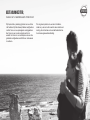 3
3
-
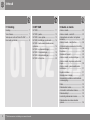 4
4
-
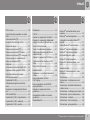 5
5
-
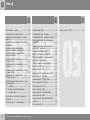 6
6
-
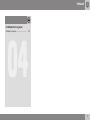 7
7
-
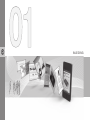 8
8
-
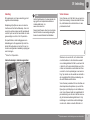 9
9
-
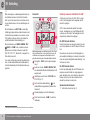 10
10
-
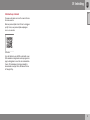 11
11
-
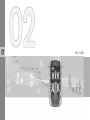 12
12
-
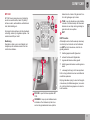 13
13
-
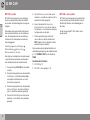 14
14
-
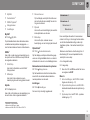 15
15
-
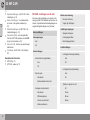 16
16
-
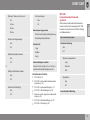 17
17
-
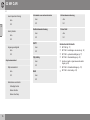 18
18
-
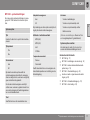 19
19
-
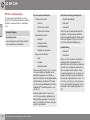 20
20
-
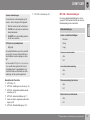 21
21
-
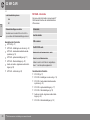 22
22
-
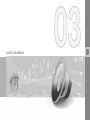 23
23
-
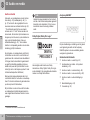 24
24
-
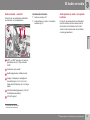 25
25
-
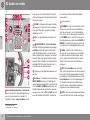 26
26
-
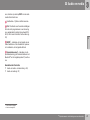 27
27
-
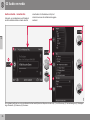 28
28
-
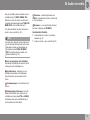 29
29
-
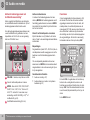 30
30
-
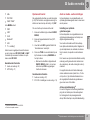 31
31
-
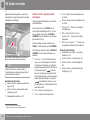 32
32
-
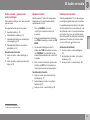 33
33
-
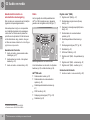 34
34
-
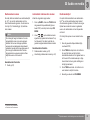 35
35
-
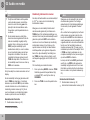 36
36
-
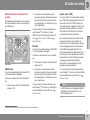 37
37
-
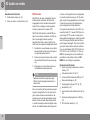 38
38
-
 39
39
-
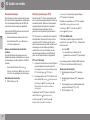 40
40
-
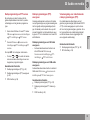 41
41
-
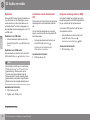 42
42
-
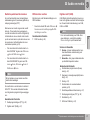 43
43
-
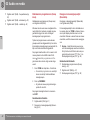 44
44
-
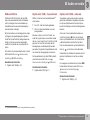 45
45
-
 46
46
-
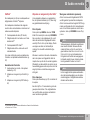 47
47
-
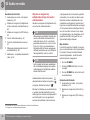 48
48
-
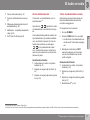 49
49
-
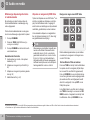 50
50
-
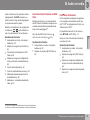 51
51
-
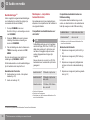 52
52
-
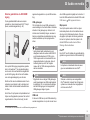 53
53
-
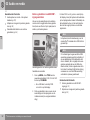 54
54
-
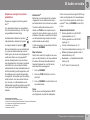 55
55
-
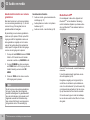 56
56
-
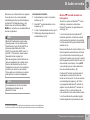 57
57
-
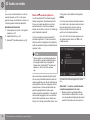 58
58
-
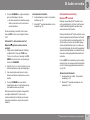 59
59
-
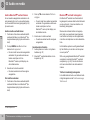 60
60
-
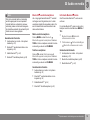 61
61
-
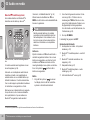 62
62
-
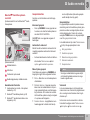 63
63
-
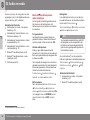 64
64
-
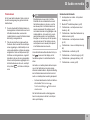 65
65
-
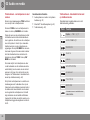 66
66
-
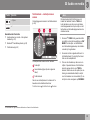 67
67
-
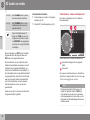 68
68
-
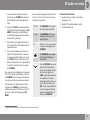 69
69
-
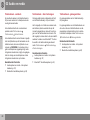 70
70
-
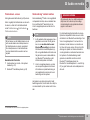 71
71
-
 72
72
-
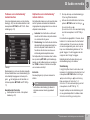 73
73
-
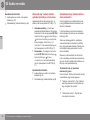 74
74
-
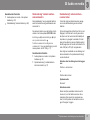 75
75
-
 76
76
-
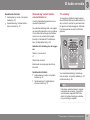 77
77
-
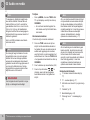 78
78
-
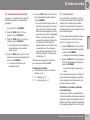 79
79
-
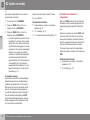 80
80
-
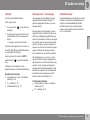 81
81
-
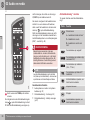 82
82
-
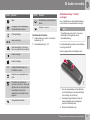 83
83
-
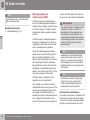 84
84
-
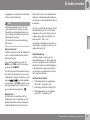 85
85
-
 86
86
-
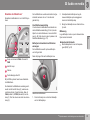 87
87
-
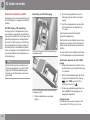 88
88
-
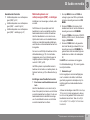 89
89
-
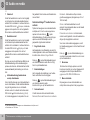 90
90
-
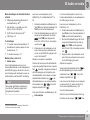 91
91
-
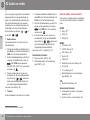 92
92
-
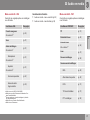 93
93
-
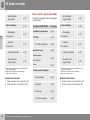 94
94
-
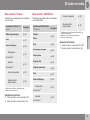 95
95
-
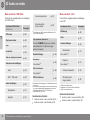 96
96
-
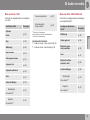 97
97
-
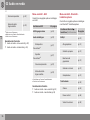 98
98
-
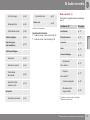 99
99
-
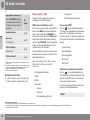 100
100
-
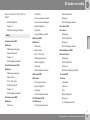 101
101
-
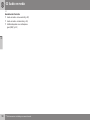 102
102
-
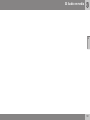 103
103
-
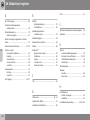 104
104
-
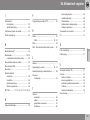 105
105
-
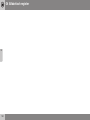 106
106
-
 107
107
-
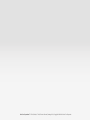 108
108
Volvo S60 Productinformatie
- Categorie
- Lcd-tv's
- Type
- Productinformatie
- Deze handleiding is ook geschikt voor
Gerelateerde papieren
-
Volvo 2016 Productinformatie
-
Volvo S60 Productinformatie
-
Volvo 2017 Late Productinformatie
-
Volvo 2013 Rear Seat Entertainment (RSE)
-
Volvo 2016 Productinformatie
-
Volvo 2016 Late Productinformatie
-
Volvo V40 Productinformatie
-
Volvo S60 Productinformatie
-
Volvo 2019 Early Productinformatie
-
Volvo V40 Cross Country Handleiding